Page 1
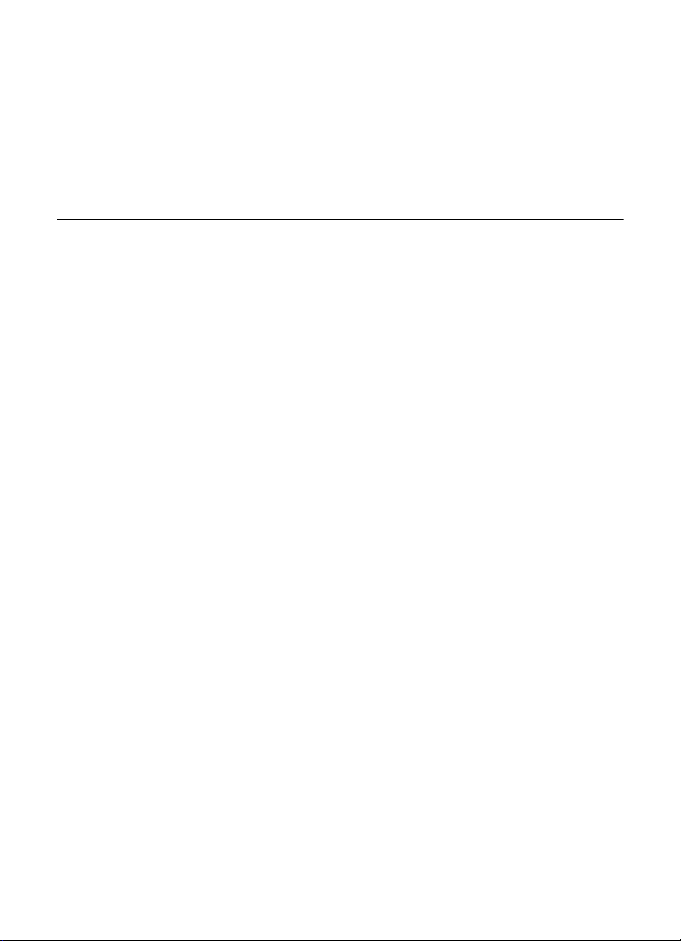
Nokia 6120 classic
Nokia 6121 classic
U¾ivatelská pøíruèka
3. vydání CS
Page 2
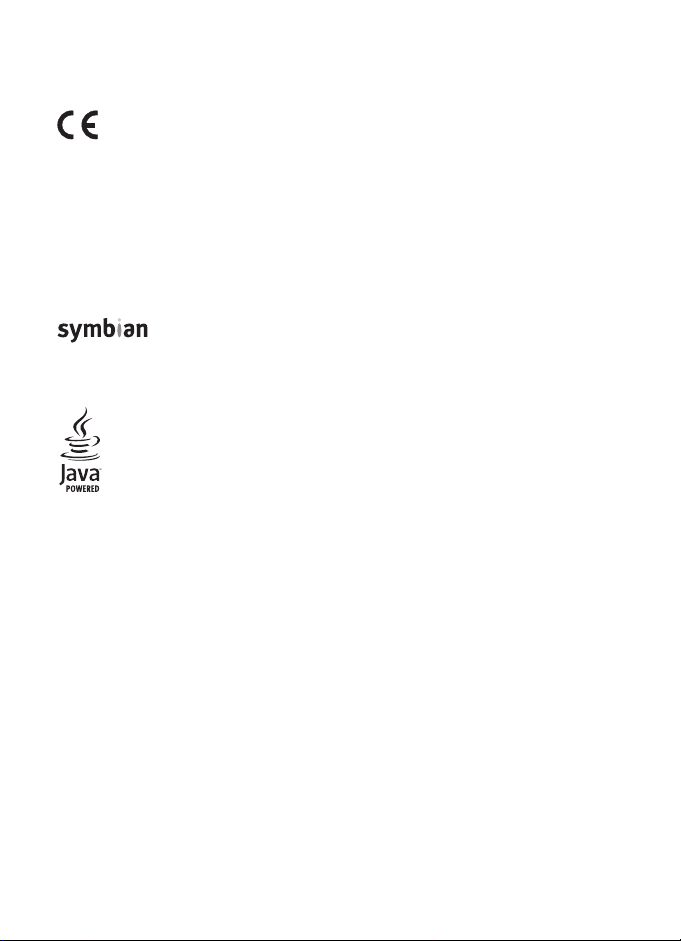
PROHLÁ©ENÍ O SHODÌ
NOKIA CORPORATION tímto prohla¹uje, ¾e tento výrobek RM-243 nebo RM-308 je ve shodì se základními
po¾adavky a dal¹ími pøíslu¹nými ustanoveními smìrnice 1999/5/ES. Kopii Prohlá¹ení o shodì naleznete
na adrese http://www.nokia.com/phones/declaration_of_conformity/
0434
© 2007 Nokia. V¹echna práva vyhrazena.
Nokia, Nokia Connecting People, Nokia Care, Navi a Visual Radio jsou ochranné známky nebo registrované
ochranné známky spoleènosti Nokia Corporation. Nokia tune a Visual Radio jsou zvukové znaèky
spoleènosti Nokia Corporation. Ostatní zmiòované výrobky a názvy spoleèností mohou být ochrannými
známkami nebo obchodními názvy svých odpovídajících vlastníkù.
Reprodukce, pøenos, distribuce nebo ukládání obsahu tohoto dokumentu nebo libovolné jeho èásti
v jakékoli formì je povoleno pouze po pøedchozím písemném svolení spoleèností Nokia.
This product includes software licensed from Symbian Software Ltd © 1998-2007.
Symbian and Symbian OS are trademarks of Symbian Ltd.
US Patent No 5818437 and other pending patents. T9 text input software Copyright © 1997-2007.
Tegic Communications, Inc. All rights reserved.
Java™ and all Java-based marks are trademarks or registered trademarks of
Sun Microsystems, Inc.
This product is licensed under the MPEG-4 Visual Patent Portfolio License (i) for personal and
noncommercial use in connection with information which has been encoded in compliance with the
MPEG-4 Visual Standard by a consumer engaged in a personal and noncommercial activity and (ii) for
use in connection with MPEG-4 video provided by a licensed video provider. No license is granted
or shall be implied for any other use. Additional information, including that related to promotional,
internal, and commercial uses, may be obtained from MPEG LA, LLC. See <http://www.mpegla.com>.
Licence k tomuto produktu je udìlena podle MPEG-4 Visual Patent Portfolio License (i) pro osobní
a nekomerèní pou¾ití ve spojení s informacemi, které byly zakódovány v souladu s vizuálním standardem
MPEG-4 spotøebitelem v rámci osobní, nepodnikatelské aktivity, a (ii) pro pou¾ití ve spojení s videem
formátu MPEG-4, poskytnutým licencovaným poskytovatelem videa. Licence není udìlena ani ji není
mo¾né pou¾ít pro jiné úèely. Dal¹í informace, vèetnì informací týkajících se reklamního, interního
a komerèního pou¾ití, je mo¾né získat od spoleènosti MPEG LA, LLC. Viz <http://www.mpegla.com>.
Nokia se øídí politikou neustálého vývoje. Nokia si vyhrazuje právo provádìt zmìny a vylep¹ení u v¹ech
výrobkù popsaných v tomto dokumentu bez pøedchozího oznámení.
V MAXIMÁLNÍ MÍØE POVOLENÉ PØÍSLU©NÝMI PRÁVNÍMI PØEDPISY NEJSOU SPOLEÈNOST NOKIA ANI
JAKÝKOLI Z JEJÍCH POSKYTOVATELÙ LICENCE ZA ®ÁDNÝCH OKOLNOSTÍ ODPOVÌDNI ZA JAKOUKOLI
ZTRÁTU DAT NEBO PØÍJMÙ ANI ZA ZVLÁ©TNÍ, NÁHODNÉ, NÁSLEDNÉ ÈI NEPØÍMÉ ©KODY ZPÙSOBENÉ
JAKÝMKOLI ZPÙSOBEM.
Page 3
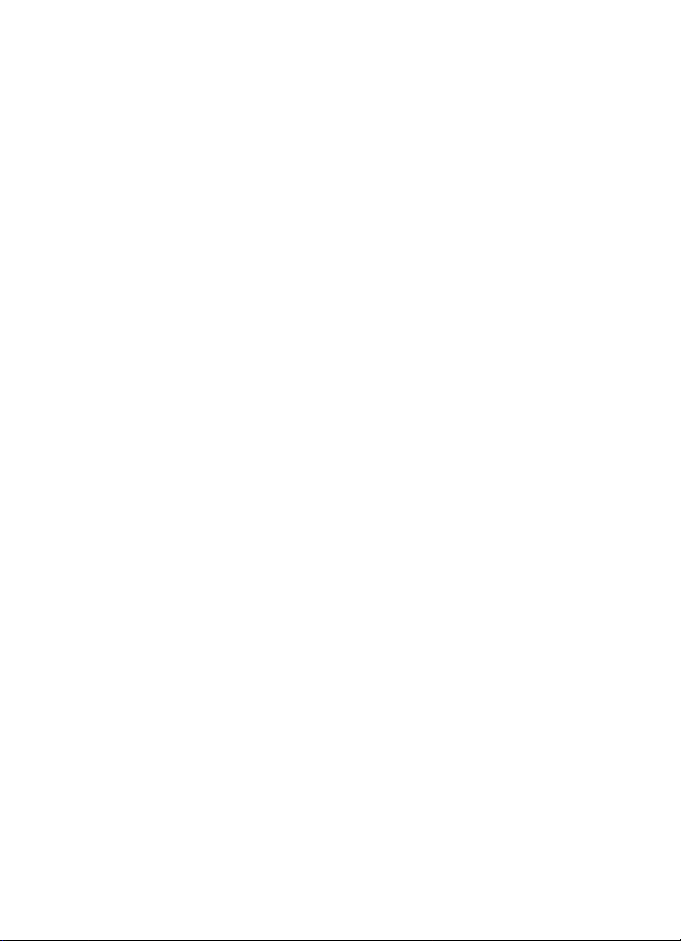
OBSAH TOHOTO DOKUMENTU JE DODÁVÁN „TAK JAK JE“. KROMÌ ZÁKONNÝCH PO®ADAVKÙ SE VE
VZTAHU K PØESNOSTI, SPOLEHLIVOSTI ANI OBSAHU TOHOTO DOKUMENTU NEPOSKYTUJÍ ®ÁDNÉ
VYJÁDØENÉ ANI PØEDPOKLÁDANÉ ZÁRUKY VÈETNÌ, NIKOLI V©AK POUZE, PØEDPOKLÁDANÝCH ZÁRUK
PRODEJNOSTI A VHODNOSTI PRO DANÝ ÚÈEL. SPOLEÈNOST NOKIA SI VYHRAZUJE PRÁVO KDYKOLI
A BEZ PØEDCHOZÍHO UPOZORNÌNÍ TENTO DOKUMENT REVIDOVAT NEBO UKONÈIT JEHO PLATNOST.
Dostupnost urèitých výrobkù a aplikací pro tyto výrobky se mù¾e li¹it podle oblastí. Podrobnìj¹í informace
a informace o jazykových verzích získáte od svého prodejce Nokia.
Kontrola exportu
Tento pøístroj mù¾e obsahovat komodity, technologie nebo software, které jsou pøedmìtem exportních
omezení nebo zákonù platných v USA nebo dal¹ích zemích. Poru¹ování zákonù je zakázáno.
BEZ ZÁRUKY
Aplikace tøetích stran poskytované v pøístroji mohly být vytvoøeny a mohou být vlastnìny osobami nebo
entitami, které nejsou spøíznìnými osobami a nemají ani jiný vztah ke spoleènosti Nokia. Nokia nemá
autorská práva èi práva du¹evního vlastnictví k tìmto aplikacím tøetích stran. Nokia nepøebírá ¾ádnou
odpovìdnost za jakoukoli podporu koncového u¾ivatele nebo funkènost aplikací, ani za informace
uvádìné v aplikacích nebo tìchto materiálech. Nokia neposkytuje ¾ádnou záruku za aplikace
tøetích stran.
POU®ÍVÁNÍM APLIKACÍ BERETE NA VÌDOMÍ, ®E APLIKACE JSOU POSKYTOVÁNY VE STAVU „TAK
JAK JSOU“, BEZ JAKÉKOLI VÝSLOVNÌ UVEDENÉ NEBO MLÈKY POSKYTNUTÉ ZÁRUKY V MAXIMÁLNÍ
MÍØE POVOLENÉ PRÁVNÍMI PØEDPISY. DÁLE BERETE NA VÌDOMÍ, ®E SPOLEÈNOST NOKIA ANI JEJÍ
SPØÍZNÌNÉ SPOLEÈNOSTI NEPOSKYTUJÍ ®ÁDNÉ VÝSLOVNÌ UVEDENÉ NEBO MLÈKY POSKYTNUTÉ
ZÁRUKY, VÈETNÌ, ALE NE VÝHRADNÌ, ZÁRUK NA VLASTNICKÁ PRÁVA, OBCHODOVATELNOST NEBO
VHODNOST K JEDNOTLIVÝM ÚÈELÙM, JAKO® ANI NA TO, ®E POU®ITÍ APLIKACÍ NENARU©Í PATENTY,
AUTORSKÁ PRÁVA, OCHRANNÉ ZNÁMKY ÈI JAKÁKOLI JINÁ PRÁVA TØETÍCH STRAN.
3. vydání CS
Page 4
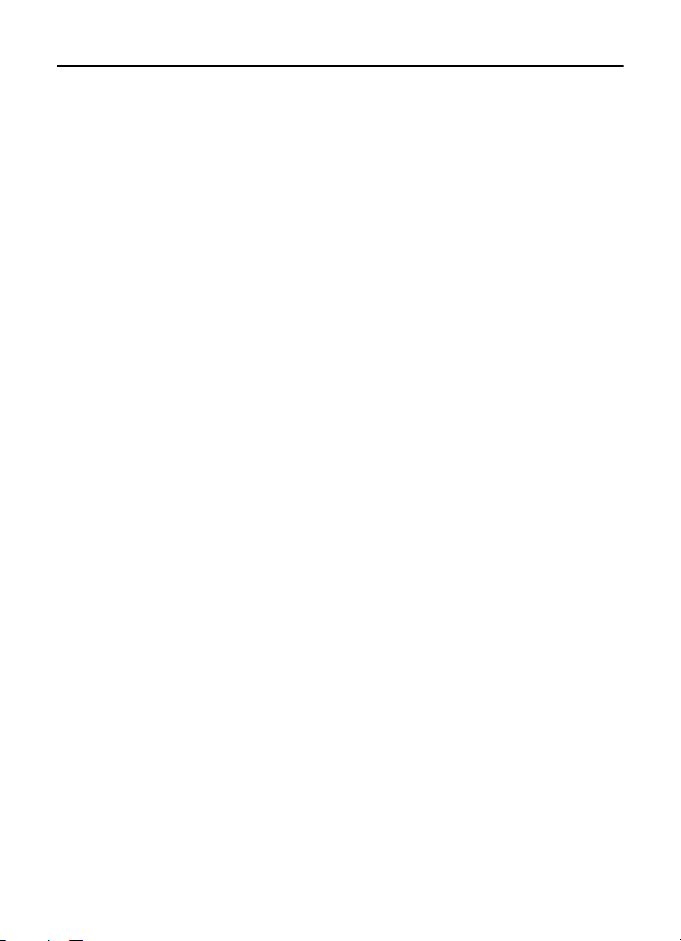
Obsah
Pro va¹i bezpeènost ......................... 6
Podpora............................................. 8
Nápovìda............................................................ 8
Podpora Nokia a kontaktní informace........ 9
1. Zaèínáme .................................... 10
Instalace karty SIM nebo
USIM a baterie................................................ 10
Karta microSD................................................. 11
Nabíjení baterie.............................................. 12
Zapnutí a vypnutí telefonu......................... 12
Nastavení data a èasu.................................. 12
Normální provozní poloha........................... 13
Nastavení konfigurace ................................. 13
Pøenos dat........................................................ 14
2. Telefon........................................ 14
Tlaèítka a èásti pøístroje............................... 14
Pohotovostní re¾im ....................................... 15
Indikátory......................................................... 16
Pohyb a vybírání............................................. 17
Menu................................................................. 18
Aplikace Uvítání............................................. 18
Výuka................................................................. 19
Ovládání hlasitosti......................................... 19
Zámek klávesnice........................................... 19
Pøístupové kódy.............................................. 19
Stáhnout! ......................................................... 20
Vlastní............................................................... 21
Pøipojení kompatibilního headsetu........... 21
Pøipojení datového kabelu USB ................. 21
Upevnìní poutka............................................ 22
3. Funkce volání............................. 22
Zahájení hlasového hovoru......................... 22
Pøijmutí nebo odmítnutí
hlasového volání............................................ 24
Zahájení videohovoru................................... 25
Pøijmutí nebo odmítnutí videohovoru...... 27
Sdílení videa.................................................... 27
Protokol ............................................................ 29
4. Zadávání textu........................... 30
Tradièní zadávání textu ................................ 30
Prediktivní zadávání textu........................... 31
Kopírování a mazání textu .......................... 32
5. Zprávy......................................... 32
Psaní a odeslání zpráv .................................. 33
Slo¾ka Pøijaté—pøijímání zpráv................... 34
Mé slo¾ky.......................................................... 35
Schránka........................................................... 36
K odeslání......................................................... 37
Poslech zpráv................................................... 37
Zobrazení zpráv na SIM kartì..................... 38
Zprávy informaèní slu¾by............................. 38
Pøíkazy slu¾by.................................................. 38
Nastavení zpráv.............................................. 39
Chat.................................................................... 42
6. Kontakty..................................... 45
Správa kontaktù ............................................. 45
Správa skupin kontaktù................................ 46
Pøidání vyzvánìcího tónu............................. 46
7. Média ......................................... 47
Galerie ............................................................... 47
Fotoaparát........................................................ 50
Hudební pøehrávaè......................................... 52
Záznamník........................................................ 53
RealPlayer......................................................... 54
Visual Radio..................................................... 55
Pøehrávaè Flash............................................... 58
8. Urèování polohy......................... 58
GPS data ........................................................... 58
Orientaèní body .............................................. 58
9. Web ............................................ 59
Nastavení telefonu pro pou¾ívání
prohlí¾eèe......................................................... 59
Zabezpeèení spojení ...................................... 59
Pøipojení............................................................ 60
Správa zálo¾ek ................................................ 60
4
Page 5
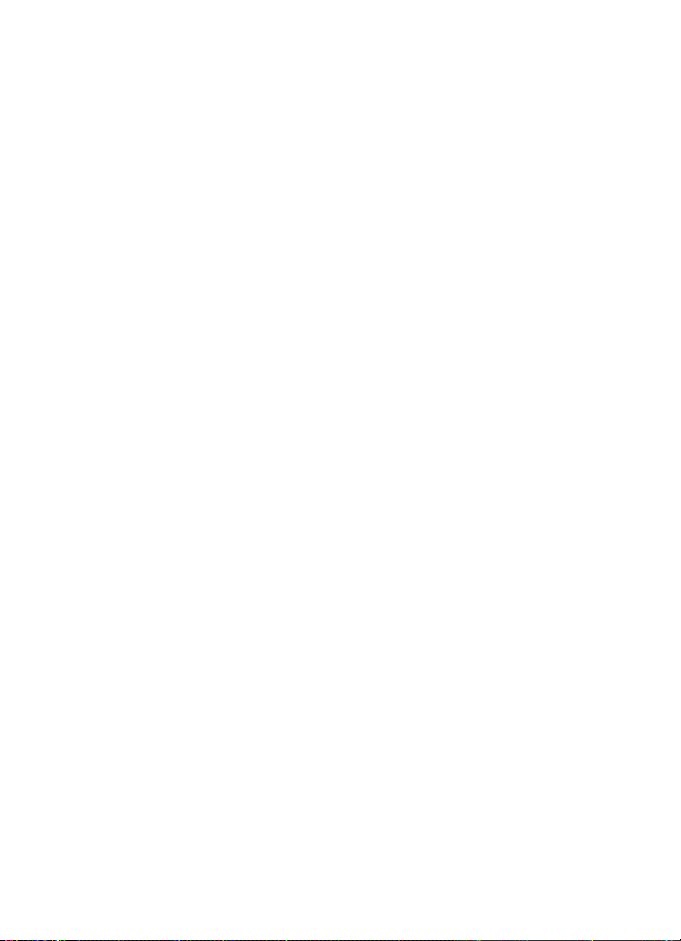
Prohlí¾ení webových stránek...................... 60
Ukonèení spojení............................................ 62
Vymazání vyrovnávací pamìti ................... 62
Nastavení prohlí¾eèe .................................... 63
10. Pøizpùsobení ............................ 64
Motivy............................................................... 64
Profily................................................................ 64
11. Práce s èasem.......................... 66
Hodiny............................................................... 66
Kalendáø ........................................................... 67
12. Kanceláøské aplikace.............. 68
Kalkulaèka........................................................ 68
Pøevodník.......................................................... 68
Poznámky......................................................... 69
Adobe Reader.................................................. 69
Quickoffice ...................................................... 70
13. Nastavení................................. 72
Nastavení telefonu........................................ 72
Hlasové pøíkazy .............................................. 81
14. Správa dat ............................... 82
Správce souborù............................................. 82
Pamì»ová karta .............................................. 82
Správce pøístroje............................................. 83
Správce aplikací.............................................. 84
Aktivaèní klíèe................................................. 86
15. Mo¾nosti pøipojení ................. 87
Pøenos dat ........................................................ 87
PC Suite............................................................. 88
Spojení Bluetooth .......................................... 88
Pøipojení USB................................................... 90
Vzdálená synchronizace............................... 91
Push to talk...................................................... 92
Správce spojení............................................... 96
16. Informace o bateriích ............ 96
Nabíjení a vybíjení......................................... 96
Pokyny k ovìøení pravosti
baterií Nokia.................................................... 97
17. Pøíslu¹enství ............................ 98
Péèe a údr¾ba ................................ 99
Doplòkové bezpeènostní
informace..................................... 100
Rejstøík ......................................... 104
5
Page 6
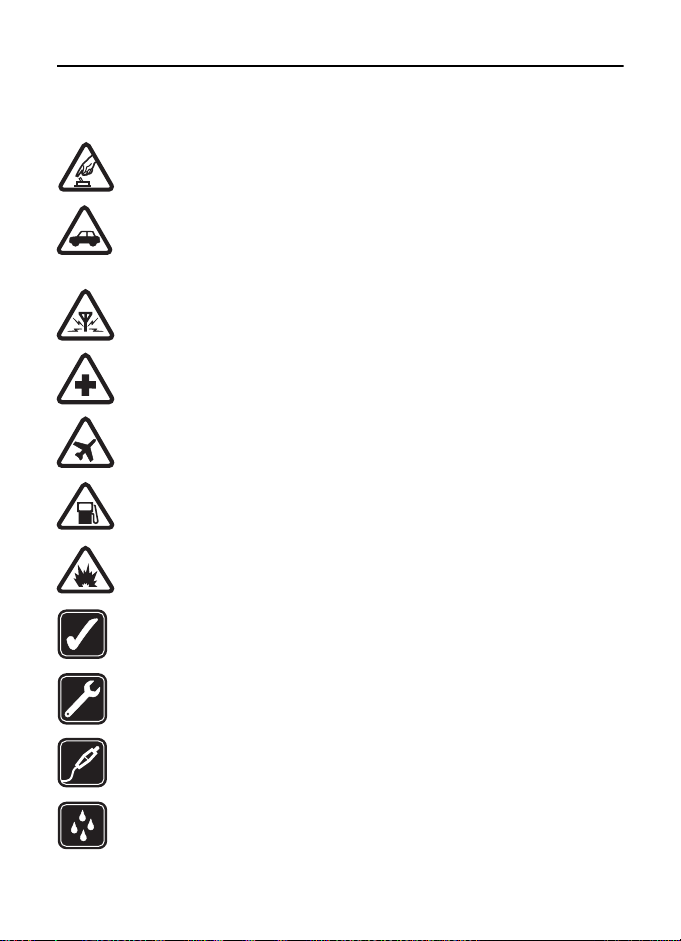
Pro va¹i bezpeènost
Seznamte se s tìmito jednoduchými pravidly. Jejich nedodr¾ování mù¾e být nebezpeèné
nebo protizákonné. Pro dal¹í informace si pøeètìte úplnou u¾ivatelskou pøíruèku.
ZAPÍNEJTE BEZPEÈNÌ
Nezapínejte pøístroj tam, kde je pou¾ívání bezdrátových telefonù zakázáno nebo
kde je mo¾ný vznik ru¹ivých vlivù a jiného nebezpeèí.
BEZPEÈNOST SILNIÈNÍHO PROVOZU PØEDEV©ÍM
Dodr¾ujte v¹echny místní zákony. Pøi øízení vozu si v¾dy nechte volné ruce pro
øízení. Pøi øízení musí být va¹e pozornost vìnována pøedev¹ím bezpeènosti
silnièního provozu.
RU©IVÉ VLIVY
V¹echny bezdrátové pøístroje mohou být citlivé na ru¹ivé vlivy, které mohou
ovlivnit jejich funkci.
VYPNÌTE VE ZDRAVOTNICKÝCH ZAØÍZENÍCH
Dodr¾ujte v¹echna omezení. V blízkosti lékaøských pøístrojù a zaøízení pøístroj
v¾dy vypnìte.
VYPNÌTE V LETADLE
Dodr¾ujte v¹echna omezení. Bezdrátové pøístroje mohou v letadle zpùsobit
ru¹ivé vlivy.
VYPNÌTE PØI DOPLÒOVÁNÍ PALIVA
Nepou¾ívejte pøístroj u èerpací stanice. Nepou¾ívejte jej v blízkosti pohonných
hmot nebo chemikálií.
VYPNÌTE V BLÍZKOSTI MÍST, KDE JSOU PROVÁDÌNY TRHACÍ PRÁCE
Dodr¾ujte v¹echna omezení. Pøístroj nepou¾ívejte v blízkosti míst, kde jsou
provádìny trhací práce.
POU®ÍVEJTE ROZUMNÌ
Pou¾ívejte jej pouze v normální poloze, jak je vysvìtleno v dokumentaci
k výrobku. Zbyteènì se nedotýkejte antény.
KVALIFIKOVANÝ SERVIS
Instalovat a opravovat tento výrobek mù¾e pouze kvalifikovaný personál.
PØÍSLU©ENSTVÍ A BATERIE
Pou¾ívejte pouze schválené pøíslu¹enství a baterie. Nepøipojujte nekompatibilní
výrobky.
ODOLNOST PROTI VODÌ
Tento pøístroj není odolný proti vodì. Udr¾ujte jej v suchu.
6
Page 7
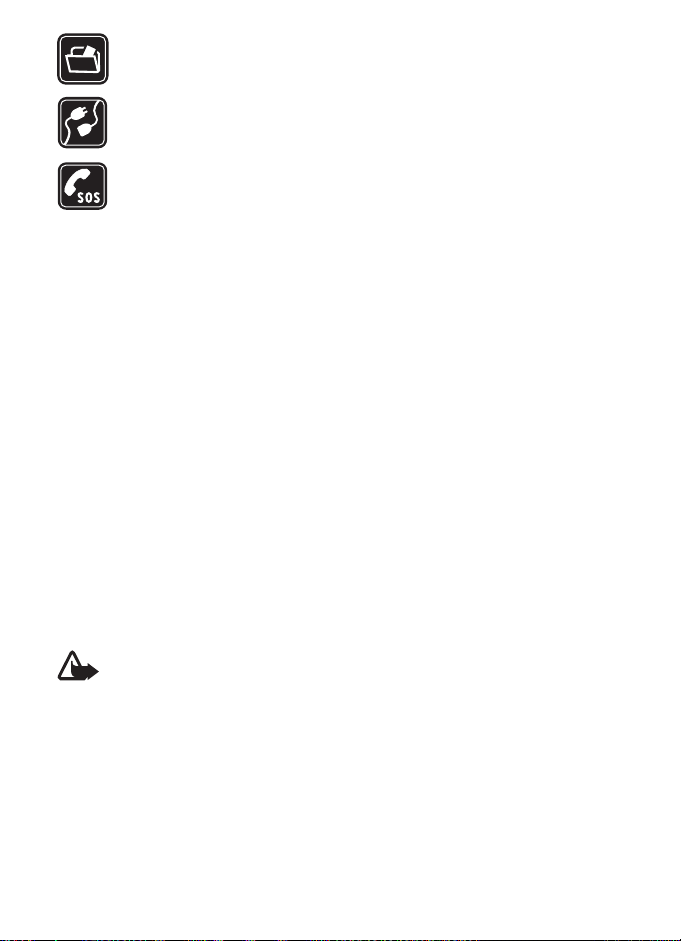
ZÁLO®NÍ KOPIE
Nezapomeòte zálohovat nebo zapisovat v¹echny dùle¾ité informace ulo¾ené
v pøístroji.
PØIPOJOVÁNÍ K JINÉMU ZAØÍZENÍ
Pøi pøipojování k jinému zaøízení si peèlivì pøeètìte bezpeènostní informace
v u¾ivatelské pøíruèce daného zaøízení. Nepøipojujte nekompatibilní výrobky.
TÍSÒOVÁ VOLÁNÍ
Zkontrolujte, zda je zapnuta funkce telefonu pøístroje a zda se nachází v oblasti
pokryté slu¾bami sítì. Opakovaným tisknutím tlaèítka Konec vyma¾te displej
a vra»te se do pohotovostního re¾imu. Zadejte èíslo tísòové linky a stisknìte
tlaèítko Volat. Udejte svou polohu. Hovor neukonèujte, dokud k tomu
nedostanete svolení.
■ O va¹em pøístroji
Bezdrátový pøístroj Nokia 6120 classic popisovaný v této pøíruèce je schválen pro
pou¾ití v sítích GSM 850, 900, 1800 a 1900 a UMTS 850 a 2100. Bezdrátový pøístroj
Nokia 6121 classic popisovaný v této pøíruèce je schválen pro pou¾ití v sítích GSM 850,
900, 1800 a 1900 a UMTS 900 a 2100. Podrobnìj¹í informace o sítích získáte od svého
provozovatele slu¾eb.
Pøi pou¾ívání funkcí tohoto pøístroje dodr¾ujte v¹echny právní pøedpisy a respektujte
místní zvyklosti, soukromí a zákonná práva ostatních, vèetnì autorských práv.
Ochrana autorských práv mù¾e znemo¾nit kopírování, upravování, pøená¹ení nebo
pøedávání dál nìkterých obrázkù, hudby (vèetnì vyzvánìcích tónù) a dal¹ího obsahu.
Vá¹ pøístroj podporuje pøipojení k internetu a dal¹í metody pøipojení. Podobnì jako poèítaèe
mù¾e být i vá¹ pøístroj vystaven pùsobení virù, ¹kodlivých zpráv a aplikací nebo jiného
¹kodlivého obsahu. Buïte opatrní a otevírejte zprávy, potvrzujte po¾adavky k pøipojení,
stahujte obsah a potvrzujte instalace pouze z dùvìryhodných zdrojù. Chcete-li zvý¹it
bezpeènost svého pøístroje, zva¾te instalaci antivirového softwaru se slu¾bou pravidelné
aktualizace a pou¾ití aplikace firewall.
Upozornìní: Abyste mohli pou¾ívat libovolnou funkci tohoto pøístroje
(kromì budíku) musí být pøístroj zapnutý. Nezapínejte pøístroj, pokud pou¾ití
bezdrátového pøístroje mù¾e zpùsobit ru¹ivé vlivy nebo vznik nebezpeèí.
■ Sí»ové slu¾by
Abyste mohli pou¾ívat telefon, musíte mít od provozovatele bezdrátových slu¾eb zaji¹tìnu
odpovídající slu¾bu. Mnoho funkcí vy¾aduje speciální sí»ové slu¾by. Tyto funkce nejsou
dostupné ve v¹ech sítích; jiné sítì mohou vy¾adovat, abyste pøed pou¾itím sí»ových slu¾eb
uzavøeli zvlá¹tní dohody se svým provozovatelem slu¾eb. Vá¹ provozovatel slu¾eb vám
poskytne pokyny a vysvìtlí zpùsob zpoplatnìní. Nìkteré sítì mohou mít omezení, která
7
Page 8
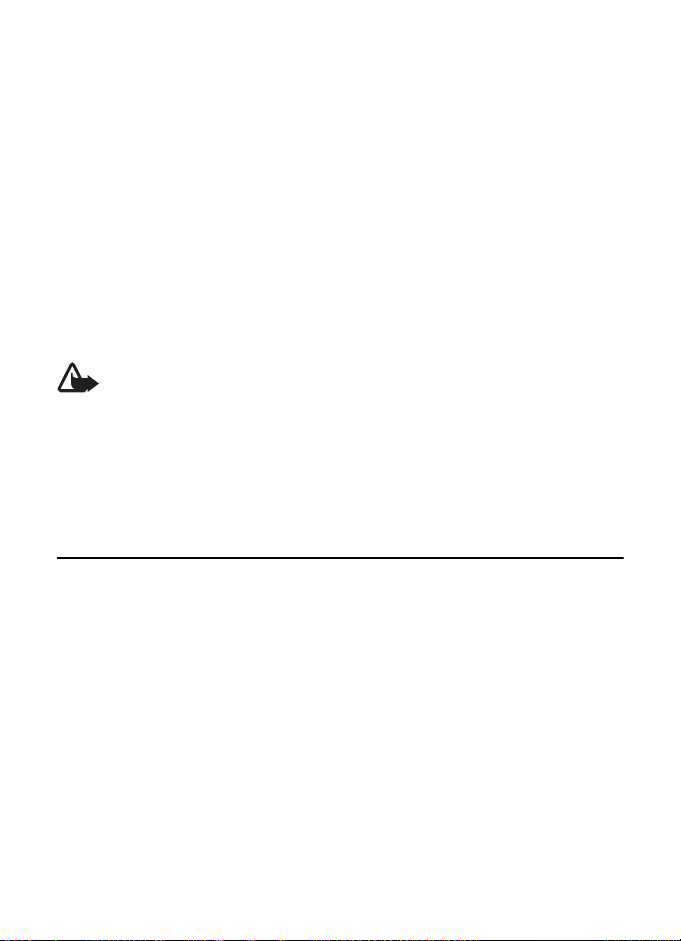
ovlivní zpùsob pou¾ití sí»ových slu¾eb. Nìkteré sítì napøíklad nemusí podporovat v¹echny
znaky a slu¾by závislé na urèitém jazyku.
Vá¹ provozovatel slu¾eb mù¾e po¾adovat, aby ve va¹em pøístroji byly nìkteré funkce vypnuty
nebo nebyly aktivovány. Je-li tomu tak, pak se tyto funkce nezobrazí v nabídce menu va¹eho
pøístroje. Ve va¹em pøístroji mohou být dále provedena urèitá nastavení, napøíklad zmìny
v názvech menu, poøadí menu a v ikonách. Podrobnìj¹í informace získáte od svého
provozovatele slu¾eb.
Tento pøístroj podporuje protokoly WAP 2.0 (HTTP a SSL), které fungují na protokolech
TCP/IP. Nìkteré funkce tohoto pøístroje, napøíklad procházení webu, zprávy elektronické
po¹ty, Push to talk, chat a multimediální zprávy, vy¾adují sí»ovou podporu pro tyto
technologie.
■ Pøíslu¹enství, baterie a nabíjeèky
Pøed pou¾itím nabíjeèky s tímto pøístrojem zkontrolujte èíslo typu nabíjeèky. Tento pøístroj je
urèen pro pou¾ití pøi napájení z nabíjeèek AC-3, AC-4, AC-5 a DC-4 nebo z adaptéru CA-44.
Upozornìní: Pou¾ívejte pouze baterie, nabíjeèky a pøíslu¹enství schválené
spoleèností Nokia pro pou¾ití s tímto konkrétním modelem. Pou¾ívání jiných
typù mù¾e zpùsobit zru¹ení osvìdèení nebo záruk a mù¾e být i nebezpeèné.
Informace o dostupnosti schválených pøíslu¹enství získáte u svého prodejce. Jestli¾e
odpojujete napájecí kabel od libovolného pøíslu¹enství, uchopte a zatáhnìte v¾dy za
konektor, nikoliv za kabel.
Podpora
■ Nápovìda
Tento pøístroj je vybaven kontextovou nápovìdou. Nápovìdu lze aktivovat
z aplikace nebo hlavního menu.
Chcete-li nápovìdu aktivovat z aplikace, zvolte mo¾nost Volby > Nápovìda.
Chcete-li pøepnout mezi nápovìdou a aplikací spu¹tìnou na pozadí, podr¾te
stisknuté tlaèítko Menu. Zvolte mo¾nost Volby a vyberte nìkterou z následujících
mo¾ností:
Seznam témat—Zobrazí seznam dostupných témat pøíslu¹né kategorie.
Kategorie nápovìdy—Zobrazí seznam kategorií nápovìdy.
Hledat klíèové slovo—Slou¾í k hledání témat nápovìdy podle klíèových slov.
8
Page 9
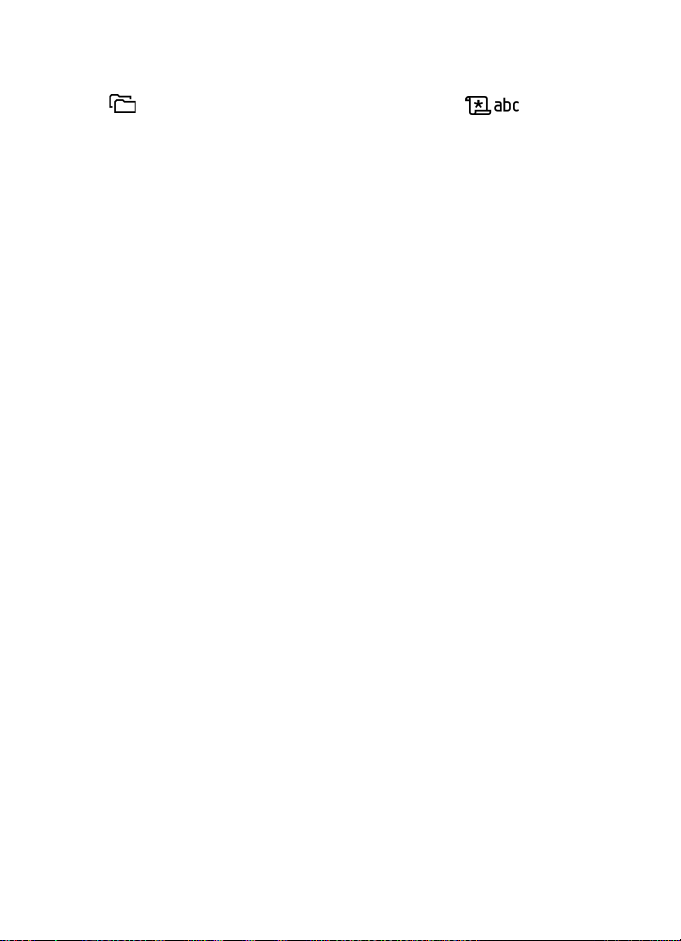
Chcete-li nápovìdu otevøít z hlavního menu, zvolte mo¾nost Menu > Aplikace >
Nápovìda. V seznamu kategorií nápovìdy zobrazte zvolením po¾adované aplikace
seznam témat nápovìdy. Chcete-li zobrazit seznam kategorií nápovìdy, oznaèený
ikonou , nebo seznam klíèových slov, oznaèený ikonou , stisknìte
navigaèní tlaèítko vlevo nebo vpravo. Chcete-li zobrazit pøíbuzné téma nápovìdy,
vyberte ho.
■ Podpora Nokia a kontaktní informace
Nejnovìj¹í verzi této pøíruèky, doplòkové informace, soubory ke sta¾ení a slu¾by týkající
se va¹eho výrobku Nokia najdete na www.nokia.com/support nebo místní webové
stránce Nokia.
Na webových stránkách najdete informace o pou¾ití výrobkù a slu¾eb spoleènosti
Nokia. Potøebujete-li se obrátit na slu¾bu zákazníkùm, viz seznam místních
kontaktních støedisek Nokia na adrese www.nokia.com/customerservice.
Chcete-li vyu¾ít slu¾eb údr¾by, vyhledejte kontakt na nejbli¾¹í servisní støedisko
Nokia na adrese www.nokia.com/repair.
Aktualizace softwaru
Spoleènost Nokia mù¾e vytváøet aktualizace, které mohou nabízet nové èi roz¹íøené funkce
nebo zvy¹ovat výkon. O tyto aktualizace mù¾ete po¾ádat z kompatibilního poèítaèe pomocí
aplikace Nokia Software Updater. Chcete-li aktualizovat software v pøístroji, musíte mít
aplikaci Nokia Software Updater a kompatibilní poèítaè s operaèním systémem Microsoft
Windows 2000 nebo XP, ¹irokopásmový pøístup k internetu a kompatibilní datový kabel pro
pøipojení pøístroje k poèítaèi.
Dal¹í informace a aplikaci Nokia Software Updater najdete na stránce
www.nokia.com/softwareupdate nebo na místním webovém serveru spoleènosti Nokia.
Pokud sí» podporuje aktualizace softwaru na dálku, mù¾ete si je pøípadnì vy¾ádat
i z pøístroje. Viz èást „Aktualizace softwaru“ na str. 84.
Stahování aktualizací softwaru mù¾e vy¾adovat pøenos velkého mno¾ství dat pøes
sí» provozovatele slu¾eb. Informujte se u svého provozovatele slu¾eb o poplatcích
za datové pøenosy.
Pøed zahájením aktualizace zkontrolujte, zda je baterie pøístroje dostateènì nabitá,
nebo pøístroj pøipojte k nabíjeèce.
9
Page 10
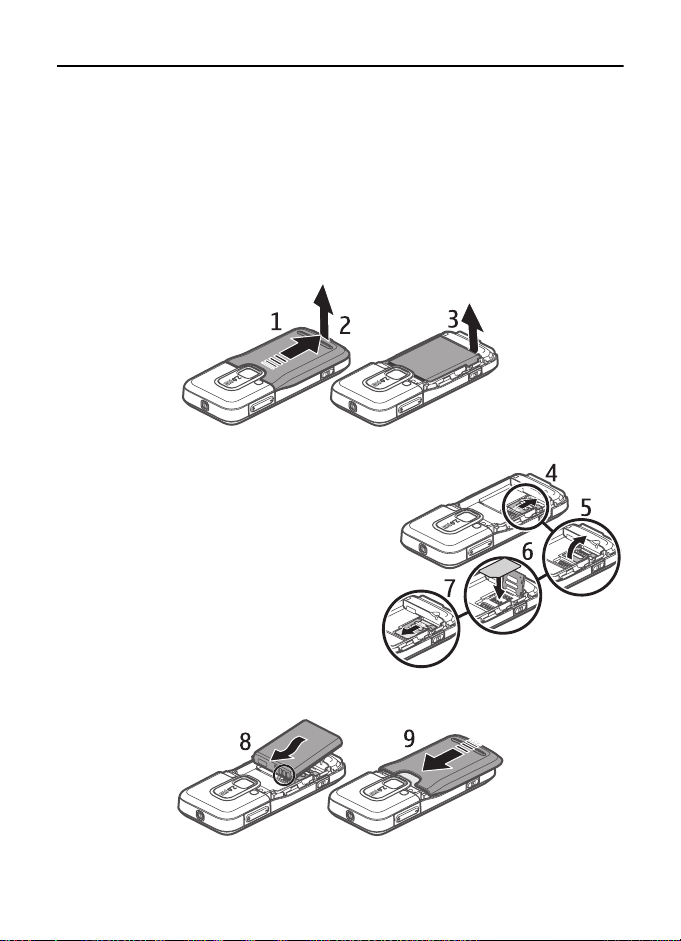
1. Zaèínáme
■ Instalace karty SIM nebo USIM a baterie
Pøed vyjmutím baterie v¾dy vypnìte pøístroj a odpojte nabíjeèku.
Tento telefon pou¾ívá baterie BL-5B.
Informace o dostupnosti a pou¾ití slu¾eb SIM karty získáte od svého prodejce SIM karty.
Tím mù¾e být provozovatel slu¾eb nebo jiný prodejce.
1. Polo¾te telefon zadní stranou k sobì, posuòte zadní kryt (1) a odstraòte
ho z telefonu (2). Podle obrázku zvednìte a vyjmìte baterii (3).
2. Uvolnìte dr¾ák SIM karty tak, ¾e jej
posunete dozadu (4) a potom jej
zvednete (5).
Vlo¾te kartu SIM nebo USIM do dr¾áku
SIM karty (6). Ujistìte se, ¾e je karta
správnì zasunuta, zlaté kontakty na
kartì smìøují dolù a zkosený roh
smìøuje nahoru.
Zavøete dr¾ák SIM karty a zasunutím
dopøedu jej zajistìte na místì (7).
3. Vra»te na místo baterii (8) a zadní kryt (9).
10
Page 11
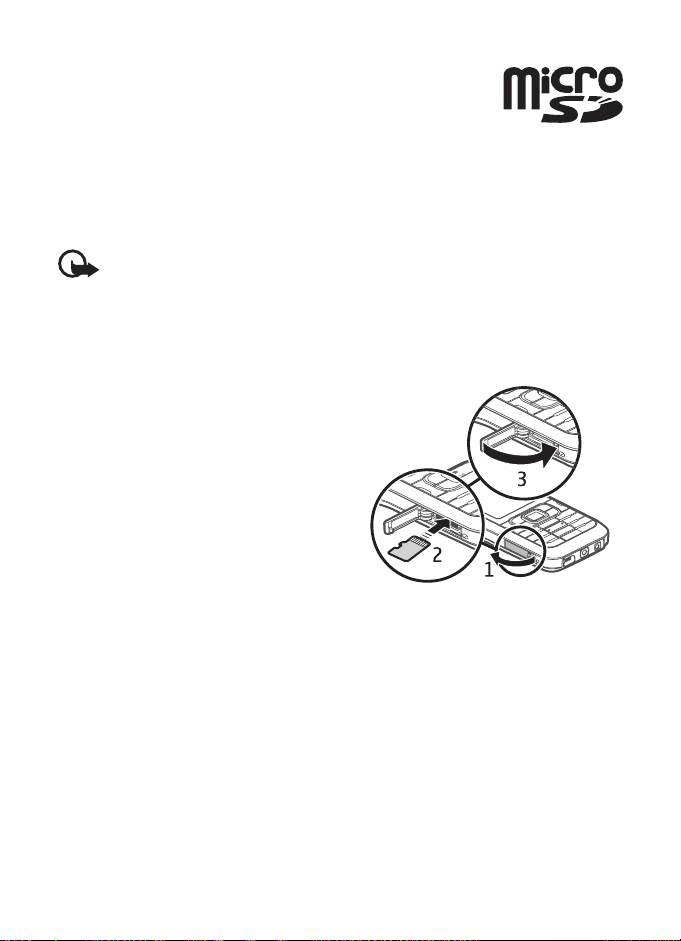
■ Karta microSD
Pou¾ívejte pouze kompatibilní karty microSD schválené spoleèností
Nokia pro pou¾ití s tímto pøístrojem. Nokia pou¾ívá schválené
prùmyslové standardy pro pamì»ové karty, ale nìkteré znaèky nemusí
být plnì kompatibilní s tímto pøístrojem. Nekompatibilní karty mohou
po¹kodit kartu a pøístroj a poru¹it data ulo¾ená na kartì.
Karty microSD uchovávejte mimo dosah malých dìtí.
Pomocí pamì»ové karty microSD mù¾ete roz¹íøit kapacitu pamìti telefonu.
Kartu microSD mù¾ete vkládat a vyjímat bez vypnutí telefonu.
Dùle¾ité: Nevyjímejte pamì»ovou kartu v prùbìhu operace, pøi které dochází
k pøístupu ke kartì. Vyjmutí karty v prùbìhu operace mù¾e po¹kodit pamì»ovou
kartu i pøístroj a mù¾e dojít k po¹kození dat na kartì.
Vlo¾ení pamì»ové karty microSD
Pamì»ová karta mù¾e být dodána s telefonem.
1. Otevøete postranní kryt (1).
2. Vlo¾te kartu microSD do slotu zlatì
zbarvenými kontakty nahoru (2).
Jemnì zatlaète kartu dovnitø,
a¾ zacvakne.
3. Pevnì zavøete postranní kryt (3).
Vyjmutí pamì»ové karty microSD
1. Otevøete postranní kryt.
2. Jemným zatlaèením karty dovnitø
kartu uvolnìte. Pøístroj zobrazí zprávu
Vyjmìte pamì»ovou kartu a stisknìte
„OK“. Vytáhnìte kartu ven a zvolte
mo¾nost OK.
3. Pevnì uzavøete postranní kryt.
11
Page 12
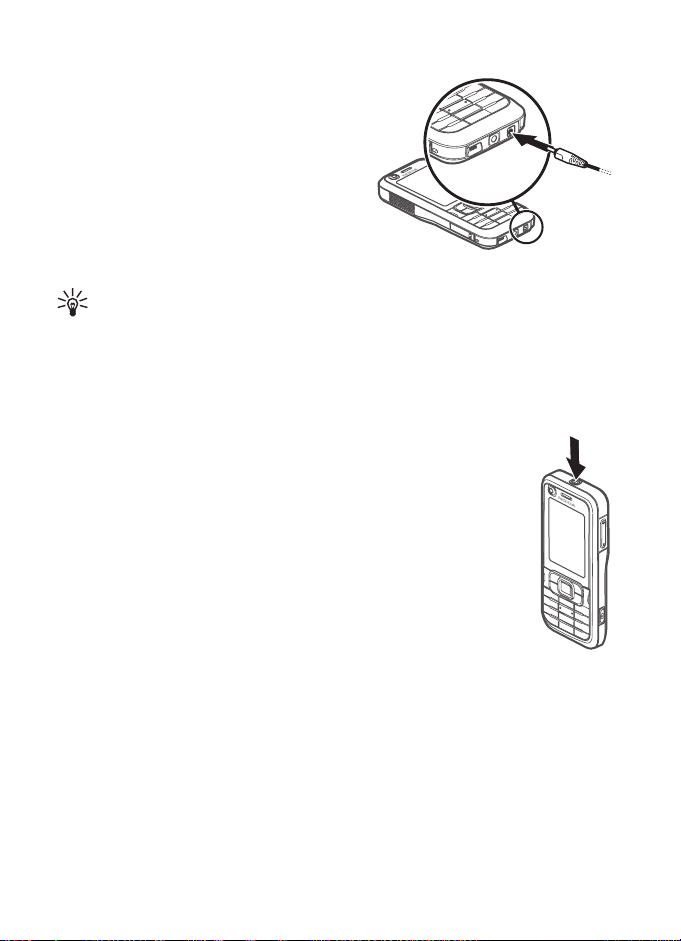
■ Nabíjení baterie
Pøipojte nabíjeèku do zásuvky el. napìtí.
Pøipojte nabíjeèku k telefonu.
Je-li baterie zcela vybitá, mù¾e trvat
nìkolik minut, ne¾ se na displeji zobrazí
indikátor nabíjení nebo ne¾ bude mo¾né
provádìt hovory.
Doba nabíjení závisí na typu pou¾ité
nabíjeèky a baterie. Nabíjení baterie BL-5B
nabíjeèkou AC-4 trvá pøibli¾nì 80 minut.
Tip: Chcete-li u¹etøit kapacitu baterie, mù¾ete telefon pou¾ívat pouze v síti
GSM. Zvolte mo¾nost Menu > Nastavení > Nast. telef. > Telefon > Sí» >
Re¾im sítì > GSM. Pokud je vybrána sí» GSM, nejsou k dispozici slu¾by
UMTS (3G).
■ Zapnutí a vypnutí telefonu
Podr¾te stisknutý vypínaè.
Budete-li vyzváni k zadání kódu PIN, zadejte kód PIN a zvolte
mo¾nost OK.
Budete-li vyzváni k zadání zamykacího kódu, zadejte zamykací
kód a zvolte mo¾nost OK. Z výroby je zamykací kód nastaven
na 12345.
■ Nastavení data a èasu
Chcete-li nastavit správné èasové pásmo, èas a datum, vyberte zemi,
ve které se nacházíte, a zadejte místní èas a datum.
12
Page 13
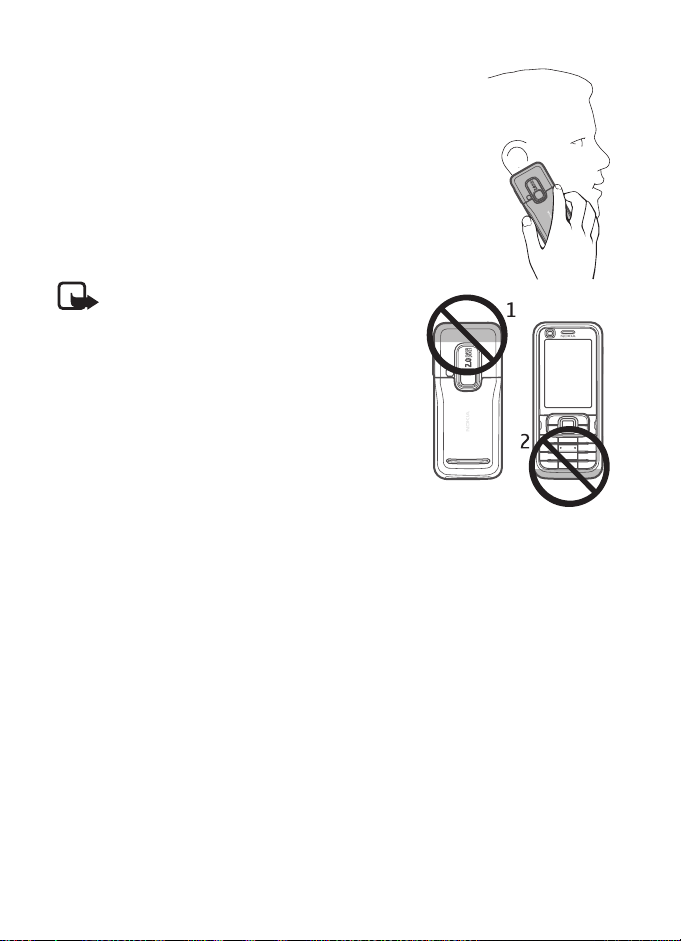
■ Normální provozní poloha
Telefon pou¾ívejte pouze v normální provozní poloze.
Pøi dlouhodobém provozu, napøíklad pøi aktivním videohovoru
nebo pøi vysokorychlostním datovém spojení, mù¾e být pøístroj
horký. Ve vìt¹inì pøípadù je tento stav normální. Pokud máte
podezøení, ¾e pøístroj nepracuje správnì, odneste jej do nejbli¾¹ího
autorizovaného servisu k opravì.
Tento pøístroj má vnitøní antény.
Poznámka: Stejnì jako u jiných rádiových
pøístrojù se nedotýkejte zbyteènì antény, je-li
anténa v provozu. Nedotýkejte se antény
napøíklad bìhem telefonického hovoru.
Kontakt s vysílající nebo pøijímající anténou
ovlivòuje kvalitu rádiové komunikace, mù¾e
zpùsobit, ¾e pøístroj bude pro provoz
potøebovat vìt¹í výkon, ne¾ by jinak bylo
zapotøebí, a mù¾e omezit ¾ivotnost baterie.
Anténa celulární sítì (1)
Anténa Bluetooth (2)
■ Nastavení konfigurace
Pokud chcete pou¾ívat funkce pro zasílání multimediálních zpráv, chat, slu¾bu
Push to talk, el. po¹tu, synchronizaci, streamování a prohlí¾eè, musí být telefon pro
tyto funkce nakonfigurován. Telefon mù¾e podle pou¾ité SIM karty automaticky
nakonfigurovat prohlí¾eè, multimediální zprávy, pøístupový bod a nastavení
streamování. Toto nastavení mù¾ete také obdr¾et pøímo ve formì konfiguraèní
zprávy, kterou v telefonu ulo¾íte. Více informací o dostupnosti získáte od
provozovatele slu¾eb nebo od nejbli¾¹ího prodejce výrobkù Nokia.
Pokud obdr¾íte konfiguraèní zprávu a nastavení není automaticky ulo¾eno
a aktivováno, zobrazí pøístroj zprávu 1 nová zpráva. Zvolením mo¾nosti Ukázat
zprávu otevøete. Pro ulo¾ení nastavení zvolte mo¾nost Volby > Ulo¾it.
Mo¾ná bude nutné zadat kód PIN poskytnutý provozovatelem.
13
Page 14
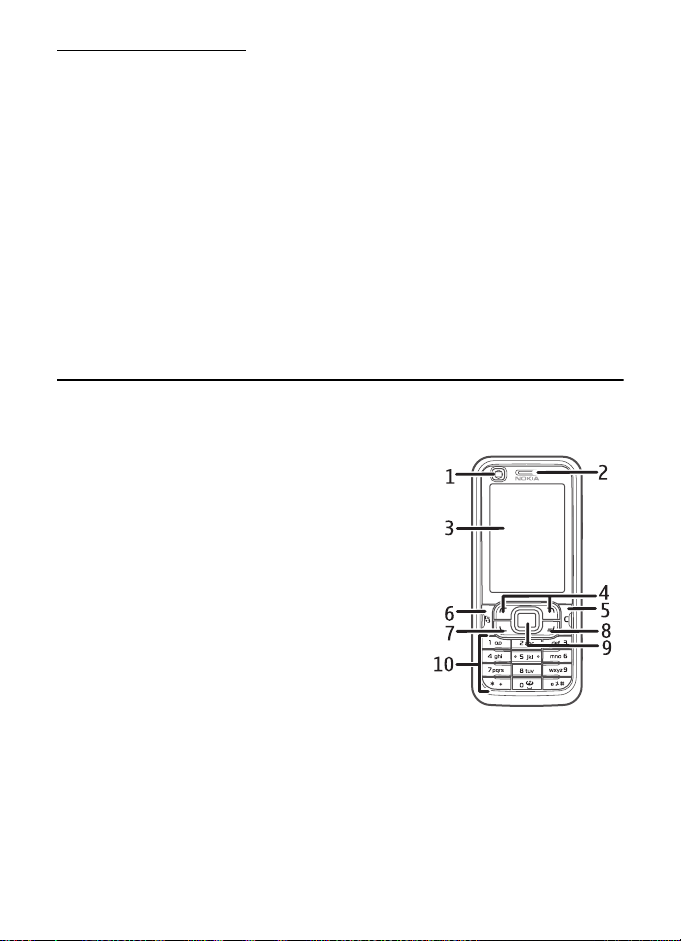
Prùvodce nastavením
Prùv. nast. nakonfiguruje v pøístroji nastavení operátora (MMS, GPRS a internet)
a el. po¹ty. Vychází z údajù operátora sítì. Prùvodce mù¾e konfigurovat i jiná
nastavení.
Chcete-li vyu¾ívat tyto slu¾by, mù¾e být nutné po¾ádat provozovatele slu¾eb
o aktivaci datových spojení nebo jiných slu¾eb.
Zvolte mo¾nost Menu > Nastavení > Prùv. nast..
■ Pøenos dat
Chcete-li ze starého telefonu pøenést informace, napøíklad kontakty, pøeètìte
si èást „Pøenos dat“ na str. 87.
2. Telefon
■ Tlaèítka a èásti pøístroje
Objektiv druhého fotoaparátu (1)
Sluchátko (2)
Displej (3)
Levé a pravé výbìrové tlaèítko (4)
Tlaèítko Smazat (5)
Tlaèítko Menu (6),
dále popisované výrazem „zvolte mo¾nost Menu“
Tlaèítko Volat (7)
Tlaèítko Konec (8)
Navigaèní tlaèítko Navi™ (9),
dále uvádìné jako navigaèní tlaèítko
Tlaèítka èíslic (10)
14
Page 15
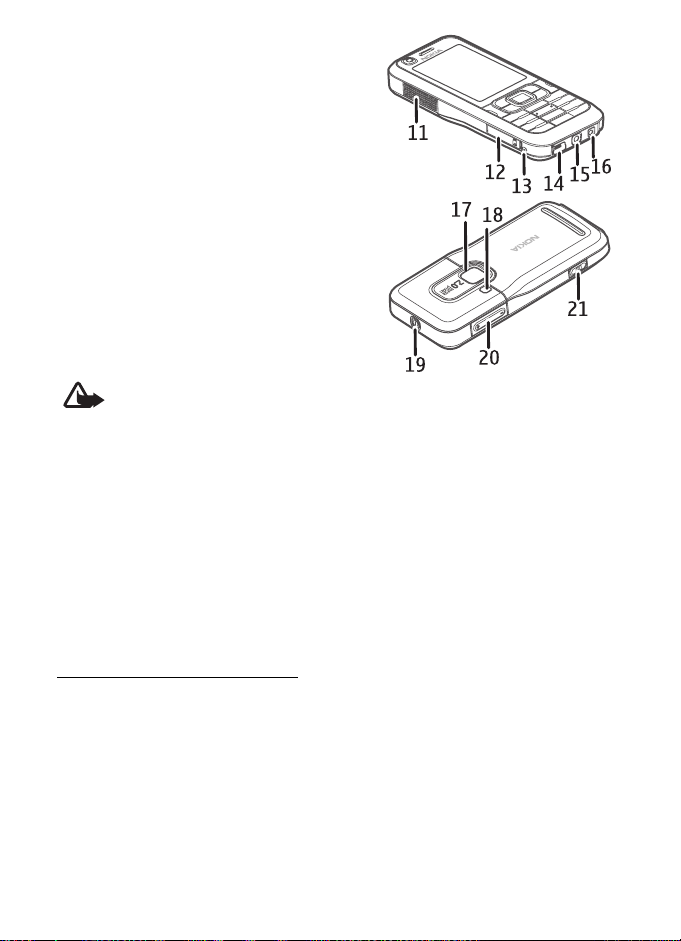
Monoreproduktor (11)
Slot karty microSD (12)
Dr¾ák poutka (13)
Konektor USB (14)
Konektor Nokia (2,5mm) (15)
Zdíøka pro konektor nabíjeèky (16)
Objektiv hlavního fotoaparátu (17)
Blesk fotoaparátu (18)
Vypínaè (19)
Tlaèítka hlasitosti (20)
Tlaèítko fotoaparátu (21)
Upozornìní: Tento pøístroj mù¾e
obsahovat nikl.
■ Pohotovostní re¾im
Po zapnutí se telefon zaregistruje do sítì. Potom se pøepne do pohotovostního
re¾imu a je pøipraven k pou¾ití.
Chcete-li otevøít seznam posledních volaných èísel, stisknìte tlaèítko Volat.
Chcete-li pou¾ívat hlasové pøíkazy nebo hlasové vytáèení, podr¾te stisknuté
pravé výbìrové tlaèítko.
Pro zmìnu profilu stisknìte vypínaè a vyberte profil.
K webu se pøipojíte podr¾ením stisknutého tlaèítka 0.
Aktivní pohotovostní re¾im
V aktivním pohotovostním re¾imu lze displej pou¾ívat pro rychlý pøístup k èasto
pou¾ívaným aplikacím. Chcete-li nastavit, zda má být zobrazován aktivní
pohotovostní re¾im, zvolte mo¾nost Menu > Nastavení > Nast. telef. > Obecné >
Pøizpùsobení > Pohotovostní re¾im > Akt. poh. re¾. > Zapnutý nebo Vypnutý.
Chcete-li získat pøístup k aplikacím aktivního pohotovostního re¾imu, vyhledejte
aplikaci a vyberte ji. V aktivním pohotovostním re¾imu jsou v horní èásti oblasti
aktivního pohotovostního re¾imu zobrazeny výchozí aplikace a pod nimi kalendáø,
úkoly a události pøehrávaèe. Chcete-li vybrat aplikaci nebo událost, pøejdìte na ni
a vyberte ji.
15
Page 16
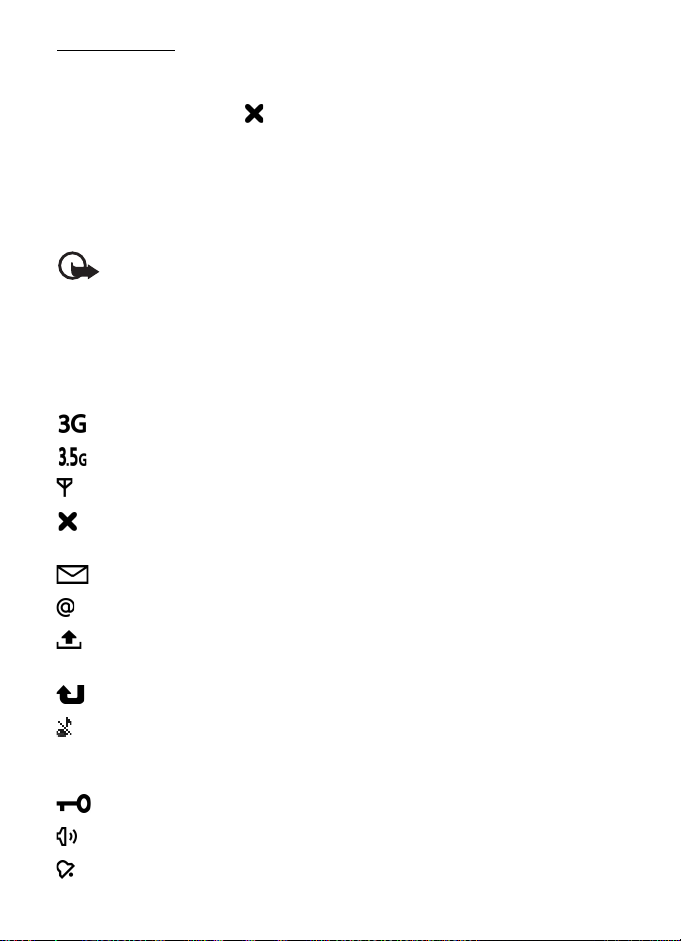
Profil Offline
Profil Offline umo¾òuje pou¾ívat telefon bez pøipojení k síti. Pøi práci v profilu
Offline je vypnuto pøipojení k bezdrátové síti a v oblasti zobrazení intenzity
signálu je zobrazena ikona . Z telefonu nevycházejí ¾ádné rádiové signály
(ani nejsou pøijímány) a mù¾ete ho pou¾ívat bez karty SIM nebo USIM. Profil
Offline pou¾ívejte v prostøedích citlivých na rádiové signály—napøíklad na
palubách letadel nebo v nemocnicích. Pøi aktivním profilu Offline mù¾ete
poslouchat hudbu z hudebního pøehrávaèe.
Pro ukonèení profilu Offline stisknìte vypínaè a vyberte jiný profil.
Dùle¾ité: V profilu Offline nemù¾ete iniciovat nebo pøijímat ¾ádná volání ani
pou¾ívat dal¹í funkce, které vy¾adují pokrytí mobilní sítì. Volání mohou být nadále
uskuteènitelná na oficiální èíslo tísòové linky naprogramované v pøístroji. Chcete-li
volat, musíte nejdøíve zmìnou profilu aktivovat funkce telefonu. Byl-li pøístroj
zamknut, zadejte zamykací kód.
■ Indikátory
Telefon je pøipojen k síti UMTS.
Je aktivována technologie HSDPA v síti UMTS (sí»ová slu¾ba).
Telefon je pøipojen k síti GSM.
Telefon je v re¾imu Offline a není pøipojen k celulární síti. Viz èást „Profil
Offline“ na str. 16.
Do slo¾ky Pøijaté v aplikaci Zprávy byla pøijata jedna nebo více zpráv.
Do vzdálené schránky byla pøijata nová zpráva el. po¹ty.
Ve slo¾ce K odeslání jsou pøipraveny zprávy k odeslání. Viz èást
„K odeslání“ na str. 37.
Máte nepøijaté hovory. Viz èást „Poslední hovory“ na str. 29.
Tato ikona je zobrazena, kdy¾ je mo¾nost Typ vyzvánìní nastavena na
hodnotu Tiché a mo¾nosti Tón oznámení zprávy a Tón oznám. e-mailu
na hodnotu Vypnutý. Viz èást „Profily“ na str. 64.
Klávesnice telefonu je zamknutá. Viz èást „Zámek klávesnice“ na str. 19.
Je aktivován reproduktor.
Je aktivní budík.
16
Page 17
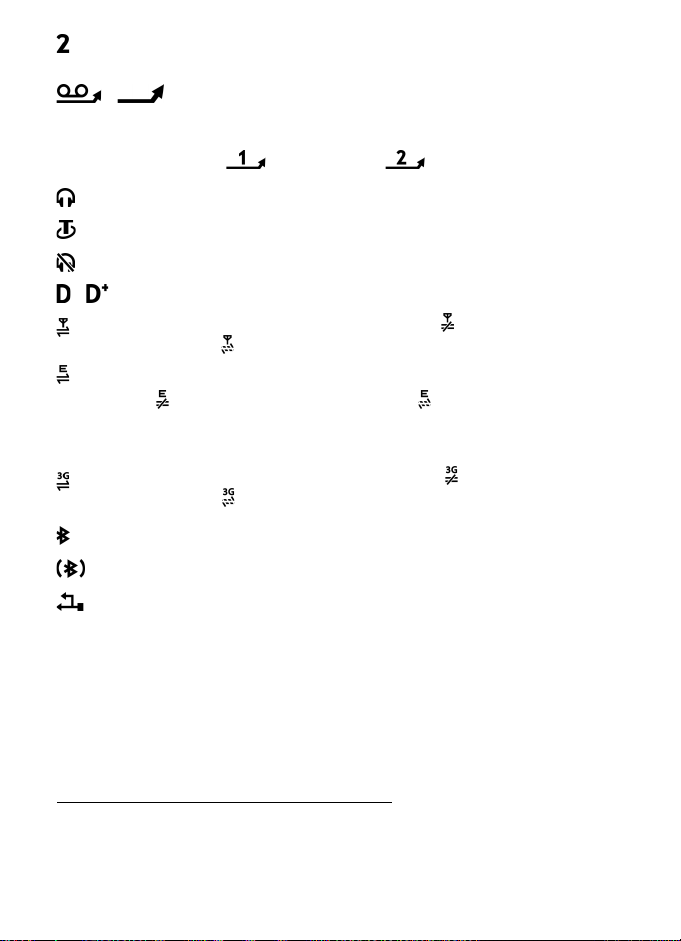
Je pou¾ívána druhá telefonní linka. Viz èást Pou¾ívaná linka v kapitole
„Hovor“ na str. 77.
/
V¹echna volání na telefon jsou pøesmìrována do hlasové schránky nebo
na jiné èíslo. Pou¾íváte-li dvì telefonní linky, indikátor pro pøesmìrování
na první lince je a na druhé lince .
K telefonu je pøipojen headset.
K telefonu je pøipojena smyèka.
Spojení s headsetem Bluetooth bylo ztraceno.
/ Je aktivní datové volání.
Je aktivní paketové datové spojení GPRS. Ikona oznaèuje pøidr¾ené
spojení a ikona dostupné spojení.
V èásti sítì podporující spojení EDGE je aktivní paketové datové spojení.
Ikona oznaèuje pøidr¾ené spojení a ikona dostupné spojení. Tyto
ikony udávají, ¾e je v síti dostupné spojení EDGE, ale pøístroj nemusí nutnì
pøená¹et data pøes spojení EDGE.
Je aktivní paketové datové spojení UMTS. Ikona oznaèuje pøidr¾ené
spojení a ikona dostupné spojení.
Je zapnuto spojení Bluetooth.
Probíhá pøenos dat pøes Bluetooth. Viz èást „Spojení Bluetooth“ na str. 88.
Je aktivní spojení USB.
Mohou se zobrazit i dal¹í indikátory.
■ Pohyb a vybírání
Pro pohyb doleva, doprava, nahoru èi dolù stisknìte okraj navigaèního tlaèítka.
Zvýraznìnou polo¾ku vyberte stisknutím støedu navigaèního tlaèítka.
Oznaèování a ru¹ení oznaèení polo¾ek
Chcete-li oznaèit nebo zru¹it oznaèení polo¾ky seznamu v aplikaci, stisknìte
tlaèítko #. Chcete-li oznaèit nebo zru¹it oznaèení více polo¾ek následujících
17
Page 18
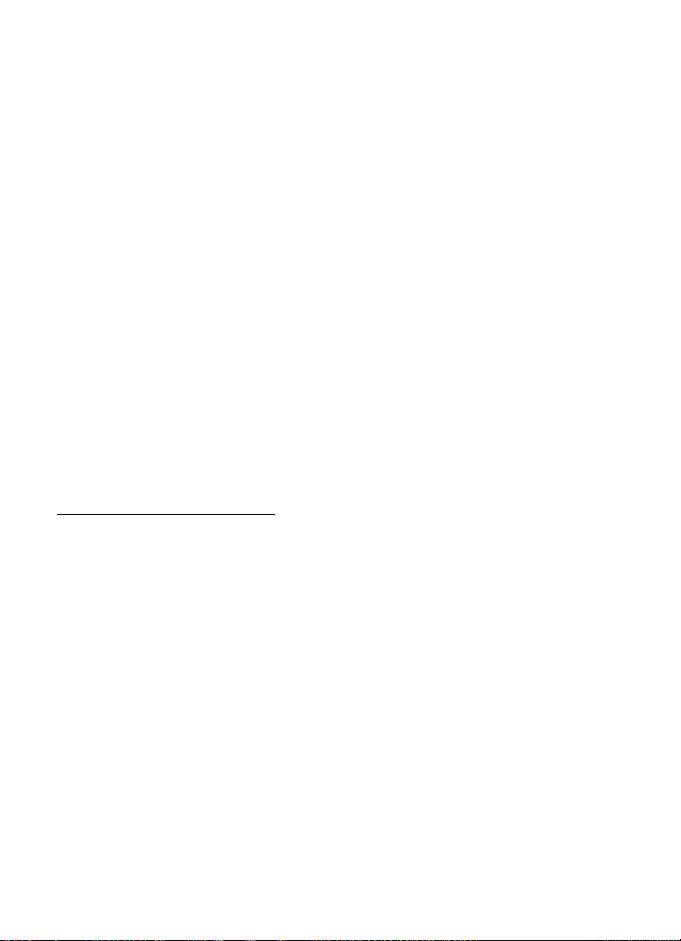
za sebou, podr¾te stisknuté tlaèítko # a stisknìte navigaèní tlaèítko nahoru
nebo dolù.
■ Menu
Menu nabízí pøístup ke v¹em funkcím telefonu. Pro pøístup k hlavnímu menu
slou¾í stisknutí tlaèítka Menu, dále popisované výrazem „zvolte mo¾nost Menu“.
Aplikaci nebo slo¾ku otevøete tak, ¾e na ni pøejdete a stisknete navigaèní tlaèítko.
Chcete-li zmìnit zobrazení menu, zvolte mo¾nost Menu > Volby > Zmìnit
zobrazení menu a vyberte typ zobrazení.
Pokud zmìníte poøadí funkcí v menu, bude se li¹it od výchozího poøadí popsaného
v této u¾ivatelské pøíruèce.
Chcete-li zavøít aplikaci nebo slo¾ku, vra»te se opakovaným zvolením mo¾nosti
Zpìt a Konec do hlavního menu nebo zvolte mo¾nost Volby > Konec.
Chcete-li pøepínat mezi otevøenými aplikacemi, stisknìte a podr¾te tlaèítko Menu.
Pøístroj otevøe okno pro pøepínání mezi aplikacemi se seznamem otevøených
aplikací. Vyhledejte aplikaci a vyberte ji.
Ponechání spu¹tìných aplikací na pozadí zvy¹uje nároky na výkon baterie a sni¾uje ¾ivotnost
baterie.
Zobrazení vyu¾ití pamìti
Chcete-li zjistit vyu¾ití pamìti, zvolte mo¾nost Menu > Volby > Detaily pamìti >
Pamì» telefonu nebo Pamì». karta. Zmen¹uje-li se volné místo v pamìti telefonu,
odstraòte nìkteré soubory nebo je pøesuòte na pamì»ovou kartu.
■ Aplikace Uvítání
Aplikace Uvítání je spu¹tìna pøi prvním zapnutí telefonu. Aplikace Uvítání
umo¾òuje pøístup k následujícím aplikacím:
Výuka—Informace o funkcích telefonu a jejich pou¾ívání.
Prùv. nast.—Konfigurace pøipojení.
Pøenos—Kopírování nebo synchronizace dat z jiných kompatibilních telefonù.
Chcete-li aplikaci Uvítání otevøít pozdìji, zvolte mo¾nost Menu > Aplikace >
Uvítání.
18
Page 19
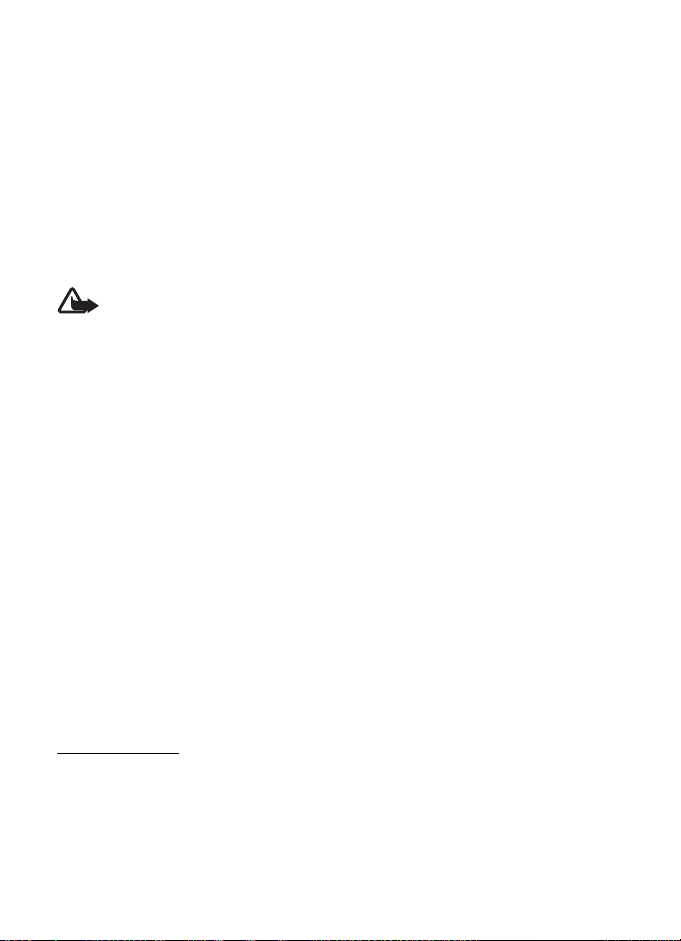
■ Výuka
Aplikace Výuka obsahuje úvod do funkcí telefonu a pokyny k pou¾ití telefonu.
Výuka zaène automaticky, kdy¾ telefon poprvé spustíte. Chcete-li aplikaci Výuka
spustit sami, zvolte mo¾nost Menu > Výuka a vyberte po¾adovanou polo¾ku.
■ Ovládání hlasitosti
Chcete-li bìhem hovoru nebo poslechu hudby upravit hlasitost sluchátka nebo
reproduktoru, stisknìte tlaèítka hlasitosti.
Chcete-li bìhem hovoru aktivovat reproduktor, zvolte mo¾nost Hlasitì.
Chcete-li bìhem hovoru reproduktor vypnout, zvolte mo¾nost Telefon.
Upozornìní: Je-li pou¾íván reproduktor, nedr¾te pøístroj u ucha, proto¾e hlasitost
mù¾e být velmi vysoká.
■ Zámek klávesnice
Chcete-li pøedejít následkùm náhodného stisknutí tlaèítek, mù¾ete klávesnici
uzamknout.
Pro uzamknutí klávesnice v pohotovostním re¾imu stisknìte levé výbìrové tlaèítko
a poté do 1,5 sekundy tlaèítko *. Chcete-li nastavit automatické zamykání
klávesnice po urèité dobì, zvolte mo¾nost Menu > Nastavení > Nast. telef. >
Obecné > Zabezpeèení > Telefon a SIM karta > Prodl. aut. zámku kláves >
Def. u¾ivatelem a nastavte po¾adovanou dobu.
V pohotovostním re¾imu klávesnici odemknete zvolením mo¾nosti Uvolnit
a následným stisknutím tlaèítka * do 1,5 sekundy.
I kdy¾ je aktivní zámek klávesnice, mohou být uskuteènitelná volání na oficiální èíslo tísòové
linky naprogramované v pøístroji.
■ Pøístupové kódy
Zvolením mo¾nosti Menu > Nastavení > Nast. telef. > Obecné > Zabezpeèení >
Telefon a SIM karta nastavte práci telefonu s pøístupovými kódy.
Zamykací kód
Zamykací kód (5 èíslic) zabezpeèuje telefon pøed neoprávnìným pou¾itím.
Pøednastavený kód je 12345. Zmìòte kód a ulo¾te jej na bezpeèném místì,
oddìlenì od telefonu. Kód mù¾ete zmìnit a telefon mù¾ete nastavit tak,
aby bezpeènostní kód vy¾adoval.
19
Page 20
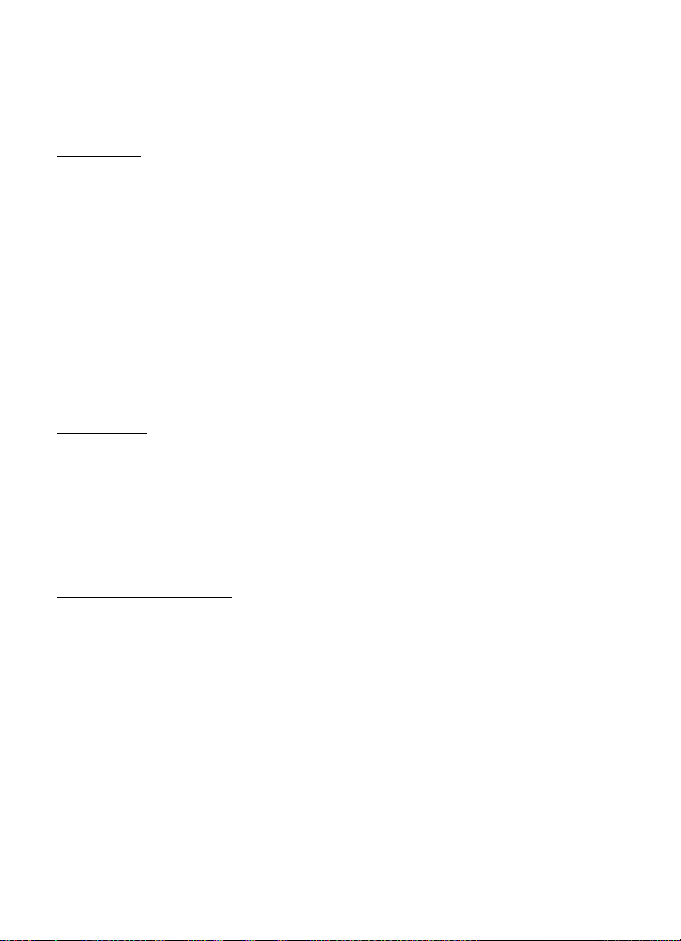
Zadáte-li nesprávný zamykací kód pìtkrát za sebou, telefon nebude na dal¹í
pokusy o zadání kódu reagovat. Poèkejte 5 minut a zadejte kód znovu.
I kdy¾ je pøístroj zamknutý, mohou být uskuteènitelná volání na oficiální èíslo tísòové linky
naprogramované v pøístroji.
PIN, kódy
Osobní identifikaèní èíslo (PIN) a univerzální osobní identifikaèní èíslo (UPIN)
(4-8 èíslic) chrání SIM kartu pøed neoprávnìným pou¾itím. Kód PIN je obvykle
dodáván se SIM kartou.
Kód PIN2 (4–8 èíslic) mù¾e být dodán se SIM kartou a je vy¾adován pro pou¾ití
nìkterých funkcí.
Kód PIN modulu je vy¾adován pro pøístup k informacím v modulu zabezpeèení.
Kód PIN modulu je dodáván se SIM kartou, pokud je na SIM kartì modul
zabezpeèení.
PIN podpisu je vy¾adován pøi pou¾ití digitálního podpisu. PIN podpisu je dodáván
se SIM kartou, pokud je na SIM kartì modul zabezpeèení.
PUK, kódy
Osobní odblokovací kód (PUK) a univerzální osobní odblokovací kód (UPUK)
(8 èíslic) jsou vy¾adovány pro zmìnu zablokovaného kódu PIN a UPIN. Kód PUK2
je vy¾adován pro zmìnu zablokovaného kódu PIN2.
Nejsou-li kódy dodány se SIM kartou, obra»te se na operátora sítì nebo
provozovatele slu¾by.
Heslo pro blokování
Toto heslo pro blokování (4 èíslice) je vy¾adováno pøi pou¾ívání funkce Blokování
hovorù. Viz èást „Blokování hovorù“ na str. 78. Toto heslo mù¾ete získat od
provozovatele slu¾by.
Pokud zadáte nesprávné heslo pro blokování tøikrát po sobì, heslo bude
zablokováno. Obra»te se na provozovatele slu¾by.
■ Stáhnout!
Stáhnout! (sí»ová slu¾ba) je obchod s mobilním obsahem dostupný
ve va¹em pøístroji.
V aplikaci Stáhnout! mù¾ete prozkoumávat, zobrazovat, kupovat, stahovat
a aktualizovat obsah, slu¾by a aplikace. Zbo¾í je rozdìleno do katalogù a slo¾ek
20
Page 21
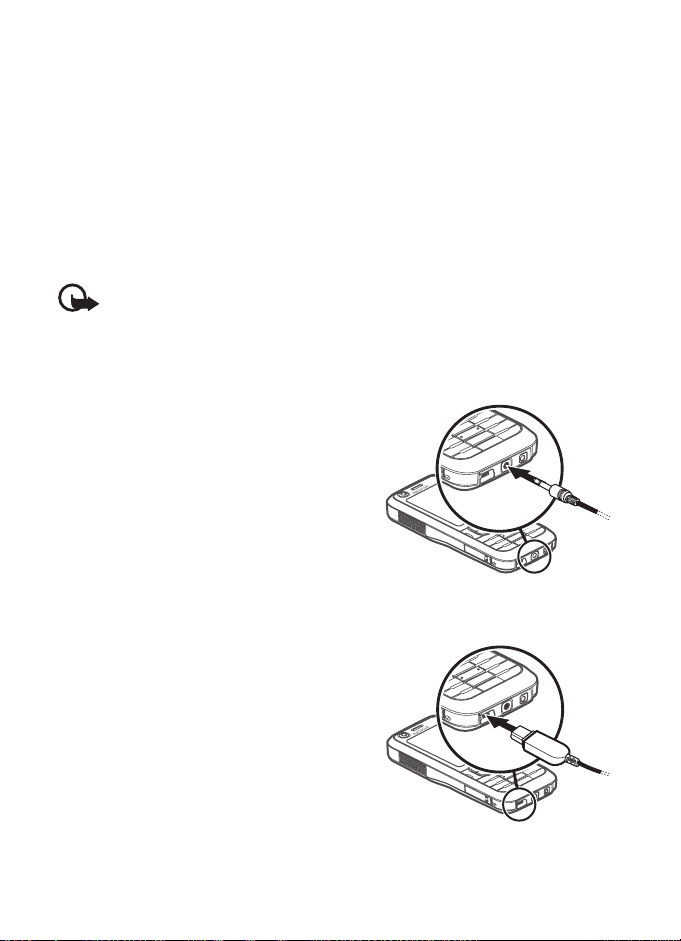
nabízených rùznými provozovateli slu¾eb. Dostupný obsah závisí na provozovateli
slu¾by.
Zvolte mo¾nost Menu > Stáhnout!.
Aplikace Stáhnout! pou¾ívá pro pøístup k nejaktuálnìj¹ímu obsahu sí»ové slu¾by.
Informace o doplòkových polo¾kách dostupných pomocí aplikace Stáhnout!
získáte od provozovatele slu¾by nebo dodavatele èi výrobce zbo¾í.
■ Vlastní
Do telefonu mù¾ete stahovat aplikace. Chcete-li tyto aplikace pou¾ívat, zvolte
mo¾nost Menu > Aplikace > Vlastní.
Dùle¾ité: Instalujte a pou¾ívejte pouze aplikace a dal¹í software z dùvìryhodných
zdrojù, napøíklad aplikace oznaèené Symbian Signed nebo aplikace, které pro¹ly
testovacím procesem Java Verified
TM
.
■ Pøipojení kompatibilního headsetu
Nepøipojujte výrobky vytváøející výstupní
signál, proto¾e by mohly po¹kodit pøístroj.
K audiovizuálnímu konektoru Nokia
nepøipojujte ¾ádný zdroj napìtí.
Pøipojujete-li k audiovizuálnímu konektoru Nokia
externí zaøízení nebo headsety, které nejsou
schválené spoleèností Nokia pro pou¾ívání
s tímto pøístrojem, vìnujte zvý¹enou pozornost
nastavení hlasitosti.
■ Pøipojení datového kabelu USB
Pro zvolení výchozího re¾imu spojení USB
zvolte mo¾nost Menu > Nastavení >
Pøipojení > USB > USB re¾im a vyberte
po¾adovaný re¾im. Chcete-li nastavit
automatickou aktivaci výchozího re¾imu,
zvolte mo¾nost Zeptat se pøi pøipoj. > Ne.
21
Page 22
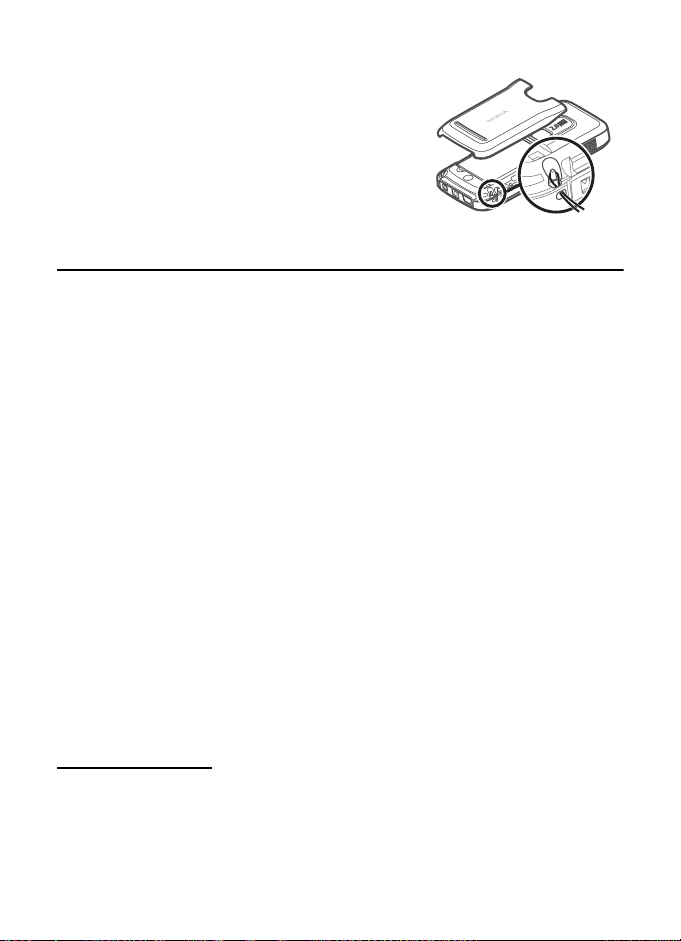
■ Upevnìní poutka
Poutko upevnìte podle obrázku.
Pokyny k odstranìní zadního krytu najdete
v kroku 1 postupu „Instalace karty SIM nebo
USIM a baterie“ na str. 10.
3. Funkce volání
■ Zahájení hlasového hovoru
1. V pohotovostním re¾imu zadejte telefonní èíslo vèetnì pøedèíslí. Poslední èíslici
mù¾ete odstranit stisknutím tlaèítka Smazat.
V pøípadì mezinárodních hovorù dvakrát stisknìte tlaèítko * pro zadání
mezinárodní pøedvolby (znak + nahrazuje mezinárodní pøístupový kód)
a zadejte kód zemì (podle potøeby vynechejte úvodní nulu) a telefonní èíslo.
2. Pro zahájení volání stisknìte tlaèítko Volat.
Chcete-li bìhem hovoru nastavit hlasitost, stisknìte tlaèítka hlasitosti.
3. Stisknutím tlaèítka Konec ukonèíte hovor nebo zru¹íte pokus o uskuteènìní
hovoru.
Chcete-li volat ze seznamu Kontakty, zvolte mo¾nost Menu > Kontakty.
Vyhledejte po¾adované jméno nebo zadejte první písmena jména a vyhledejte
po¾adované jméno. Pro zahájení volání stisknìte tlaèítko Volat.
Chcete-li zavolat na nedávno volané èíslo, stisknìte v pohotovostním re¾imu
tlaèítko Volat. Zobrazí se seznam posledních 20 èísel, na která jste volali nebo na
která jste se pokusili volat. Vyhledejte po¾adované èíslo a stisknìte tlaèítko Volat.
Pokyny k volání slu¾bou Push to talk najdete v èásti „Push to talk“ str. 92.
Hlasová schránka
Chcete-li volat hlasovou schránku (sí»ová slu¾ba), stisknìte a podr¾te
v pohotovostním re¾imu tlaèítko 1.
Hlasová schránka je sí»ová slu¾ba. Èíslo hlasové schránky zjistíte
u provozovatele slu¾by.
22
Page 23
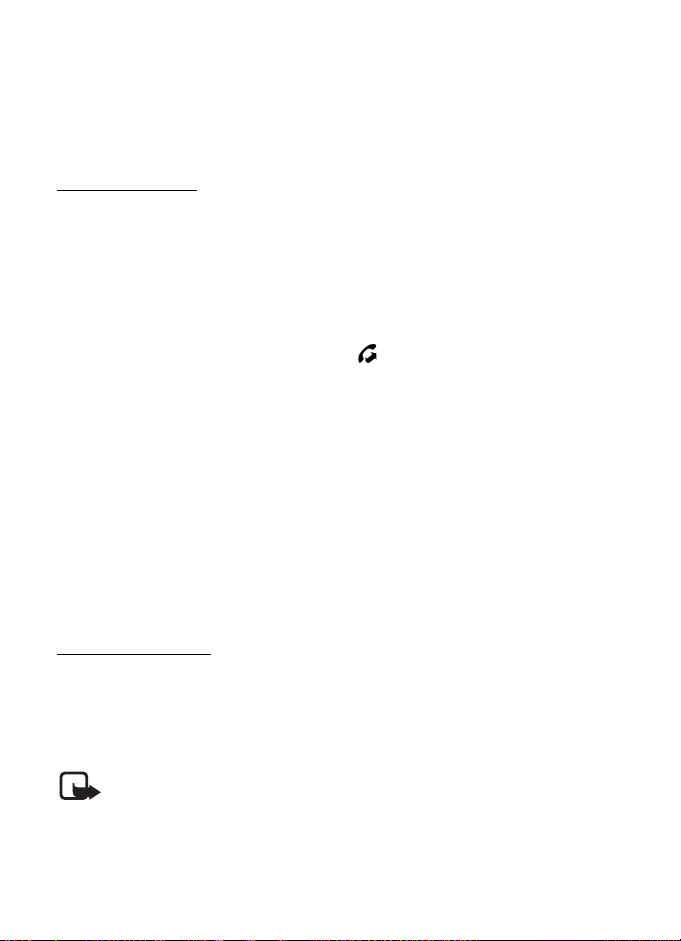
Chcete-li nastavit èíslo hlasové schránky (pokud ji¾ není nastaveno), zvolte
mo¾nost Menu > Nastavení > Schr. volání a po zobrazení zprávy Èíslo hlas.
schránky: zadejte èíslo hlasové schránky.
Chcete-li zmìnit èíslo hlasové schránky, zvolte mo¾nost Menu > Nastavení >
Schr. volání > Volby > Zmìnit èíslo a zadejte èíslo.
Zrychlená volba
Zrychlená volba umo¾òuje v pohotovostním re¾imu snadnou volbu èasto
pou¾ívaných èísel. Telefonní èíslo lze pøiøadit tlaèítkùm zrychlené volby 2 a¾ 9.
Èíslo 1 je rezervováno pro hlasovou schránku.
1. Zvolte mo¾nost Menu > Kontakty a vyberte kontakt.
2. Vyhledejte èíslo a zvolte mo¾nost Volby > Pøiø. zrychl. volbu. Vyhledejte
po¾adované tlaèítko zrychlené volby a zvolte mo¾nost Pøiøadit. Kdy¾ znovu
zobrazíte informace o kontaktu, symbol vedle èísla bude oznaèovat
pøiøazenou zrychlenou volbu.
Na èíslo zrychlené volby lze volat jedním z tìchto zpùsobù:
• Stisknìte tlaèítko zrychlené volby a potom tlaèítko Volat.
• Je-li funkce Zrychlená volba zapnuta (Zapnutá), pøidr¾te tlaèítko zrychlené
volby, dokud pøístroj nezahájí vytáèení. Pro nastavení mo¾nosti Zrychlená
volba na hodnotu Zapnutá zvolte mo¾nost Menu > Nastavení > Nast. telef. >
Telefon > Volání > Zrychlená volba > Zapnutá.
Chcete-li zobrazit èíslo pøiøazené tlaèítku zrychlené volby, zvolte mo¾nost
Menu > Nastavení > Zr. volba, vyhledejte ikonu tlaèítka a zvolte mo¾nost Volby >
Ukázat èíslo.
Hlasové vytáèení
Ke v¹em polo¾kám v seznamu Kontakty je automaticky pøidán hlasový záznam.
Pou¾ijte del¹í jména a vyhnìte se pou¾ití podobných jmen pro rùzná èísla.
Hlasové záznamy jsou citlivé na okolní ruch. Hlasové záznamy pou¾ívejte v klidném
prostøedí.
Poznámka: Pou¾ití hlasových záznamù mù¾e být obtí¾né v hluèném prostøedí
nebo v tísni. Nespoléhejte se tedy ve v¹ech pøípadech pouze na volání s pomocí
hlasového záznamu.
1. V pohotovostním re¾imu podr¾te stisknuté pravé výbìrové tlaèítko. Zazní
krátký tón a pøístroj zobrazí text Prosím, teï mluvte.
23
Page 24
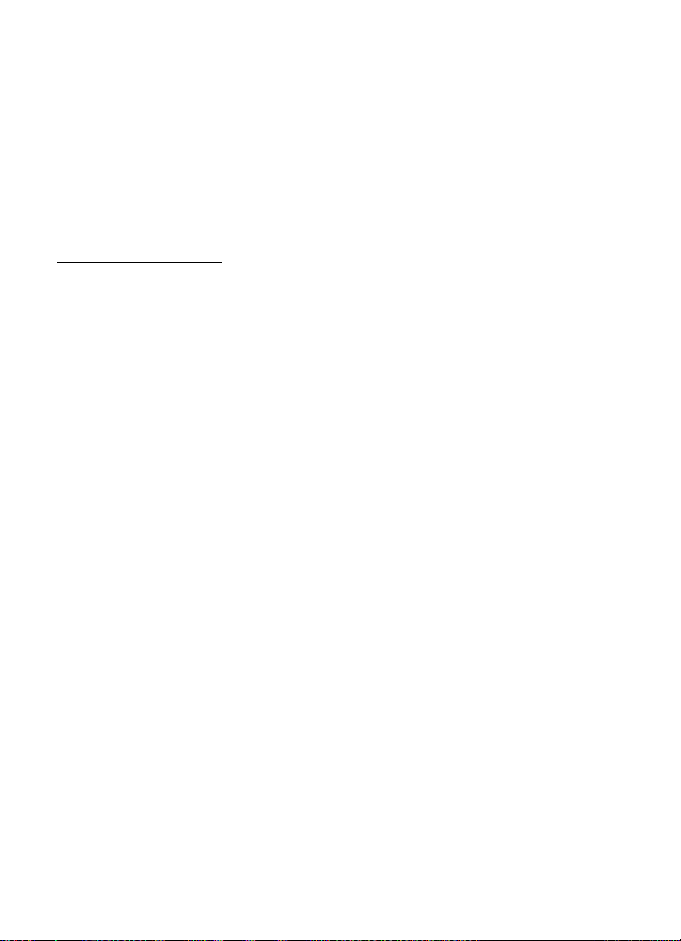
Pokud pou¾íváte kompatibilní headset s tlaèítkem, podr¾te stisknuté tlaèítko
na headsetu.
2. Vyslovte jasnì hlasový pøíkaz. Telefon pøehraje hlasový pøíkaz odpovídající
va¹emu zadání. Pøibli¾nì za 1,5 sekundy telefon zahájí vytáèení èísla. Pokud
pøístroj nerozpozná pøíkaz správnì, zvolte pøed zahájením vytáèení mo¾nost
Dal¹í a vyberte jiný záznam.
Pou¾ití hlasových pøíkazù pro aktivaci funkcí telefonu je podobné hlasovému
vytáèení. Viz èást „Hlasové pøíkazy“ na str. 81.
Konferenèní hovor
1. Chcete-li zahájit konferenèní hovor (sí»ová slu¾ba), zavolejte prvnímu
úèastníkovi.
2. Pomocí mo¾nosti Volby > Nový hovor zavolejte dal¹ímu úèastníkovi. První
hovor je automaticky dr¾en.
3. Po pøijmutí nového hovoru volanou osobou pøipojte prvního úèastníka do
konferenèního hovoru zvolením mo¾nosti Volby > Konference.
Chcete-li k hovoru pøipojit dal¹ího úèastníka, opakujte krok 2 a zvolte mo¾nost
Volby > Konference > Pøidat do konf.. Telefon podporuje konferenèní hovory
s maximálnì ¹esti úèastníky, vèetnì vás.
4. Chcete-li s nìkterým z úèastníkù hovoøit soukromì, zvolte mo¾nost Volby >
Konference > Soukromì. Vyberte úèastníka a zvolte mo¾nost Soukromí.
Konferenèní hovor je v telefonu pøepnut do dr¾ení. Ostatní úèastníci mohou
pokraèovat v konferenèním hovoru. Ke konferenènímu hovoru se vrátíte
zvolením mo¾nosti Volby > Pøidat do konf..
5. Chcete-li nìkterého úèastníka odpojit, zvolte mo¾nost Volby > Konference >
Odpojit úèastníka, vyhledejte po¾adovaného úèastníka a zvolte mo¾nost
Odpojit.
6. Chcete-li konferenèní hovor ukonèit, stisknìte tlaèítko Konec.
■ Pøijmutí nebo odmítnutí hlasového volání
Chcete-li pøijmout volání, stisknìte tlaèítko Volat.
Chcete-li bìhem hovoru nastavit hlasitost, stisknìte tlaèítka hlasitosti.
Pro vypnutí vyzvánìní zvolte mo¾nost Ticho.
24
Page 25
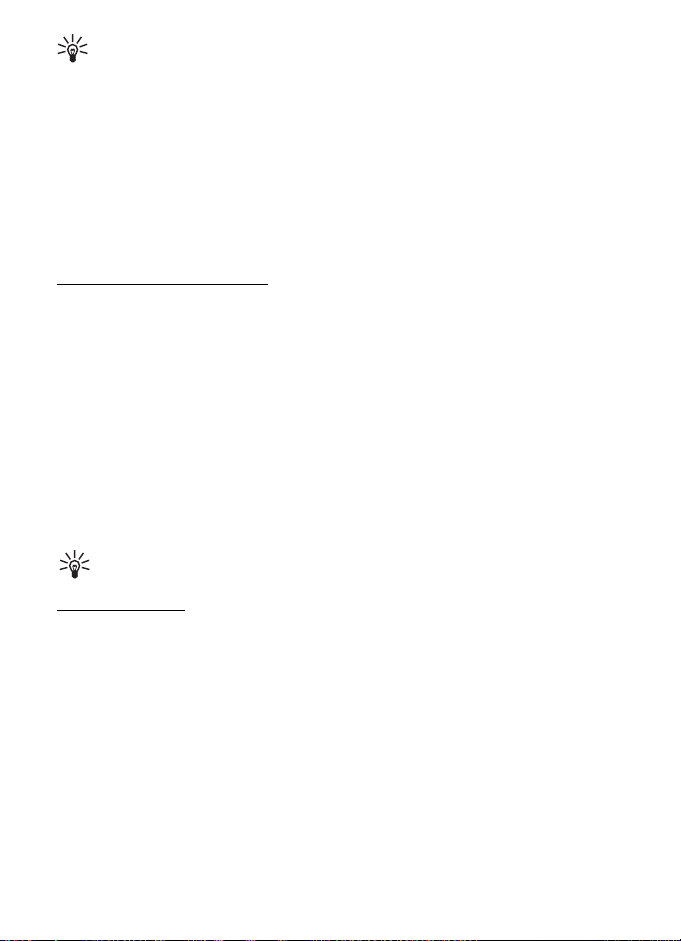
Tip: Je-li k telefonu pøipojen kompatibilní headset, mù¾ete hovor pøijmout
a ukonèit stisknutím tlaèítka na headsetu.
Chcete-li hovor odmítnout, stisknìte tlaèítko Konec nebo zvolte mo¾nost Volby >
Odmítnout. Volající usly¹í tón obsazené linky. Pokud jste aktivovali mo¾nost
Pøesm. hovoru - Je-li obsazeno, hovor odmítnutím pøesmìrujete.
Volajícímu mù¾ete poslat textovou zprávu s informací, proè nemù¾ete hovor
pøijmout. Zvolte mo¾nost Volby > Odeslat text. zprávu. Mù¾ete aktivovat odpovìï
textovou zprávou a upravit text zprávy. Viz èásti Odmítn. hovor se SMS a Text
zprávy v kapitole „Hovor“ na str. 77.
Volby v prùbìhu hovoru
Mnoho voleb, které mù¾ete pou¾ít v prùbìhu hovoru, jsou sí»ové slu¾by. Informace
o dostupnosti získáte u provozovatele slu¾by.
V prùbìhu hovoru zvolte mo¾nost Volby pro pøístup k nìkterým z následujících
funkcí:
Pøepojit—Propojí hovor v poøadí s aktivním hovorem a odpojí vás.
Nahradit—Ukonèí aktivní hovor a pøijme hovor èekající na lince.
Odeslat DTMF—Ode¹le øetìzec tónù DTMF (napøíklad heslo). Zadejte øetìzec tónù
DTMF nebo jej vyhledejte v aplikaci Kontakty. Znak èekání (w) nebo znak pauzy (p)
vlo¾íte opakovaným stisknutím tlaèítka *. Chcete-li tón odeslat, zvolte
mo¾nost OK.
Tip: Tóny DTMF mù¾ete pøidat do pole DTMF karty kontaktu.
Èekání hovoru
Pro aktivování funkce Èekání hovoru (sí»ová slu¾ba) zvolte mo¾nost Menu >
Nastavení > Nast. telef. > Telefon > Volání > Èekání hovoru > Aktivovat.
Chcete-li v prùbìhu hovoru pøijmout èekající hovor na lince, stisknìte
tlaèítko Volat. První hovor je dr¾en. Chcete-li ukonèit aktivní hovor,
stisknìte tlaèítko Konec.
Pro pøepínání mezi dvìma hovory zvolte mo¾nost Pøepnout.
■ Zahájení videohovoru
Pøi videohovoru je mezi vámi a pøíjemcem hovoru zaji¹tìn oboustranný pøenos
obrazu v reálném èase. Videoobraz v reálném èase snímaný fotoaparátem pøístroje
je pøená¹en pøíjemci videohovoru.
25
Page 26
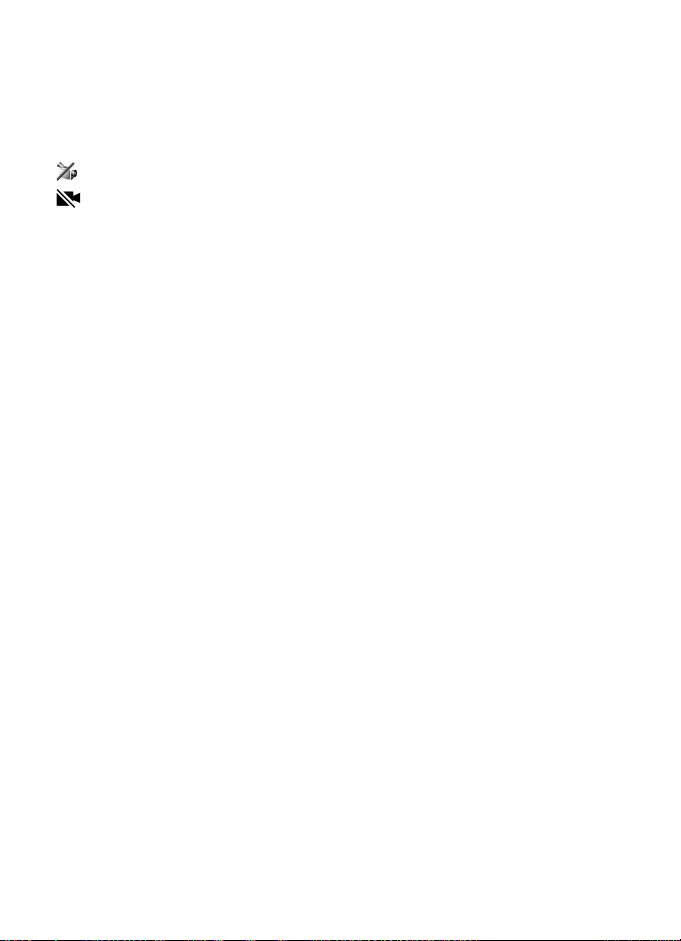
K videohovorùm budete pravdìpodobnì potøebovat kartu USIM a musíte být
v místì s pokrytím sítì UMTS. Informace o dostupnosti a objednání videohovorù
získáte u provozovatele slu¾by. Videohovor mù¾e probíhat pouze mezi dvìma
úèastníky. Videohovor je mo¾né uskuteènit pouze s kompatibilním mobilním
telefonem nebo klientem ISDN. Videohovor nelze uskuteènit, pokud ji¾ je aktivní
jiný hlasový hovor, videohovor nebo datové volání.
Nepøijímáte video (pøíjemce neodesílá video nebo jej sí» nepøená¹í).
Máte zakázáno odesílání videa z pøístroje.
1. Zadejte v pohotovostním re¾imu telefonní èíslo nebo zvolte mo¾nost Menu >
Kontakty a vyhledejte po¾adovaný kontakt.
2. Zvolte mo¾nost Volby > Volat > Videohovor.
Zahájení videohovoru mù¾e chvíli trvat. Pøístroj zobrazí zprávu Èeká se na
videoobraz. Není-li volání úspì¹né (napøíklad kdy¾ videohovory nejsou
podporovány sítí nebo kdy¾ pøijímající pøístroj není kompatibilní), pøístroj se
zeptá, zda se chcete pokusit o normální hovor nebo zda chcete poslat zprávu.
Videohovor je aktivní, pokud vidíte dva videoobrazy a sly¹íte zvuk
z reproduktoru. Pøíjemce videohovoru mù¾e zakázat odesílání videa.
V takovém pøípadì usly¹íte zvuk, ale mù¾ete vidìt pouze statický obrázek
nebo ¹edé pozadí.
Chcete-li bìhem hovoru zvý¹it nebo sní¾it hlasitost, stisknìte tlaèítka
hlasitosti.
Chcete-li zmìnit re¾im ze zobrazování obrazu na pouhý poslech zvuku, zvolte
mo¾nost Povolit nebo Nepovolit > Odesílání videa, Odesílání audia nebo
Odesíl. audia a videa.
Pro zmìnu velikosti vlastního obrazu zvolte mo¾nost Zvìt¹it nebo Zmen¹it.
V horní èásti displeje je zobrazen indikátor pøiblí¾ení (zoom).
Chcete-li zamìnit umístìní posílaného a pøijímaného videoobrazu na displeji,
zvolte mo¾nost Zmìnit poøadí obr..
I kdy¾ odesílání videa v prùbìhu videohovoru zaká¾ete, celý hovor bude
pøesto úètován jako videohovor. Ovìøte si u operátora nebo provozovatele
slu¾by ceny.
3. Chcete-li videohovor ukonèit, stisknìte tlaèítko Konec.
26
Page 27
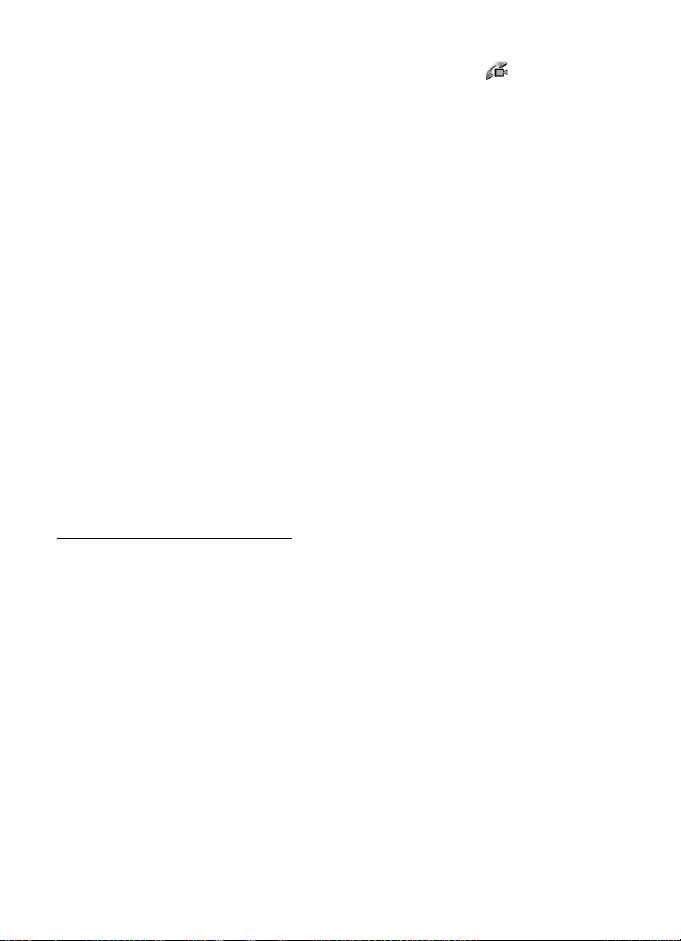
■ Pøijmutí nebo odmítnutí videohovoru
Pøi oznamování pøíchozího videohovoru zobrazí pøístroj ikonu .
Videohovor pøijmete stisknutím tlaèítka Volat. Pøístroj zobrazí zprávu Povolit
odeslání video obrazu volajícímu?. Pokud zvolíte mo¾nost Ano, bude obraz
snímaný fotoaparátem pøístroje pøená¹en volajícímu úèastníkovi videohovoru.
Vyberete-li mo¾nost Ne nebo neuèiníte nic, nebude posílání obrazu aktivováno
a úèastník uvidí ¹edou obrazovku.
I kdy¾ odesílání videa v prùbìhu videohovoru zaká¾ete, celý hovor bude pøesto
úètován jako videohovor. Ovìøte si u provozovatele slu¾by ceny.
Chcete-li videohovor ukonèit, stisknìte tlaèítko Konec.
Chcete-li videohovor odmítnout, stisknìte tlaèítko Konec nebo zvolte mo¾nost
Volby > Odmítnout. Volajícímu mù¾ete poslat textovou zprávu s informací, proè
nemù¾ete hovor pøijmout. Zvolte mo¾nost Volby > Odeslat text. zprávu. Informace
o nastavení najdete v èásti „Telefon“ na str. 77.
■ Sdílení videa
Pomocí mo¾nosti Sdílené video mù¾ete bìhem hlasového hovoru posílat
z mobilního zaøízení do jiného kompatibilního mobilního zaøízení videoobraz
vreálném èase.
Po¾adavky na sdílení videa
Aplikace Sdílené video vy¾aduje spojení tøetí generace UMTS (Universal Mobile
Telecommunications System), a proto mo¾nost pou¾ívání aplikace Sdílené video závisí na
dostupnosti sítì tøetí generace. S dotazy na dostupnost sítì a poplatky spojené s pou¾íváním
této aplikace se obra»te na provozovatele slu¾by. Chcete-li aplikaci Sdílené video
musíte zajistit splnìní následujících po¾adavkù:
• Pøístroj musí být nastaven pro dvojbodovou komunikaci.
• Musí být aktivní spojení UMTS a musíte být v oblasti pokrytí sítí UMTS. Pokud
zahájíte relaci sdílení v místì pokrytí sítì UMTS a dojde k pøedání hovoru do
sítì GSM, sdílení je ukonèeno, ale hlasový hovor pokraèuje.
• Odesilatel i pøíjemce musí být zaregistrováni v síti UMTS. Pokud nìkoho
pozvete k relaci sdílení a pozvaný úèastník má vypnutý telefon nebo není
v oblasti pokrytí signálem UMTS, o poslaném pozvání se nedozví. Vy v¹ak
obdr¾íte chybovou zprávu, ¾e pøíjemce nemù¾e pozvání pøijmout.
pou¾ívat,
27
Page 28
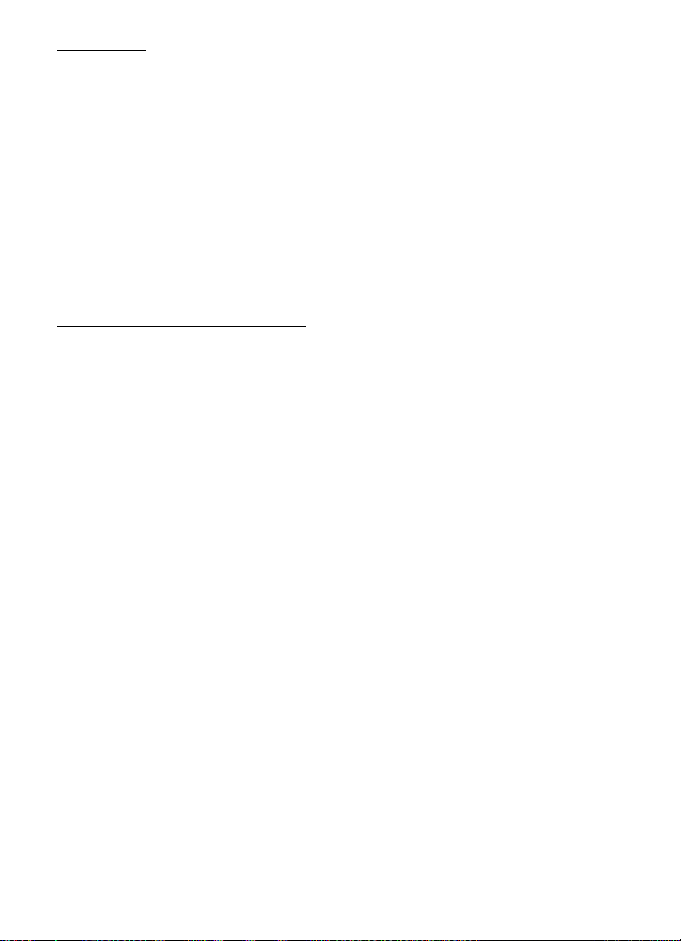
Nastavení
Dvojbodové spojení je také známo jako spojení protokolem SIP (Session Initiation
Protocol). Pøed pou¾itím funkce Sdílené video musí být v pøístroji nastaven
profil SIP.
Po¾ádejte provozovatele slu¾by o nastavení pro profil SIP a ulo¾te ho do pøístroje.
Provozovatel slu¾by vám nastavení po¹le speciální zprávou.
Pokud znáte adresu SIP pøíjemce, mù¾ete ji zadat na pøíslu¹nou kartu kontaktu.
Zvolte mo¾nost Menu > Kontakty, vyberte kontakt a zvolte mo¾nost Volby >
Upravit > Volby > Pøidat detail > SIP nebo Sdílený pohled. Adresu SIP zadejte
ve formátu sip:u¾ivatelské_jméno@název_domény (místo názvu domény mù¾ete
pou¾ít adresu IP).
Sdílení videa v reálném èase
Pro pøijetí relace sdílení musí pøíjemce nainstalovat aplikaci Sdílené video
a nakonfigurovat po¾adované nastavení svého mobilního pøístroje. Pøed
zahájením sdílení musíte mít vy i pøíjemce slu¾bu zaregistrovánu.
Chcete-li pøijímat pozvánky, musíte mít slu¾bu zaregistrovánu, musíte mít aktivní
spojení UMTS a musíte být v oblasti pokryté signálem UMTS.
1. Je-li aktivní hlasový hovor, zvolte mo¾nost Volby > Sdílet video > ®ivé video.
2. Pøístroj ode¹le pozvánku na adresu SIP ulo¾enou na kartì kontaktu pøíjemce.
Má-li pøíjemce na kartì kontaktu nìkolik adres SIP, vyberte adresu SIP,
na kterou chcete poslat pozvánku, a ode¹lete ji pøíkazem Zvolit.
Pokud adresa SIP pøíjemce není k dispozici, zadejte ji. Stisknutím tlaèítka OK
pozvánku po¹lete.
3. Sdílení bude zahájeno automaticky, jakmile pøíjemce potvrdí pozvánku.
Je aktivní reproduktor. V hlasovém hovoru mù¾ete pøi sdílení videa v reálném
èase pokraèovat i pøes headset.
4. Zvolením mo¾nosti Pauza mù¾ete relaci sdílení pozastavit. Zvolením mo¾nosti
Pokraèovat sdílení obnovíte.
5. Chcete-li relaci sdílení ukonèit, zvolte mo¾nost Stop. Chcete-li ukonèit hlasový
hovor, stisknìte tlaèítko Konec.
28
Page 29
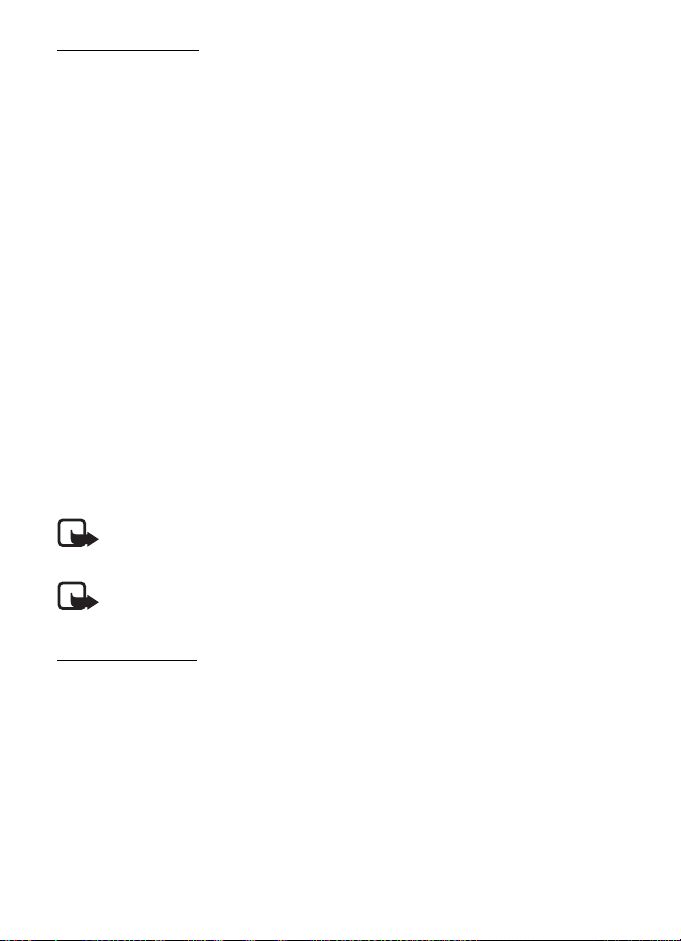
Pøijetí pozvánky
Kdy¾ vás nìkterý úèastník pozve ke sdílení, zobrazí pøístroj zprávu se jménem
odesilatele nebo jeho adresou SIP. Pokud nemáte nastaven profil Tichý, pøístroj
pøi obdr¾ení pozvání zazvoní.
Pokud vám nìkdo po¹le pozvánku ke sdílení a nejste v dosahu pokrytí sítì UMTS,
o pøijetí pozvánky se nedozvíte.
Po obdr¾ení poznámky vyberte nìkterou z následujících mo¾ností:
Pøijmout—Zahájí relaci sdílení a aktivuje re¾im prohlí¾ení.
Odmítnout—Odmítne pozvánku. Odesilatel obdr¾í zprávu o tom, ¾e jste pozvání
odmítli. Relaci sdílení mù¾ete odmítnout i stisknutím tlaèítka Konec. Tím ukonèíte
i hlasový hovor.
Chcete-li relaci sdílení ukonèit, zvolte mo¾nost Stop.
■ Protokol
V protokolu jsou uvedeny pøehledné informace o telefonních hovorech, textových
zprávách, paketovém datovém pøipojení (GPRS) a faxových nebo datových
voláních registrovaných telefonem.
Pøipojení do vzdálené schránky, ke støedisku multimediálních zpráv nebo ke slu¾bì
prohlí¾eèe je zobrazeno jako datové volání nebo paketové datové pøipojení
v obecném protokolu komunikace.
Poznámka: Skuteèná èástka za hovory a slu¾by uvedená na faktuøe od va¹eho
provozovatele sí»ových slu¾eb se mù¾e li¹it v závislosti na slu¾bách sítì,
zaokrouhlování, daních atd.
Poznámka: Nìkteré mìøièe, vèetnì mìøièe ¾ivotnosti, mohou být vynulovány
pøi aktualizaci slu¾by nebo softwaru.
Poslední hovory
Telefon registruje telefonní èísla nepøijatých a pøijatých hovorù, volaných èísel
a pøibli¾nou délku hovorù. Telefon registruje nepøijaté a pøijaté hovory pouze
v pøípadì, ¾e tuto funkci podporuje sí», telefon je zapnutý a nachází se v oblasti
pokryté slu¾bami sítì.
Chcete-li zobrazit poslední hovory (sí»ová slu¾ba), zvolte mo¾nost Menu >
Protokol > Poslední hov. a vyberte typ hovorù. V pohotovostním re¾imu
mù¾ete pomocí tlaèítka Volat zobrazit protokol Poslední hov..
Chcete-li vymazat v¹echny seznamy posledních hovorù, zvolte v zobrazení
Poslední hov. mo¾nost Volby > Smazat posl. hov.. Chcete-li vymazat pouze jeden
29
Page 30
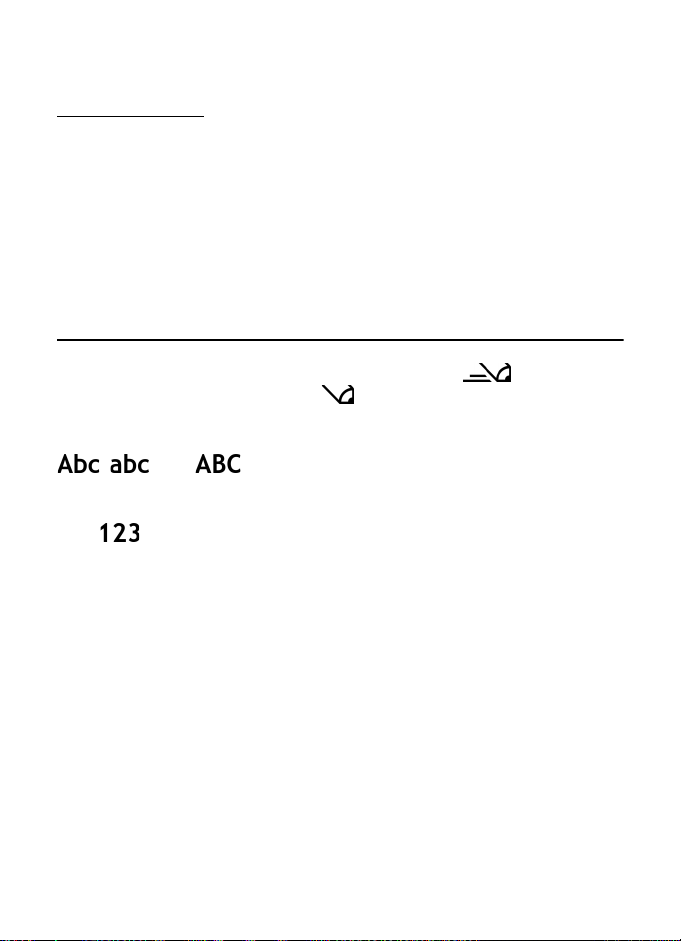
z výpisù hovorù, otevøete po¾adovaný výpis a zvolte mo¾nost Volby > Smazat
seznam.
Obecný protokol
Chcete-li zobrazit obecný protokol, zvolte mo¾nost Menu > Protokol a stisknìte
navigaèní tlaèítko vpravo.
Chcete-li záznamy protokolu filtrovat, zvolte mo¾nost Volby > Filtr a vyberte
typ filtru.
Chcete-li trvale smazat ve¹kerý obsah protokolu, zvolte mo¾nost Volby > Smazat
protokol > Ano.
4. Zadávání textu
Pøi psaní textu se v pravé horní èásti displeje zobrazí ikona oznaèující
prediktivní zadávání textu nebo ikona oznaèující tradièní zadávání textu.
Chcete-li pøi psaní textu zapnout nebo vypnout prediktivní zadávání textu,
stisknìte opakovanì tlaèítko # dokud neaktivujete po¾adovaný re¾im.
, nebo jsou ikony zobrazené u indikátoru zadávání textu,
oznaèující psaní malých a velkých písmen. Chcete-li zmìnit velikost písma,
stisknìte tlaèítko #.
Ikona oznaèuje èíselný re¾im. Chcete-li pøepnout mezi abecedním
a èíselným re¾imem, stisknìte opakovanì tlaèítko #, dokud není aktivní
po¾adovaný re¾im. Mù¾ete také stisknout tlaèítko * a zvolit mo¾nost Re¾im
èíslic nebo Re¾im písmen.
■ Tradièní zadávání textu
Opakovanì tisknìte tlaèítka èíslic 1 a¾ 9, dokud se nezobrazí po¾adovaný znak.
Na tlaèítku nejsou vyznaèeny v¹echny znaky, které jsou po jeho stisknutí
dostupné. Dostupné znaky jsou závislé na zvoleném jazyku pro re¾im psaní.
Viz èást Jazyk psaní v kapitole „Jazyk“ na str. 73.
Je-li následující po¾adované písmeno umístìno na stejném tlaèítku jako
pøedchozí, poèkejte, dokud se nezobrazí kurzor (nebo ukonèete prodlevu tím,
¾e se posunete dopøedu) a poté zadejte dal¹í znak.
Pro vlo¾ení èíslice podr¾te stisknuté tlaèítko s èíslicí.
30
Page 31

Nejbì¾nìj¹í interpunkèní znaménka jsou k dispozici pod tlaèítkem 1. Dal¹í znaky
najdete po stisknutí a podr¾ení tlaèítka *.
Chcete-li vymazat znak, stisknìte tlaèítko Smazat. Chcete-li vymazat více znakù,
podr¾te stisknuté tlaèítko Smazat.
Chcete-li vlo¾it mezeru, stisknìte tlaèítko 0. Chcete-li pøesunout kurzor na
následující øádek, stisknìte tøikrát tlaèítko 0.
■ Prediktivní zadávání textu
V re¾imu prediktivního psaní textu ka¾dý znak vlo¾íte jen jedním stisknutím
tlaèítka. Chcete-li vybrat metodu prediktivního psaní textu, stisknìte
tlaèítko * a zvolte mo¾nost Zapnout predikt. text. Touto volbou se aktivuje
metoda prediktivního vkládání textu pro v¹echny editory v telefonu.
1. Po¾adované slovo napi¹te pomocí tlaèítek 2–9. Pro ka¾dé písmeno stisknìte
odpovídající tlaèítko pouze jednou. Zobrazené slovo se zmìní po ka¾dém
stisknutí tlaèítka.
Pøístup k nejbì¾nìj¹ím interpunkèním znaménkùm získáte stisknutím
tlaèítka 1. Dal¹í interpunkèní a speciální znaky najdete po stisknutí
a podr¾ení tlaèítka *.
Chcete-li vymazat znak, stisknìte tlaèítko Smazat. Chcete-li vymazat více
znakù, podr¾te stisknuté tlaèítko Smazat.
2. Pokud je po napsání slovo zobrazeno správnì, potvrïte jej posunutím kurzoru
dopøedu nebo vlo¾ením mezery.
Pokud slovo nevyhovuje, mù¾ete opakovaným stisknutím tlaèítka * postupnì
zobrazit dal¹í shodná slova nalezená ve slovníku.
Je-li za slovem zobrazen znak ?, není slovo, které chcete napsat, ve slovníku.
Chcete-li slovo pøidat do slovníku, zvolte mo¾nost Psaní. Napi¹te slovo (max.
32 písmen) pomocí tradièní metody zadávání textu a zvolte mo¾nost OK. Slovo
je pøidáno do slovníku. Kdy¾ je slovník zaplnìn, nahradí se novým slovem
nejstar¹í pøidané slovo.
Psaní slo¾ených slov
Zadejte první polovinu slo¾eného slova a potvrïte ji posunutím kurzoru vpøed.
Napi¹te druhou èást slo¾eného slova a poté dokonèete slo¾ené slovo stisknutím
tlaèítka 0; pøístroj vlo¾í mezeru.
31
Page 32

■ Kopírování a mazání textu
1. Chcete-li vybrat písmena a slova, podr¾te stisknuté tlaèítko # a souèasnì
stisknìte navigaèní tlaèítko vlevo nebo vpravo. Spolu s pohybem výbìru
systém text zvýrazòuje. Chcete-li vybrat øádky textu, podr¾te stisknuté
tlaèítko # a souèasnì stisknìte navigaèní tlaèítko nahoru nebo dolù.
2. Chcete-li zkopírovat text do schránky, podr¾te stisknuté tlaèítko # a souèasnì
zvolte mo¾nost Kopírovat.
Chcete-li z dokumentu vymazat vybraný text, stisknìte tlaèítko Smazat.
3. Chcete-li vlo¾it text, vyhledejte místo vlo¾ení, podr¾te stisknuté
tlaèítko # a souèasnì zvolte mo¾nost Vlo¾it.
5. Zprávy
V pøístroji mù¾ete vytváøet, odesílat, prohlí¾et, upravovat a uspoøádávat textové
zprávy, multimediální zprávy, e-maily, prezentace a dokumenty. Také mù¾ete
pøijímat zprávy a data pomocí bezdrátové technologie Bluetooth, pøijímat
a odesílat obrázkové zprávy, pøijímat zprávy slu¾eb a zprávy informaèní slu¾by
a odesílat pøíkazy slu¾by.
Chcete-li otevøít menu Zprávy, zvolte mo¾nost Menu > Zprávy. Pøístroj zobrazí
funkci Nová zpráva a seznam výchozích slo¾ek:
Pøijaté—Obsahuje pøijaté zprávy, kromì zpráv el. po¹ty a zpráv informaèní
slu¾by. Zprávy el. po¹ty jsou ulo¾eny ve slo¾ce Schránka. Chcete-li si pøeèíst zprávy
informaèní slu¾by, zvolte mo¾nost Volby > Informaèní slu¾ba.
Mé slo¾ky—Slou¾í k organizaci zpráv do slo¾ek.
Schránka—Pro naètení nových zpráv el. po¹ty po pøipojení ke vzdálené
schránce nebo zobrazení døíve naètených zpráv offline. Po nastavení nové
schránky bude název Schránka nahrazen názvem pøiøazeným k této schránce.
Koncepty—Obsahuje koncepty zpráv, které nebyly odeslány.
Odeslané—Odeslané zprávy kromì zpráv odeslaných pøes spojení Bluetooth.
K odeslání—Doèasnì ulo¾ené zprávy èekající na odeslání.
Potvrzení (sí»ová slu¾ba)—Potvrzení o doruèení odeslaných textových zpráv
a speciálních zpráv, napøíklad vizitek a multimediálních zpráv. Pøíjem potvrzení
o doruèení multimediální zprávy, která byla odeslána na adresu el. po¹ty, nemusí
být mo¾ný.
32
Page 33

■ Psaní a odeslání zpráv
Vá¹ pøístroj podporuje odesílání textových zpráv, jejich¾ poèet znakù pøekraèuje limit
jediné zprávy. Del¹í zprávy budou odeslány jako série dvou èi více zpráv. Provozovatel mù¾e
takovou zprávu vyúètovat odpovídajícím zpùsobem. Znaky, které pou¾ívají akcenty nebo jiné
znaèky, a znaky nìkterých jazykù, vy¾adují více místa, a tím sni¾ují poèet znakù, které je
mo¾né poslat v jedné zprávì.
Bezdrátová sí» mù¾e omezovat velikost zpráv MMS. Pokud vlo¾ený obrázek pøekroèí limit,
pøístroj mù¾e obrázek zmen¹it, aby ho bylo mo¾né poslat zprávou MMS.
Pøijímat a zobrazovat multimediální zprávy mohou pouze pøístroje, které mají kompatibilní
funkce. Vzhled zprávy se mù¾e li¹it v závislosti na pøístroji, na kterém je zpráva obdr¾ena.
Pøed odesláním a pøíjmem zpráv SMS, multimediálních zpráv nebo zpráv el. po¹ty
nebo pøed pøipojením ke vzdálené schránce musíte nejprve nastavit pøipojení. Viz
èást „Nastavení zpráv“ na str. 39.
1. Chcete-li vytvoøit zprávu, zvolte mo¾nost Menu > Zprávy > Nová zpráva
a vyberte typ zprávy. Informace o vytvoøení zprávy typu Zvuková zpráva
najdete v èásti „Zvukové zprávy“ na str. 34.
2. Po stisknutí navigaèního tlaèítka vyberte pøíjemce nebo skupiny v aplikaci
Kontakty nebo zadejte telefonní èíslo nebo el. adresu pøíjemce do pole Komu.
Pøíjemce oddìlujte støedníkem (;).
3. Pøi vytváøení zprávy el. po¹ty nebo multimediální zprávy posuòte kurzor dolù
do pole pøedmìtu a zadejte pøedmìt zprávy.
4. Stisknutím navigaèního tlaèítka dolù pøejdìte do pole pro zprávu
a napi¹te zprávu.
Pøi psaní textové zprávy ukazuje indikátor délky zprávy poèet znakù, které
lze do zprávy zadat. Napøíklad údaj 10 (2) znamená, ¾e mù¾ete zadat je¹tì
10 znakù textu, který bude odeslán ve dvou samostatných textových zprávách.
Chcete-li pou¾ít ¹ablonu textové zprávy, zvolte mo¾nost Volby > Vlo¾it >
©ablona. Chcete-li podle ¹ablony vytvoøit prezentaci a poslat ji jako
multimediální zprávu, zvolte mo¾nost Volby > Vytvoøit prezentaci. Chcete-li
pou¾ít ¹ablonu textové zprávy pro multimediální zprávu, zvolte mo¾nost
Volby > Vlo¾it objekt > ©ablona.
Chcete-li do multimediální zprávy pøidat objekt, zvolte mo¾nost Volby > Vlo¾it
objekt > Fotografie, Zvukový klip nebo Videoklip. Chcete-li pøidat nový
multimediální objekt, zvolte mo¾nost Volby > Vlo¾it > Fotografie, Zvukový
klip, Videoklip nebo Snímek. Po pøidání zvuku zobrazí pøístroj ikonu .
33
Page 34

Chcete-li do zprávy el. po¹ty pøidat objekt, zvolte mo¾nost Volby > Vlo¾it >
Fotografie, Zvukový klip, Videoklip, Poznámka, Dal¹í nebo ©ablona.
5. Pro odeslání zprávy zvolte mo¾nost Volby > Odeslat.
Zvukové zprávy
Zvukové zprávy jsou multimediální zprávy s jediným zvukovým klipem. Vytvoøení
a odeslání zvukové zprávy:
1. Zvolte mo¾nost Menu > Zprávy > Nová zpráva > Zvuková zpráva.
2. V poli Komu stisknìte navigaèní tlaèítko a vyberte pøíjemce z adresáøe
Kontakty nebo zadejte telefonní èíslo nebo el. adresu. Stisknutím navigaèního
tlaèítka dolù pøejdìte do pole pro zprávu.
3. Pro nahrání nového zvukového klipu stisknìte navigaèní tlaèítko nebo zvolte
mo¾nost Volby > Vlo¾it zvuk. klip > Nový zvukový klip. Pøístroj zahájí
nahrávání.
Chcete-li pou¾ít døíve nahraný zvukový klip, zvolte mo¾nost Volby > Vlo¾it
zvuk. klip > Z Galerie, vyhledejte zvukový klip a vyberte ho. Zvukový klip musí
být ve formátu AMR.
Pro pøehrání zvukového klipu zvolte mo¾nost Volby > Pøehrát zvukový klip.
4. Pro odeslání zprávy zvolte mo¾nost Volby > Odeslat.
Nastavení elektronické po¹ty
Pøed zahájením práce s el. po¹tou musíte provést následující kroky:
• Správnì nastavit pøístupový bod k internetu (IAP). Viz èást „Pøipojení“
na str. 79.
• Správnì nadefinovat nastavení el. po¹ty. Viz èást „Nastavení elektronické
po¹ty“ na str. 40.
Pou¾ijte postup poskytnutý provozovatelem slu¾by el. po¹ty a provozovatelem
internetových slu¾eb.
■ Slo¾ka Pøijaté—pøijímání zpráv
Zvolte mo¾nost Menu > Zprávy > Pøijaté.
Jsou-li ve slo¾ce Pøijaté nepøeètené zprávy, zmìní pøístroj její ikonu na .
Chcete-li otevøít pøijatou zprávu, zvolte mo¾nost Menu > Zprávy > Pøijaté
a vyberte po¾adovanou zprávu.
34
Page 35

Dùle¾ité: Pøi otevírání zpráv buïte opatrní. Jednotlivé prvky multimediální zprávy
mohou obsahovat ¹kodlivý software nebo mohou být pro vá¹ pøístroj nebo PC jinak
nebezpeèné.
Zobrazení multimediálních objektù
Chcete-li zobrazit seznam multimediálních objektù obsa¾ených v multimediální
zprávì, otevøete zprávu a zvolte mo¾nost Volby > Objekty. Mù¾ete otevírat
objekty v podporovaných formátech, ulo¾it soubor do telefonu, odeslat ho
pøes rozhraní Bluetooth nebo jako multimediální zprávu odeslat do jiného
kompatibilního pøístroje.
Speciální zprávy
Tento telefon mù¾e pøijímat mnoho druhù zpráv, napøíklad loga operátorù, vizitky,
záznamy kalendáøe a vyzvánìcí tóny.
Chcete-li otevøít pøijatou zprávu, zvolte mo¾nost Menu > Zprávy > Pøijaté
a vyberte po¾adovanou zprávu. Obsah speciální zprávy mù¾ete ulo¾it do telefonu.
Chcete-li napøíklad ulo¾it pøijatou polo¾ku do kalendáøe, zvolte mo¾nost Volby >
Ulo¾it do Kalendáøe.
Poznámka: Funkci obrázkových zpráv je mo¾né pou¾ít pouze v pøípadì, ¾e je
podporována va¹ím poskytovatelem slu¾eb. Pøijímat a zobrazovat obrázkové zprávy
mohou pouze kompatibilní pøístroje, které umo¾òují funkci obrázkových zpráv.
Vzhled zprávy se mù¾e li¹it v závislosti na pøístroji, na kterém je zpráva obdr¾ena.
Zprávy slu¾by
Zprávy slu¾by (sí»ová slu¾ba) mohou napøíklad upozoròovat na nová témata
a mohou obsahovat napøíklad textové zprávy nebo adresy slu¾by prohlí¾eèe.
Informace o dostupnosti a objednání získáte u poskytovatele slu¾by.
■ Mé slo¾ky
Zprávy lze uspoøádat do slo¾ek, dále mù¾ete vytváøet nové slo¾ky a pøejmenovat
a odstranit slo¾ky.
Zvolte mo¾nost Menu > Zprávy > Mé slo¾ky. Chcete-li vytvoøit slo¾ku, zvolte
mo¾nost Volby > Nová slo¾ka a zadejte název slo¾ky.
35
Page 36

■ Schránka
Zvolte mo¾nost Menu > Zprávy > Schránka.
Po otevøení slo¾ky Schránka pøístroj zobrazí zprávu Chcete se pøipojit ke schránce?.
Zvolením mo¾nosti Ano se pøipojte ke vzdálené schránce (sí»ová slu¾ba) nebo po
zvolení mo¾nosti Ne mù¾ete zobrazit døíve naètené zprávy el. po¹ty offline.
Chcete-li se ke schránce pøipojit pozdìji, zvolte mo¾nost Volby > Pøipojit se.
Po vytvoøení nové schránky nahradí zadaný název výchozí název Schránka.
Mù¾ete mít definováno a¾ ¹est schránek.
Jste-li online, ukonèíte paketové datové spojení ke vzdálené schránce zvolením
mo¾nosti Volby > Odpojit se.
Naètení zpráv el. po¹ty ze schránky
Dùle¾ité: Pøi otevírání zpráv buïte opatrní. E-maily mohou obsahovat ¹kodlivý
software nebo mohou být pro vá¹ pøístroj nebo PC jinak nebezpeèné.
1. Zvolte mo¾nost Menu > Zprávy > Schránka > Volby > Pøipojit se.
2. Zvolte mo¾nost Volby > Naèíst e-mail a vyberte nìkterou z následujících
mo¾ností:
Nové—Naètení v¹ech nových zpráv el. po¹ty do telefonu.
Zvolené—Naètení pouze oznaèených zpráv el. po¹ty.
V¹echny—Naètení v¹ech zpráv ze schránky.
3. Po naètení zpráv el. po¹ty mù¾ete pokraèovat v jejich online zobrazení. Chceteli ukonèit pøipojení a zobrazit zprávy a záhlaví el. po¹ty offline, zvolte mo¾nost
Volby > Odpojit se.
4. Chcete-li otevøít zprávu el. po¹ty, vyberte ji. Nebyla-li zpráva naètena
a v re¾imu offline zvolíte polo¾ku Otevøít, pøístroj se zeptá, zda chcete
naèíst tuto zprávu ze schránky.
Chcete-li zobrazit pøílohy el. po¹ty oznaèené symbolem , zvolte mo¾nost
Volby > Pøílohy. Lze naèíst, otevøít nebo ulo¾it pøílohy v podporovaných
formátech.
Odstraòování zpráv el. po¹ty
Chcete-li odstranit zprávu el. po¹ty z telefonu, ale ponechat ji ve vzdálené
schránce, zvolte mo¾nost Menu > Zprávy > Schránka > Volby > Odstranit >
Pouze z telefonu. Záhlaví zprávy el. po¹ty zùstane v telefonu. Chcete-li odstranit i
36
Page 37

záhlaví, nejprve odstraòte zprávu ze vzdálené schránky, poté znovu pøipojte
telefon ke vzdálené schránce a aktualizujte stav.
Chcete-li odstranit zprávu el. po¹ty z telefonu i ze vzdálené schránky, zvolte
mo¾nost Volby > Odstranit > Z telefonu i serveru.
Chcete-li zru¹it odstranìní zprávy el. po¹ty z telefonu i serveru, vyhledejte zprávu
oznaèenou pro odstranìní pøi pøí¹tím pøipojení a zvolte mo¾nost Volby > Obnovit
zprávy.
■ K odeslání
Slo¾ka K odeslání je místo, kam jsou doèasnì ukládány zprávy urèené k odeslání.
Slo¾ku K odeslání otevøete zvolením mo¾nosti Menu > Zprávy > K odeslání.
Stavy zprávy:
Odesílá se—Telefon odesílá zprávu.
Èeká nebo V poøadí—Telefon èeká na odeslání zpráv nebo el. po¹ty.
Znovu odeslat v ... (èas)—Odeslání se nezdaøilo. Telefon se po zvolené prodlevì
pokusí odeslat zprávu znovu. Pro okam¾ité opakování pokusu o odeslání zprávy
zvolte mo¾nost Volby > Odeslat.
Odlo¾eno—Chcete-li dokumenty ve slo¾ce K odeslání pozdr¾et, vyhledejte
odesílanou zprávu a zvolte mo¾nost Volby > Odlo¾it odeslání.
Chyba—Byl dosa¾en maximální poèet pokusù o odeslání.
■ Poslech zpráv
Aplikace Poslech zpráv umo¾òuje poslouchat pøijaté textové èi multimediální
zprávy a zprávy el. po¹ty.
Chcete-li si poslechnout zprávu ze slo¾ky Pøijaté nebo Schránka, vyhledejte zprávu
nebo oznaète zprávy a zvolte mo¾nost Volby > Poslouchat. Pro pøechod na dal¹í
zprávu stisknìte navigaèní tlaèítko dolù.
Tip: Pokud je v pohotovostním re¾imu zobrazena zpráva 1 nová zpráva
nebo 1 nový e-mail, mù¾ete si nové zprávy poslechnout po stisknutí
a podr¾ení levého výbìrového tlaèítka. Pøístroj spustí aplikaci
Poslech zpráv.
37
Page 38

Nastavení aplikace Poslech zpráv
Chcete-li vybrat výchozí jazyk a hlas pou¾ívaný pro ètení zpráv a nastavit
vlastnosti hlasu, napøíklad rychlost a hlasitost: Zvolte mo¾nost Menu >
Nastavení > Mluvení.
Chcete-li automaticky zji¹»ovat jazyk zpráv a èíst zprávy v tomto jazyce, zvolte
mo¾nost Detekce jazyka > Vypnuta. Pokud pøi ètení zprávy není pro daný jazyk
k dispozici ¾ádný hlas nebo pokud je mo¾nost Detekce jazyka nastavena na
hodnotu Zapnuta, bude pou¾it výchozí jazyk.
Chcete-li zobrazit údaje o hlase, stisknìte navigaèní tlaèítko vpravo a zvolte
mo¾nost Volby > Detaily hlasu. Chcete-li hlas vyzkou¹et, vyhledejte ho a zvolte
mo¾nost Volby > Pøehrát hlas.
■ Zobrazení zpráv na SIM kartì
Ne¾ mù¾ete zobrazit zprávy SIM karty, musíte je zkopírovat do slo¾ky v telefonu.
1. Zvolte mo¾nost Menu > Zprávy > Volby > Zprávy SIM.
2. Oznaète zprávy, které chcete zkopírovat.
3. Oznaèené zprávy zkopírujete tak, ¾e zvolíte mo¾nost Volby > Kopírovat
a vyberete slo¾ku, do které chcete zprávy zkopírovat.
■ Zprávy informaèní slu¾by
Od operátora mù¾ete pøijímat rùzné zprávy, napøíklad zprávy o poèasí nebo
o dopravní situaci (sí»ová slu¾ba). Chcete-li slu¾bu zapnout, pøeètìte si èást
Informaèní slu¾ba v kapitole „Nastavení informaèní slu¾by“ na str. 42.
Zvolte mo¾nost Menu > Zprávy > Volby > Informaèní slu¾ba.
Paketová datová komunikace mù¾e blokovat pøíjem zpráv informaèní slu¾by.
■ Pøíkazy slu¾by
Chcete-li zadat a odeslat provozovateli slu¾by pøíkazy slu¾by (známé i jako pøíkazy
USSD), napøíklad pøíkazy pro aktivaci sí»ových slu¾eb, zvolte mo¾nost Menu >
Zprávy > Volby > Pøíkaz slu¾by. Pro odeslání pøíkazu zvolte mo¾nost Volby >
Odeslat.
38
Page 39

■ Nastavení zpráv
Nastavení textových zpráv
Zvolte mo¾nost Menu > Zprávy > Volby > Nastavení > Zpráva SMS a vyberte
nìkterou z následujících mo¾ností:
Støediska zpráv—Zobrazí v¹echna definovaná støediska zpráv.
Pou¾ité støed. zpráv—Urèuje, které støedisko zpráv má být pou¾íváno pro
doruèování textových zpráv a speciálních zpráv, napøíklad vizitek.
Kódování znakù > Úplná podpora—Vybere v¹echny znaky zprávy k odeslání tak jak
jsou zobrazeny. Pokud zvolíte mo¾nost Omezená podpora, mohou být nìkteré
znaky, napøíklad znaky s diakritikou, pøevedeny na jiné znaky.
Pøijmout potvrzení (sítová slu¾ba)—Pøi nastavení Ano je v poli Potvrzení zobrazen
stav zprávy (Zpracovává se, Chyba, Doruèeno).
Platnost zprávy—Nelze-li pøíjemce zprávy zastihnout bìhem doby platnosti,
bude zpráva odstranìna ze støediska zpráv. Upozoròujeme, ¾e sí» musí
podporovat tuto funkci.
Zprávu odeslat jako—Urèení zpùsobu odeslání zprávy. Výchozí hodnota je Text.
Primární pøipojení—Textové zprávy mù¾ete posílat pøes normální sí» GSM nebo
pøes paketový datový pøenos, pokud to podporuje sí».
Odp. pøes toté¾ stø. (sí»ová slu¾ba)—Pokud zvolíte mo¾nost Ano a pøíjemce na
zprávu odpoví, odpovìï bude odeslána pøes stejné èíslo støediska zpráv. Nìkteré
sítì tuto volbu neposkytují.
Nastavení multimediálních zpráv
Zvolte mo¾nost Menu > Zprávy > Volby > Nastavení > Multimediální zpráva
a vyberte nìkterou z následujících mo¾ností:
Velikost fotografie—Definuje velikost obrázku v multimediální zprávì. Pokud
zvolíte mo¾nost Originální, bude zachována pùvodní velikost obrázku.
Re¾im vytváøení MMS—Pokud zvolíte mo¾nost S prùvodcem, telefon vás bude
informovat, pokud se pokusíte odeslat zprávu, kterou pøístroj pøíjemce
nepodporuje. Zvolením mo¾nosti Omezený zajistíte, ¾e telefon nebude odesílat
nepodporované zprávy. Pokud zvolíte mo¾nost Volný, není vytváøení zpráv
omezeno, ale pøíjemce nemusí být schopen zprávu zobrazit.
Pou¾itý pøístup. bod—Zvolte pøístupový bod, který bude pou¾it jako primární
pøipojení pro multimediální zprávy.
39
Page 40

Naèítání multimédií—Chcete-li multimediální zprávy pøijímat jen ve své domovské
síti, zvolte mo¾nost Aut. v dom. síti. Chcete-li multimediální zprávy pøijímat v¾dy,
zvolte mo¾nost V¾dy automatické. Chcete-li zprávy naèítat ruènì, zvolte mo¾nost
Manuální. Nechcete-li pøijímat ¾ádné multimediální zprávy a reklamy, zvolte
mo¾nost Vypnuto.
Povolit anon. zprávy—Chcete-li odmítnout zprávy pocházející od anonymních
odesílatelù, zvolte mo¾nost Ne.
Pøijmout reklamu—Zvolte, zda chcete umo¾nit pøíjem multimediálních zpráv
s reklamou.
Pøijmout potvrzení—Pokud chcete v poli Potvrzení zobrazovat stav odeslané
zprávy (Zpracovává se, Chyba nebo Doruèeno), zvolte mo¾nost Ano. Pøíjem
potvrzení o doruèení multimediální zprávy, která byla odeslána na adresu
el. po¹ty, nemusí být mo¾ný.
Odepøít odesl. potvrz. > Ano—Zaká¾e odesílání potvrzení o doruèení zpráv.
Platnost zprávy (sí»ová slu¾ba)—Nelze-li pøíjemce zprávy zastihnout bìhem
doby platnosti, bude zpráva odstranìna ze støediska zpráv.
Nastavení elektronické po¹ty
Nastavení pro schránky
Zvolte mo¾nost Menu > Zprávy > Volby > Nastavení > E-mail > Schránky
a vyberte schránku.
Pokud nebyla dosud definována ¾ádná nastavení schránky, zobrazí pøístroj výzvu
k definování nastavení.
Nastavení pøipojení > Pøíchozí e-mail a Odchozí e-mail—Správná nastavení
zjistíte u provozovatele slu¾by el. po¹ty.
Nastavení u¾ivatele
Zvolte mo¾nost Nastavení u¾ivatele a vyberte nìkterou z tìchto mo¾ností:
Mé jméno—Zadejte jméno, které bude zobrazeno v odchozí el. po¹tì.
Odeslat zprávu (sí»ová slu¾ba)—Chcete-li nastavit, kdy mají být zprávy el. po¹ty
odesílány, zvolte mo¾nost Okam¾itì nebo Pøi pøí¹tím pøip..
Odeslat kopii i sobì—Kdy¾ zvolíte mo¾nost Ano, po¹lete kopii zprávy el. po¹ty
i na adresu uvedenou v poli Má e-mailová adresa.
Vlo¾it podpis—Po zvolení mo¾nosti Ano mù¾ete vytvoøit nebo upravit podpis
pøidávaný ke zprávám el. po¹ty.
Ozn. nového e-mailu—Nechcete-li pøijímat oznámení o nové el. po¹tì, zvolte
mo¾nost Vypnuté.
40
Page 41

Nastavení naèítání
Zvolte mo¾nost Nastavení naèítání a vyberte nìkterou z tìchto mo¾ností:
Naèíst e-maily—Chcete-li naèítat pouze záhlaví, zvolte mo¾nost Pouze záhlaví.
Chcete-li omezit objem naèítaných dat, zvolte mo¾nost Limit velikosti a zadejte
maximální objem dat jednotlivých zpráv v kilobajtech. Chcete-li naèítat zprávy
a pøílohy, zvolte mo¾nost Zpr. a pøílohy. Mo¾nosti Limit velikosti a Zpr. a pøílohy
jsou k dispozici pouze pro schránky POP3.
Poèet zpráv—Chcete-li omezit poèet zpráv pro naètení ze slo¾ky pøijatých zpráv
ve vzdálené schránce, zvolte mo¾nost Z Pøijatých > Poèet e-mailù a zadejte
maximální poèet zpráv pro naètení. Mo¾ností Ze slo¾ek (pouze pro schránky
IMAP4) mù¾ete také omezit poèet zpráv naèítaných z jiných objednaných slo¾ek.
Cesta ke slo¾ce IMAP4 (pouze pro schránky IMAP4)—Definujte cestu ke slo¾ce
schránek IMAP4.
Objednání slo¾ky (pouze pro schránky IMAP4)—Vyberte slo¾ky schránek, které
chcete objednat. Chcete-li pou¾ívat (objednat) nebo zru¹it pou¾ívání slo¾ky,
vyhledejte ji a zvolte mo¾nost Volby > Objednat nebo Zru¹it objednávku.
Automatické naèítání
Zvolte mo¾nost Automatické naèítání a vyberte nìkterou z tìchto mo¾ností:
Oznámení e-mailu—Chcete-li pøi pøijetí nových zpráv do vzdálené schránky
automaticky naèíst do pøístroje záhlaví zpráv, zvolte mo¾nost Autom. aktualizace
nebo Pouze v dom. síti.
Naèítání e-mailu—Chcete-li záhlaví zpráv el. po¹ty naèítat automaticky ve
stanovených intervalech, zvolte mo¾nost Zapnuté. Pokud chcete naèítat záhlaví
jen v domovské síti, zvolte mo¾nost Pouze v dom. síti. Záhlaví lze automaticky
naèítat maximálnì pro dvì schránky. Pomocí mo¾ností Dny naèítání, Hodiny
naèítání a Interval naèítání mù¾ete urèit dny, dobu a èetnost naèítání záhlaví.
Mo¾nosti Oznámení e-mailu a Naèítání e-mailu nemohou být aktivní souèasnì.
Nastavení zpráv slu¾by
Zvolte mo¾nost Menu > Zprávy > Volby > Nastavení > Zpráva slu¾by a vyberte
nìkterou z tìchto mo¾ností:
Zprávy slu¾by—Povolí nebo zaká¾e pøíjem zpráv slu¾by.
Stáhnout zprávy—Automatické nebo ruèní stahování zpráv.
41
Page 42

Nastavení informaèní slu¾by
Informujte se u svého operátora, zda je k dispozici informaèní slu¾ba
(sí»ová slu¾ba) a jaká jsou dostupná témata a odpovídající èísla témat.
Zvolte mo¾nost Menu > Zprávy > Volby > Nastavení > Informaèní slu¾ba
a vyberte nìkterou z tìchto mo¾ností:
Pøíjem—Zvolte mo¾nost Zapnutý nebo Vypnutý.
Jazyk—Vyberte jazyky, v nich¾ chcete pøijímat zprávy informaèní slu¾by.
Detekce témat—Pro automatické ukládání dosud neznámých èísel témat
z pøijatých zpráv informaèní slu¾by zvolte mo¾nost Zapnutý.
Ostatní nastavení
Zvolte mo¾nost Menu > Zprávy > Volby > Nastavení > Ostatní a vyberte
nìkterou z tìchto mo¾ností:
Ulo¾it odesl. zprávy—Slou¾í k ukládání kopie ka¾dé odeslané textové zprávy,
multimediální zprávy nebo zprávy el. po¹ty do slo¾ky Odeslané.
Poèet ulo¾. zpráv—Nastavte, kolik odeslaných zpráv se ulo¾í do slo¾ky odeslaných
polo¾ek. Je-li tento limit dosa¾en, bude nejstar¹í zpráva automaticky odstranìna.
Pou¾itá pamì»—Urèete, zda mají být zprávy ukládány do pamìti telefonu nebo na
pamì»ovou kartu.
■ Chat
Slu¾ba chat umo¾òuje konverzovat s ostatními u¾ivateli a zapojovat se do
diskusních fór (skupin chatu) s rùzným zamìøením (sí»ová slu¾ba).
Informace o dostupných slu¾bách chatu, jejich cenách a tarifech získáte
u provozovatele slu¾eb. U provozovatele slu¾eb získáte rovnì¾ pokyny
k pou¾ívání slu¾eb.
Pøipojení k serveru chatu
Zvolte mo¾nost Menu > Aplikace > Chat.
1. Pro pøihlá¹ení zvolte mo¾nost Volby > Pøihlá¹ení.
2. Zadejte ID u¾ivatele a heslo.
Pro odhlá¹ení zvolte mo¾nost Volby > Odhlá¹ení.
42
Page 43

Nastavení chatu
Zvolte mo¾nost Menu > Aplikace > Chat > Volby > Nastavení.
Chcete-li zmìnit nastavení aplikace Chat, zvolte mo¾nost Pøedvolby. Chcete-li
nastavit, kdo smí vidìt, ¾e jste online, zvolte mo¾nost Ukázat mou dostupnost.
Chcete-li nastavit, kdo vám smí posílat zprávy nebo pozvánky, zvolte mo¾nost
Povolit zprávy od nebo Povolit pozvánky od.
Chcete-li zmìnit nastavení pøipojení k serveru chatu, zvolte mo¾nost Servery,
vyhledejte server a zvolte mo¾nost Volby > Upravit. Hodnoty nastavení získáte od
provozovatele slu¾by. Chcete-li zadat nastavení nového serveru, zvolte mo¾nost
Volby > Nový server.
Chcete-li zvolit výchozí server, zvolte mo¾nost Výchozí server a vyberte server.
Chcete-li se k serveru chatu pøipojovat automaticky v urèených dnech a èasech,
zvolte mo¾nost Typ pøihl. k chatu > Automatické. Chcete-li se automaticky
pøipojovat z domácí sítì, zvolte mo¾nost Aut. v domov. síti. Chcete-li se
automaticky pøipojovat po spu¹tìní aplikace Chat, zvolte mo¾nost
Pøi spu¹tìní aplik.. Pro ruèní pøipojení zvolte mo¾nost Manuální.
Chcete-li nastavit dny a èasy pro automatické pøipojení, zvolte mo¾nost Dny
autom. pøihlá¹ení a Hodiny autom. pøihl..
Pøipojení se ke skupinì chatu a opu¹tìní skupiny
Zvolte mo¾nost Menu > Aplikace > Chat > Skupiny chatu.
Skupiny chatu jsou dostupné, jen pokud jsou podporovány provozovatelem slu¾eb.
Chcete-li se pøipojit ke skupinì chatu, vyberte ji a zadejte svou pøezdívku.
Chcete-li se pøipojit ke skupinì chatu, která není v seznamu, ale její¾ identifikátor
znáte, zvolte mo¾nost Volby > Pøipoj. k nové skup. a zadejte identifikátor skupiny.
Chcete-li skupinu chatu opustit, zvolte mo¾nost Volby > Opustit skup. chatu.
Hledání skupin chatu a u¾ivatelù
Chcete-li vyhledat skupinu, zvolte mo¾nost Menu > Aplikace > Chat > Skupiny
chatu > Volby > Hledat. Skupiny chatu mù¾ete hledat podle hodnot Název
skupiny, Téma nebo Èlenové (identifikátor u¾ivatele). Chcete-li se pøipojit ke
skupinì nalezené pøi hledání nebo ji ulo¾it, vyhledejte ji a zvolte mo¾nost Volby >
Pøipojit nebo Ulo¾it.
Chcete-li hledat nové kontakty, zvolte mo¾nost Kontakty chatu > Volby >
Nový kontakt chatu > Hledat na serveru. Chcete-li zahájit konverzaci s novým
u¾ivatelem, vyhledejte u¾ivatele a zvolte mo¾nost Volby > Otevøít konverzaci.
Pro ulo¾ení nového kontaktu zvolte mo¾nost Pøid. do kont. chatu.
43
Page 44

Chat ve skupinì chatu
Zvolte mo¾nost Menu > Aplikace > Chat > Skupiny chatu.
Po pøipojení ke skupinì chatu mù¾ete zobrazovat zprávy, které jsou v rámci
skupiny napsány, a posílat vlastní zprávy.
Chcete-li poslat zprávu, napi¹te ji a stisknìte navigaèní tlaèítko nebo
tlaèítko Volat.
Chcete-li poslat èlenovi skupiny soukromou zprávu (pokud to skupina umo¾òuje),
zvolte mo¾nost Volby > Odeslat soukr. zpr., vyberte pøíjemce, napi¹te zprávu
a stisknìte navigaèní tlaèítko.
Chcete-li odpovìdìt na doruèenou soukromou zprávu, vyhledejte zprávu a zvolte
mo¾nost Volby > Odpovìdìt.
Chcete-li kontaktùm chatu, kteøí jsou online, poslat pozvánku k pøipojení ke
skupinì (pokud to skupina umo¾òuje), zvolte mo¾nost Volby > Odeslat pozvánku,
vyberte kontakty, které chcete pozvat, napi¹te pozvánku a zvolte mo¾nost
Odeslat.
Zahájení a zobrazení individuální konverzace
Zvolte mo¾nost Menu > Aplikace > Chat > Konverzace.
Pøístroj zobrazí seznam u¾ivatelù chatu, se kterými právì komunikujete.
Ikona u u¾ivatele indikuje, ¾e jste od tohoto u¾ivatele obdr¾eli zprávu.
Chcete-li zobrazit probíhající konverzaci, vyberte u¾ivatele. Chcete-li poslat
zprávu, napi¹te ji a stisknìte navigaèní tlaèítko. Pro návrat do seznamu konverzací
bez ukonèení konverzace zvolte mo¾nost Zpìt.
Chcete-li zahájit novou konverzaci, zvolte mo¾nost Volby > Nová konverzace >
Zvolit z kontaktù a v seznamu ulo¾ených kontaktù chatu, kteøí jsou právì online,
vyberte kontakt; nebo zvolte mo¾nost Zadat ID u¾ivatele a zadejte identifikátor
u¾ivatele.
Pro ukonèení konverzace zvolte mo¾nost Volby > Ukonèit konverzaci.
Chcete-li u¾ivatele ulo¾it mezi své kontakty chatu, vyhledejte u¾ivatele a zvolte
mo¾nost Volby > Pøid. do kont. chatu.
Chcete-li blokovat zprávy nìkterého u¾ivatele, vyhledejte u¾ivatele a zvolte
mo¾nost Volby > Volby blokování > Pøidat do sezn. blok..
44
Page 45

Kontakty chatu
Zvolte mo¾nost Menu > Aplikace > Chat > Kontakty chatu.
Chcete-li ruènì vytvoøit nový kontakt, zvolte mo¾nost Volby > Nový kontakt
chatu > Zadat manuálnì. Vyplòte pole ID u¾ivatele a Pøezdívka a zvolte
mo¾nost Hotovo.
Chcete-li zahájit konverzaci s kontaktem nebo v ní pokraèovat, vyhledejte kontakt
a zvolte mo¾nost Volby > Otevøít konverzaci.
Vytvoøení nové skupiny chatu
Zvolte mo¾nost Menu > Aplikace > Chat > Skupiny chatu > Volby > Vytv. novou
skupinu. Zadejte nastavení skupiny.
Omezení pøístupu ke skupinì chatu
Pro vytvoøení uzavøené skupiny chatu vytvoøte seznam èlenù skupiny. Do skupiny
se mohou pøipojit pouze zvolení u¾ivatelé. Zvolte zobrazení Skupiny chatu,
vyhledejte skupinu a zvolte mo¾nost Volby > Skupina > Nastavení > Èlenové
skupiny > Pouze zvolení.
6. Kontakty
Mù¾ete ukládat a spravovat informace o kontaktech, jako napøíklad jména,
telefonní èísla a adresy.
■ Správa kontaktù
Zvolte mo¾nost Menu > Kontakty.
Chcete-li pøidat nový kontakt, zvolte mo¾nost Volby > Nový kontakt. Vyplòte
po¾adovaná pole a zvolte mo¾nost Hotovo.
Chcete-li kontakt upravit, vyhledejte ho a zvolte mo¾nost Volby > Upravit.
Chcete-li kontaktu pøiøadit výchozí èísla a adresy, vyberte kontakt a zvolte
mo¾nost Volby > Výchozí. Vyhledejte po¾adovanou výchozí hodnotu a zvolte
mo¾nost Pøiøadit.
Chcete-li zkopírovat jména a èísla ze SIM karty do telefonu, zvolte mo¾nost
Volby > SIM kontakty > Adresáø SIM. Vyhledejte jméno, které chcete kopírovat,
nebo oznaète po¾adovaná jména a zvolte mo¾nost Volby > Kopír. do Kontaktù.
45
Page 46

Údaje o kontaktu jsou pøi výchozím nastavení ulo¾eny do pamìti telefonu.
Chcete-li kopírovat èíslo telefonu, faxu nebo pageru z kontaktù na SIM kartu,
vyhledejte po¾adovaný kontakt a zvolte mo¾nost Volby > Kopírovat >
Do adresáøe SIM.
Chcete-li zobrazit seznam povolených èísel, zvolte mo¾nost Volby > SIM
kontakty > Volba pov. èísel kont.. Toto nastavení je k dispozici pouze v pøípadì,
¾e je SIM karta podporuje.
I kdy¾ je aktivní volba povolených èísel, mohou být uskuteènitelná volání na oficiální èíslo
tísòové linky naprogramované ve va¹em pøístroji.
■ Správa skupin kontaktù
Skupiny kontaktù vytváøejte proto, abyste mohli odesílat textové zprávy nebo
e-maily více pøíjemcùm souèasnì.
1. Zvolte mo¾nost Menu > Kontakty.
2. Stisknìte navigaèní tlaèítko doprava a zvolte mo¾nost Volby > Nová skupina.
3. Zadejte název skupiny a vyberte ji.
4. Zvolte mo¾nost Volby > Pøidat èleny.
5. Oznaète kontakty, které chcete pøidat do skupiny, a zvolte mo¾nost OK.
■ Pøidání vyzvánìcího tónu
Pro ka¾dý kontakt nebo skupinu lze nastavit vyzvánìcí tón (a videovyzvánìní).
1. Zvolte mo¾nost Menu > Kontakty.
2. Chcete-li kontaktu pøiøadit vyzvánìcí tón, vyberte kontakt, zvolte mo¾nost
Volby > Vyzvánìcí tón a vyberte po¾adovaný vyzvánìcí tón.
Chcete-li pøiøadit vyzvánìcí tón skupinì, pøejdìte doprava na seznam skupin
a vyhledejte skupinu kontaktù. Zvolte mo¾nost Volby > Vyzvánìcí tón
a vyberte vyzvánìcí tón pro skupinu.
Chcete-li osobní vyzvánìcí tón nebo tón skupiny odstranit, vyberte tón
Výchozí tón.
46
Page 47

7. Média
■ Galerie
Aplikace Galerie slou¾í k ukládání a uspoøádání obrázkù, videoklipù, hudebních
skladeb, zvukových klipù, seznamù skladeb, odkazù pro streamování, souborù
RAM a prezentací.
Zvolte mo¾nost Menu > Galerie. Chcete-li otevøít slo¾ku (napøíklad Obrázky),
vyberte ji.
Chcete-li otevøít soubor, vyberte ho. Soubor se otevøe v odpovídající aplikaci.
Video mù¾ete do telefonu pøenést z kompatibilního poèítaèe nebo stáhnout
z kompatibilních internetových slu¾eb pøenosem GPRS.
Chcete-li nastavit obrázek jako tapetu, zvolte mo¾nost Obrázky a vyhledejte
obrázek. Zvolte mo¾nost Volby > Pou¾ít obrázek > Nastavit jako tapetu. Chcete-li
obrázek pøiøadit kontaktu, zvolte mo¾nost Pøiøadit ke kontaktu.
Chcete-li video nastavit jako videovyzvánìní, zvolte mo¾nost Videa a vyhledejte
video. Zvolte mo¾nost Volby > Pou¾ít video > Jako vyzvánìcí tón. Chcete-li video
pøiøadit kontaktu, zvolte mo¾nost Pøiøadit ke kontaktu.
Chcete-li zkopírovat soubory do pamìti telefonu nebo na pamì»ovou kartu,
vyhledejte soubor nebo oznaète soubory a zvolte mo¾nost Volby > Uspoøádat >
Kopír. do pam. tel. nebo Kopír. do pam. karty.
Chcete-li vytvoøit slo¾ky pro obrázky nebo videa a pøesouvat do nich soubory,
zvolte mo¾nost Obrázky nebo Videa a vyhledejte soubor. Zvolte mo¾nost Volby >
Uspoøádat > Nová slo¾ka, vyberte pamì» a zadejte název slo¾ky. Oznaète soubory,
které chcete do slo¾ky pøesunout, zvolte mo¾nost Volby > Uspoøádat > Pøesunout
do slo¾ky a vyberte slo¾ku.
Stahování souborù
Zvolte mo¾nost Menu > Galerie, vyberte slo¾ku typu souboru, který chcete
stáhnout, a zvolte funkci stahování (napøíklad Obrázky > Stáhn. grafiky). Pøístroj
otevøe prohlí¾eè. Vyberte zálo¾ku stránky, ze které chcete stahovat.
Úpravy obrázkù
Chcete-li v aplikaci Galerie upravit obrázek, vyhledejte ho a zvolte mo¾nost
Volby > Upravit.
47
Page 48

Chcete-li obrázek oøíznout, zvolte mo¾nost Volby > Pou¾ít efekt > Oøíznutí.
Chcete-li obrázek oøíznout ruènì, zvolte mo¾nost Ruèní nebo v seznamu vyberte
pøedem definovaný pomìr stran. Pokud vyberete mo¾nost Ruèní, zobrazí pøístroj
v levém horním rohu obrázku køí¾ek. Navigaèním tlaèítkem vyberte oblast oøíznutí
a zvolte mo¾nost Nastavit. V pravém spodním rohu se objeví dal¹í køí¾ek. Znovu
vyberte plochu k oøíznutí. Chcete-li vybranou plochu upravit, zvolte mo¾nost Zpìt.
Vybrané oblasti vytvoøí obdélník, ohranièující oøíznutou èást obrázku.
Pokud zvolíte pøedem definovaný pomìr stran, vyberte levý horní roh plochy,
kterou chcete oøíznout. Pro zmìnu velikosti zvýraznìné plochy pou¾ijte navigaèní
tlaèítko. Pro ukotvení zvýraznìné plochy stisknìte navigaèní tlaèítko. Pro pohyb
plochou v rámci obrázku pou¾ijte navigaèní tlaèítko. Pro vybrání oblasti pro
oøezání stisknìte navigaèní tlaèítko.
Pro zmen¹ení efektu èervených oèí v obrázku zvolte mo¾nost Volby > Pou¾ít
efekt > Redukce èerv. oèí. Pøesuòte køí¾ek na oko a stisknìte navigaèní tlaèítko.
Na displeji se zobrazí krou¾ek. Pomocí jednotlivých smìrù navigaèního tlaèítka
upravte velikost krou¾ku podle velikosti oka. Pro ztlumení efektu èervených oèí
stisknìte navigaèní tlaèítko.
Zkratky v editoru obrázkù:
• Chcete-li snímek zobrazit na celé obrazovce, stisknìte tlaèítko *. Pro návrat
do normálního zobrazení stisknìte znovu tlaèítko *.
• Pro otoèení obrázku vpravo èi vlevo stisknìte tlaèítko 3 nebo 1.
• Chcete-li zvìt¹it nebo zmen¹it zobrazení, stisknìte tlaèítko 5 nebo 0.
• Pro pohyb zvìt¹eným obrázkem stisknìte navigaèní tlaèítko nahoru, dolù, vlevo
èi vpravo.
Úpravy videoklipù
Chcete-li upravovat videoklipy v aplikaci Galerie a vytváøet vlastní videoklipy,
pøejdìte na videoklip a zvolte mo¾nost Volby > Videoeditor > Volby > Upravit
videoklip.
Ve videoeditoru jsou dvì èasové osy: èasová osa videoklipu a èasová osa
zvukového klipu. Obrázky, text a pøechody pøidané do videa jsou zobrazeny
v èasové ose videoklipu. Mezi èasovými osami mù¾ete pøepínat stisknutím
navigaèního tlaèítka nahoru nebo dolù.
Chcete-li upravit videoklip, vyberte nìkterou z následujících mo¾ností Upravit
videoklip:
Oøíznout—Oøízne videoklip v zobrazení pro oøíznutí videoklipu.
48
Page 49

Pøidat barevný efekt—Vlo¾í do videoklipu barevný efekt.
Zpomalený pohyb—Zpomalí rychlost pøehrávání videoklipu.
Zti¹it zvuk nebo Obnovit zvuk—Vypne nebo zapne originální zvuk videoklipu.
Pøesunout—Pøesune videoklip na vybrané místo.
Upravit hlasitost—Nastavuje hlasitost.
Odebrat—Odebere z videa videoklip.
Duplikovat—Vytvoøí kopii vybraného videoklipu.
Upravit text (je k dispozici pouze po pøidání textu)—Pøesouvá, odstraòuje nebo
duplikuje text, mìní barvu a styl textu, definuje dobu zobrazení na obrazovce
a pøidává efekty.
Upravit obrázek (je k dispozici pouze po pøidání obrázku)—Pøesouvá, odstraòuje
nebo duplikuje obrázek, definuje dobu zobrazení na obrazovce a pøidává pozadí
nebo barevné efekty.
Upravit zvukový klip (k dispozici pouze po pøidání zvukového klipu)—Oøízne nebo
pøesune zvukový klip, nastaví jeho délku nebo klip odebere èi duplikuje.
Upravit pøechod—K dispozici jsou tøi typy pøechodù: na zaèátku videa, na konci
videa a pøechod mezi videoklipy. Je-li aktivní první pøechod videa, mù¾ete zvolit
úvodní pøechod.
Vlo¾it—Zvolte mo¾nost Videoklip, Obrázek, Text, Zvukový klip nebo Nový
zvukový klip.
Movie—Pøehraje film na celé obrazovce nebo jako miniaturu, ulo¾í ho nebo po¹le,
nebo videoklip zmen¹í na velikost vhodnou pro poslání multimediální zprávou.
Chcete-li poøídit snímek obrazovky z videoklipu, zvolte v zobrazení oøíznutí
mo¾nost Volby > Zachytit snímek. V zobrazení náhledù stisknìte navigaèní
tlaèítko a zvolte mo¾nost Zachytit snímek.
Pro ulo¾ení videoklipu zvolte mo¾nost Volby > Movie > Ulo¾it. Pro definování
hodnoty Pou¾itá pamì» zvolte mo¾nost Volby > Nastavení.
Pro odeslání videoklipu zvolte mo¾nost Odeslat > V multimed. zprávì, E-mailem
nebo Pøes Bluetooth. Informace o maximální velikosti multimediální zprávy,
kterou je mo¾né odeslat, získáte od provozovatele slu¾by. Je-li vá¹ videoklip
pro odeslání v multimediální zprávì pøíli¹ velký, zobrazí pøístroj symbol .
Pøenos videoklipù z poèítaèe
Pro pøená¹ení videoklipù z kompatibilního poèítaèe pou¾ijte kompatibilní kabel
USB nebo spojení Bluetooth.
49
Page 50

Po¾adavky na poèítaè pro pøenos videa:
• operaèní systém Microsoft Windows XP (nebo novìj¹í),
• sada Nokia PC Suite 6.83 nebo novìj¹í,
• aplikace Nokia Video Manager (doplòková aplikace sady PC Suite).
Pro pøená¹ení videa pou¾ívejte aplikaci Nokia Video Manager. Pøipojte
kompatibilní kabel USB nebo aktivujte spojení Bluetooth a zvolte re¾im spojení
PC Suite.
Chcete-li zmìnit výchozí zpùsob spojení USB, zvolte mo¾nost Menu >
Nastavení > Pøipojení > USB > USB re¾im.
Aplikace Nokia Video Manager je optimalizována pro pøekódování a pøenos
videosouborù. Informace o pøenosu videa aplikací Nokia Video Manager najdete
v nápovìdì k aplikaci Nokia Video Manager.
■ Fotoaparát
Chcete-li pou¾ívat hlavní fotoaparát, stisknìte tlaèítko fotoaparátu nebo zvolte
mo¾nost Menu > Média > Foto-Video. Chcete-li poøídit autoportrét, zvolte
mo¾nost Volby > Pou¾ít sek. fotoap..
Chcete-li poøídit snímek, stisknìte
tlaèítko fotoaparátu. Snímek je
ulo¾en do slo¾ky Obrázky aplikace
Galerie a je zobrazen. Chcete-li
znovu aktivovat hledáèek, zvolte
mo¾nost Zpìt. Chcete-li snímek
odstranit, stisknìte tlaèítko Smazat.
Pro pøiblí¾ení nebo oddálení stisknìte navigaèní tlaèítko nahoru nebo dolù.
Chcete-li snímky poøizovat v re¾imu sekvence, zvolte mo¾nost Volby > Re¾im
sekvence > Zapnutý. Po stisknutí navigaèního tlaèítka fotoaparát poøídí v krátkém
intervalu ¹est snímkù a zobrazí je v tabulce.
Chcete-li zapnout blesk (k dispozici pouze pro hlavní fotoaparát), zvolte mo¾nost
Volby > Blesk > Zapnutý. Pokud zvolíte mo¾nost Automatický, bude fotoaparát
blesk pou¾ívat automaticky podle potøeby.
Pøi pou¾ívání blesku dodr¾ujte bezpeènou vzdálenost. Nepou¾ívejte blesk v tìsné blízkosti
osob nebo zvíøat. Pøi fotografování nezakrývejte blesk.
Chcete-li pøi ni¾¹í úrovni osvìtlení pou¾ít re¾im ¹ero, zvolte mo¾nost Volby >
Re¾im ¹ero > Zapnutý.
50
Page 51

Chcete-li pou¾ít samospou¹», zvolte mo¾nost Volby > Samospou¹» a nastavte
dobu, po kterou bude fotoaparát èekat, ne¾ poøídí snímek. Stisknutím navigaèního
tlaèítka spus»te èasovaè.
Chcete-li upravit vyvá¾ení bílé nebo barevný tón (k dispozici pouze pro hlavní
fotoaparát), zvolte mo¾nost Volby > Nastavit > Vyvá¾ení bílé nebo Barevný tón.
Pro nahrání videoklipu zvolte mo¾nost Volby > Re¾im videa nebo stisknìte
navigaèní tlaèítko vpravo. Re¾im videa oznaèuje v levém horním rohu displeje
ikona . Nahrávání zahájíte stisknutím tlaèítka fotoaparátu nebo
navigaèního tlaèítka. Pro ukonèení nahrávání znovu stisknìte tlaèítko
fotoaparátu.
Pro pou¾ití panoramatického re¾imu zvolte mo¾nost Volby > Panoramatický
re¾im nebo stisknìte navigaèní tlaèítko vpravo. Panoramatický re¾im oznaèuje
v levém horním rohu displeje ikona . Pro zahájení snímání panoramatu
stisknìte tlaèítko fotoaparátu. Pøístroj zobrazí na displeji náhled panoramatu.
Pomalu se otáèejte doprava nebo doleva. Smìr otáèení nemù¾ete mìnit. Pokud
je ¹ipka na displeji èervená, otáèíte se pøíli¹ rychle. Pro ukonèení snímání
panoramatu znovu stisknìte tlaèítko fotoaparátu.
Nastavení fotoaparátu
Tento pøístroj podporuje rozli¹ení snímkù 1 600 x 1 200 bodù.
Chcete-li zmìnit nastavení fotoaparátu, zvolte mo¾nost Menu > Média >
Foto-Video > Volby > Nastavení.
Zvolte mo¾nost Fotografie a vyberte nìkterou z tìchto mo¾ností:
Kvalita fotografie, Rozli¹ení (fotoap. 1) a Rozli¹ení (fotoap. 2)—Èím je kvalita
fotografie lep¹í a její rozli¹ení vy¹¹í, tím více pamìti bude fotografie vy¾adovat.
Ukázat fotografii—Nechcete-li snímky po poøízení zobrazovat, zvolte mo¾nost Ne.
Vých. název fotogr.—Slou¾í ke zmìnì názvu poøízených snímkù.
Pou¾itá pamì»—Urèete, zda mají být snímky ukládány do pamìti telefonu nebo
na pamì»ovou kartu.
Zvolte mo¾nost Video a vyberte nìkterou z tìchto mo¾ností:
Délka—Pokud zvolíte mo¾nost Maximální, bude délka nahraného videa omezena
jen dostupnou pamìtí. Pokud zvolíte mo¾nost Krátká, bude délka záznamu
optimalizována pro zprávy MMS.
Rozli¹ení (fotoap. 1) a Rozli¹ení (fotoap. 2)—Vyberte rozli¹ení videa.
51
Page 52

Výchozí název videa—Vyberte název videoklipù.
Pou¾itá pamì»—Urèete, zda mají být videoklipy ukládány do pamìti telefonu nebo
na pamì»ovou kartu.
■ Hudební pøehrávaè
Chcete-li spustit hudební pøehrávaè, zvolte mo¾nost Menu > Hudeb. pø..
Hudební knihovna
Hud. knih. je databáze dostupných hudebních skladeb. V hudební knihovnì mù¾ete
vybrat hudbu k poslechu a vytvoøit a spravovat seznamy skladeb.
Chcete-li otevøít hudební knihovnu, zvolte v hlavním zobrazení hudebního
pøehrávaèe mo¾nost Volby > Hudební knihovna.
Chcete-li aktualizovat hudební knihovnu a hledat hudební skladby v pamìti
pøístroje nebo na pamì»ové kartì, zvolte mo¾nost Volby > Aktualiz. Hud.
knihovnu.
Hudbu pro poslech mù¾ete v hudební knihovnì vybírat rùznými zpùsoby. Chcete-li
napøíklad pøehrát urèité album, zvolte mo¾nost Alba, vyhledejte po¾adované
album a zvolte mo¾nost Volby > Pøehrát. Chcete-li poslouchat urèité skladby alba,
zvolte mo¾nost Alba, vyhledejte po¾adované album, oznaète skladby a zvolte
mo¾nost Volby > Pøehrát.
Seznamy skladeb
Chcete-li sestavit a ulo¾it vlastní seznam skladeb, zvolte mo¾nost Seznam
skladeb > Volby > Nový sezn. skladeb. Vyberte pamì», do které chcete seznam
skladeb ulo¾it, a zadejte název seznamu. Oznaète po¾adované skladby a stisknìte
navigaèní tlaèítko.
Chcete-li poslouchat seznam skladeb, zvolte mo¾nost Seznam skladeb, vyhledejte
po¾adovaný seznam skladeb a zvolte mo¾nost Volby > Pøehrát.
Do ulo¾eného seznamu mù¾ete pøidávat skladby i z jiných zobrazení. Chcete-li
napøíklad pøidat album, zvolte mo¾nost Alba, vyhledejte album a zvolte mo¾nost
Volby > Pøidat do sezn. sklad. > Ulo¾. sezn. skladeb. Vyberte seznam skladeb,
do kterého chcete album pøidat.
Poslech hudby
Upozornìní: Poslouchejte hudbu o pøimìøené hlasitosti. Trvalé pùsobení
nadmìrného hluku mù¾e po¹kodit vá¹ sluch. Je-li pou¾íván reproduktor,
nedr¾te pøístroj u ucha, proto¾e hlasitost mù¾e být velmi vysoká.
52
Page 53

Chcete-li zaèít poslouchat nebo pøehrávání pozastavit, stisknìte navigaèní
tlaèítko. Chcete-li pøejít na dal¹í nebo pøedchozí skladbu, stisknìte navigaèní
tlaèítko dolù nebo nahoru. Chcete-li skladbu rychle posunout vpøed nebo vzad,
stisknìte navigaèní tlaèítko dolù nebo nahoru a podr¾te ho stisknuté.
Aktuálnì pøehrávaný seznam skladeb zobrazíte zvolením mo¾nosti Volby >
Otevøít „Pøehrává se“.
Chcete obnovit pohotovostní re¾im a ponechat hudební pøehrávaè na pozadí,
stisknìte vypínaè.
Chcete-li skladby pøehrávat opakovanì, zvolte mo¾nost Volby > Opakování.
Mo¾nost V¹echny bude opakovat v¹echny právì pøehrávané skladby, mo¾nost
Jednu opakuje právì pøehrávanou skladbu, a mo¾nost Vypnuté skladby neopakuje.
Chcete-li skladby pøehrávat náhodnì, zvolte mo¾nost Volby > Náhodné
pøehrávání > Zapnuté.
Nastavení zvuku
Ekvalizér
Chcete-li bìhem pøehrávání posílit nebo zeslabit nìkteré frekvence a upravit zvuk
hudby, zvolte mo¾nost Volby > Nastavení zvuku > Ekvalizér.
Chcete-li pou¾ít pøedem definované nastavení, vyhledejte ho a zvolte mo¾nost
Volby > Aktivovat.
Vytvoøení nového definovaného nastavení
1. Chcete-li vytvoøit nové nastavení, zvolte mo¾nost Volby > Nové pøednastavení
a zadejte název.
2. Mezi frekvenèními pásmy pøecházejte stisknutím navigaèního tlaèítka vlevo
nebo vpravo. Chcete-li vybrané frekvenèní pásmo posílit nebo ztlumit,
stisknìte navigaèní tlaèítko nahoru nebo dolù.
3. Zvolte mo¾nost Zpìt.
■ Záznamník
Záznamník umo¾òuje zaznamenat telefonický rozhovor nebo hlasové poznámky.
Za úèelem upozornìní na nahrávání telefonního rozhovoru usly¹í v¹ichni
zúèastnìní bìhem hovoru zvukový signál.
Nahrané soubory jsou ulo¾eny ve slo¾ce Galerie. Viz èást „Galerie“ na str. 47.
Zvolte mo¾nost Menu > Média > Záznamník. Pro nahrání zvukového klipu zvolte
mo¾nost Volby > Nahrát zvuk nebo stisknìte tlaèítko . Chcete-li si nahrávku
poslechnout, zvolte mo¾nost .
53
Page 54

■ RealPlayer
V aplikaci RealPlayer mù¾ete pøehrávat soubory médií, jako napøíklad videoklipy
ulo¾ené v pamìti telefonu nebo na pamì»ové kartì, a streamovat soubory médií ze
vzdáleného zdroje. RealPlayer nemusí podporovat v¹echny formáty souborù nebo
variace podporovaných formátù souborù.
Chcete-li otevøít aplikaci RealPlayer, zvolte mo¾nost Menu > Média > RealPlayer.
Pøehrávání mediálních souborù
Chcete-li v aplikaci RealPlayer pøehrát mediální soubor, zvolte mo¾nost Volby >
Otevøít a vyberte nìkterou z následujících mo¾ností:
Poslední klipy—Slou¾í k pøehrávání naposledy pøehrávaných souborù.
Ulo¾ený klip—Slou¾í k pøehrávání souborù ulo¾ených v telefonu nebo na
pamì»ové kartì.
Streamování obsahu:
• V galerii vyberte odkaz ke streamovacímu zdroji. Pøístroj se pøipojí
ke streamovacímu serveru.
• Pøi procházení webu otevøete odkaz na stream.
Chcete-li streamovat obsah v reálném èase, musíte nejdøíve nakonfigurovat
výchozí pøístupový bod. Viz èást „Pøístupové body“ na str. 79.
Vìt¹ina provozovatelù slu¾by vy¾aduje, aby jako výchozí pøístupový bod byl pou¾it
pøístupový bod k internetu (IAP). Nìkteøí poskytovatelé v¹ak umo¾òují pou¾ít
i pøístupový bod k WAPu. Podrobnìj¹í informace získáte od svého provozovatele
slu¾eb.
V aplikaci RealPlayer mù¾ete otevøít pouze adresy URL s pøedponou rtsp://. Adresy
URL s pøedponou http:// nelze otevøít, ale aplikace RealPlayer rozpozná odkaz http
k souboru RAM, proto¾e soubor RAM je textový soubor obsahující odkaz rtsp.
Upozornìní: Je-li pou¾íván reproduktor, nedr¾te pøístroj u ucha, proto¾e hlasitost
mù¾e být velmi vysoká.
Klávesové zkratky pøi pøehrávání
Chcete-li se v multimediálním souboru rychle posunout vpøed, stisknìte navigaèní
tlaèítko nahoru, chcete-li se rychle posunout vzad, stisknìte navigaèní
tlaèítko dolù.
Stisknutím tlaèítek hlasitosti zvý¹íte nebo sní¾íte hlasitost zvuku.
54
Page 55

■ Visual Radio
Aplikaci Visual Radio mù¾ete pou¾ívat jako tradièní FM rádio s automatickým
ladìním a ukládáním stanic nebo s vizuálními informacemi dodávanými
k rozhlasovému programu, pokud naladíte stanici nabízející slu¾bu
Visual Radio. Slu¾ba Visual Radio pou¾ívá paketová data (sí»ová slu¾ba).
Chcete-li pou¾ívat slu¾bu Visual Radio, musí být splnìny tyto po¾adavky:
• Tuto slu¾bu musí podporovat rozhlasová stanice a provozovatel slu¾by.
• Musí být definován pøístupový bod k internetu pro pøístup k serveru
Visual Radio operátora sítì.
• Rozhlasová stanice musí mít definován správný identifikátor slu¾by
Visual Radio a musí být povolena slu¾ba Visual Radio.
Slu¾bu Visual Radio nelze spustit, je-li telefon v re¾imu offline.
Pøíjem FM rádia je závislý na anténì, která je jiná ne¾ anténa vlastního bezdrátového
pøístroje. Aby FM rádio správnì fungovalo, musí být k pøístroji pøipojen kompatibilní
headset nebo pøíslu¹enství.
Upozornìní: Poslouchejte hudbu o pøimìøené hlasitosti. Trvalé pùsobení
nadmìrného hluku mù¾e po¹kodit vá¹ sluch. Je-li pou¾íván reproduktor,
nedr¾te pøístroj u ucha, proto¾e hlasitost mù¾e být velmi vysoká.
I pøi poslechu rádia mù¾ete pøijmout pøíchozí hovor nebo iniciovat nový hovor.
Pøi aktivním hovoru je rádio ztlumeno.
Chcete-li spustit aplikaci Visual Radio, stisknìte tlaèítko Menu > Média > Radio.
Chcete-li rádio vypnout, zvolte mo¾nost Konec.
Ladìní a ukládání rozhlasových stanic
Chcete-li pøi zapnutém rádiu zahájit hledání stanic, stisknìte tlaèítko nebo
. Po nalezení stanice se vyhledávání zastaví. Pro ulo¾ení stanice zvolte
mo¾nost Volby > Ulo¾it stanici. Vyberte umístìní stanice. Zadejte název stanice
a zvolte mo¾nost OK.
Funkce rádia
Chcete-li nastavit hlasitost, stisknìte tlaèítka hlasitosti.
Tlaèítka a slou¾í k pøepnutí na dal¹í nebo pøedchozí ulo¾enou stanici.
Nejsou-li ulo¾eny ¾ádné stanice, nejsou tlaèítka aktivní.
Pøi pou¾ívání kompatibilního headsetu lze na dal¹í ulo¾enou stanici pøepnout
stisknutím tlaèítka headsetu.
55
Page 56

Pro ulo¾ení aktuální stanice zvolte mo¾nost Volby > Ulo¾it stanici, vyberte místo
a zadejte název stanice.
Chcete-li frekvenci stanice zadat ruènì, zvolte mo¾nost Volby > Ruèní ladìní.
Chcete-li rozhlas poslouchat na pozadí a pøejít do pohotovostního re¾imu, zvolte
mo¾nost Volby > Pøehrát na pozadí.
Seznam stanic
Pøi zapnutém rádiu zvolte mo¾nost Volby > Stanice. Seznam stanic slou¾í ke
správì ulo¾ených rozhlasových stanic.
Nastavení stanice
Vyhledejte stanici v seznamu stanic, stisknìte navigaèní tlaèítko, zvolte mo¾nost
Upravit a zmìòte parametry stanice.
Zobrazování vizuálního obsahu
Chcete-li ovìøit dostupnost a ceny èi objednat slu¾bu, kontaktujte provozovatele
slu¾by.
Pro zobrazení vizuálního obsahu aktuální stanice zvolte mo¾nost .
Není-li v seznamu stanic ulo¾en identifikátor vizuální slu¾by, budete vyzváni k
jeho zadání. Zadejte identifikátor vizuální slu¾by a zvolte mo¾nost OK. Nemáte-li
identifikátor vizuální slu¾by, zvolením mo¾nosti Naèíst otevøete adresáø stanic
(sí»ová slu¾ba).
Chcete-li pøeru¹it zobrazování vizuálního obsahu, ale ponechat rádio zapnuté,
zvolte mo¾nost Zavøít.
Chcete-li nastavit osvìtlení a prodlevu spoøièe energie, zvolte mo¾nost Volby >
Nastavení displeje.
Nastavení slu¾by Visual Radio
Pøi zapnutém rádiu zvolte mo¾nost Volby > Nastavení a vyberte následující
polo¾ky:
Úvodní tón—Povolí nebo zaká¾e úvodní tón.
Autom. spu¹tìní slu¾by—Povolí nebo zaká¾e automatické zobrazování
vizuálního obsahu.
Pøístupový bod—Volba pøístupového bodu.
56
Page 57

Adresáø stanic
Pomocí adresáøe stanic (sí»ová slu¾ba) mù¾ete v seznamu zvolit rozhlasové stanice
s funkcí Visual Radio nebo standardní rozhlasové stanice seskupené do slo¾ek.
Chcete-li ovìøit dostupnost a ceny èi objednat slu¾bu, kontaktujte provozovatele
slu¾by.
Pøístup ze zobrazení vizuálního obsahu
Chcete-li naèíst identifikátor vizuální slu¾by a spustit vizuální obsah pro aktuálnì
naladìnou rozhlasovou stanici, stisknìte tlaèítko a zvolte mo¾nost Naèíst.
Po navázání spojení s adresáøem stanic vyberte v seznamu slo¾ek nejbli¾¹í
umístìní vzhledem ke své pozici a stisknìte navigaèní tlaèítko.
Pøístroj porovnává frekvence ulo¾ených rozhlasových stanic s aktuálnì
naladìnými frekvencemi. Je-li nalezena odpovídající frekvence, zobrazí se
identifikátor vizuální slu¾by naladìné rozhlasové stanice. Zvolením mo¾nosti
OK zahájíte zobrazování vizuálního obsahu.
Má-li shodnou frekvenci více rozhlasových stanic, v seznamu se zobrazí tyto
stanice a jejich identifikátory vizuální slu¾by.
Vyberte po¾adovanou rozhlasovou stanici. Zobrazí se naladìná rozhlasová stanice
a identifikátor vizuální slu¾by. Zvolením mo¾nosti OK zahájíte zobrazování
vizuálního obsahu.
Pøístup z mo¾ností
Chcete-li ze seznamu stanic otevøít adresáø stanic (sí»ová slu¾ba), zvolte mo¾nost
Volby > Adresáø stanic.
Po pøipojení k adresáøi stanic vyberte v seznamu nejbli¾¹í místo vzhledem k va¹í
aktuální pozici.
Rozhlasové stanice poskytující vizuální obsah jsou oznaèeny symbolem .
Vyberte po¾adovanou rozhlasovou stanici a nìkterou z tìchto mo¾ností:
Poslech—Naladí zvýraznìnou rozhlasovou stanici. Nastavení frekvence potvrdíte
zvolením mo¾nosti Ano.
Zahájit vizuální slu¾bu—Zobrazí vizuální obsah vybrané rozhlasové stanice
(je-li k dispozici).
Ulo¾it—Ulo¾í podrobnosti zvolené rozhlasové stanice do seznamu stanic.
Detaily—Zobrazí informace o stanici.
57
Page 58

■ Pøehrávaè Flash
Pomocí aplikace Flash pøehr. mù¾ete prohlí¾et, pøehrávat a pracovat se soubory
Flash urèenými pro mobilní zaøízení.
Zvolte mo¾nost Menu > Média > Flash pøehr..
Chcete-li otevøít slo¾ku nebo pøehrát soubor Flash, vyberte je.
8. Urèování polohy
■ GPS data
Tato funkce není urèena pro podporu po¾adavkù na zji¹»ování polohy pro
odpovídající volání. Dal¹í informace o tom, jak vá¹ telefon splòuje vládní naøízení
pro slu¾bu tísòových volání se zji¹»ováním polohy, získáte od svého provozovatele
slu¾by.
GPS data je aplikace GPS umo¾òující zobrazení aktuální polohy, hledání cesty na
po¾adované místo a mìøení vzdáleností. Aplikace GPS data potøebuje k provozu
vnìj¹í pøijímaè GPS s funkcí Bluetooth a v menu Menu > Nastavení > Nast.
telef. > Obecné > Poloha > Metody polohy musí být zapnuta metoda urèování
polohy Bluetooth GPS.
Zvolte mo¾nost Menu > Aplikace > Vlastní > GPS data.
V aplikaci GPS data a zobrazení Orient. b. jsou souøadnice vyjadøovány ve
stupních a desetinách stupòù podle mezinárodní soustavy geografických
souøadnic WGS-84.
■ Orientaèní body
Orientaèní body jsou souøadnice geografických míst, které mù¾ete ulo¾it do
pøístroje pro pozdìj¹í pou¾ití rùznými slu¾bami pro urèování polohy.
Orientaèní body mù¾ete vytváøet pomocí pøíslu¹enství Bluetooth GPS
nebo sítì (sí»ová slu¾ba).
Zvolte mo¾nost Menu > Aplikace > Vlastní > Orient. b..
58
Page 59

9. Web
Pro procházení webových stránek ve formátu xHTML, WML nebo HTML zvolte
mo¾nost Menu > Web nebo v pohotovostním re¾imu podr¾te stisknuté tlaèítko 0.
Pomocí mobilního prohlí¾eèe mù¾ete stahovat napøíklad vyzvánìcí tóny, obrázky,
loga operátora, software a videoklipy.
Informace o dostupných slu¾bách, jejich cenách a tarifech získáte od
provozovatele slu¾eb. U provozovatele slu¾eb získáte rovnì¾ pokyny pro pou¾ívání
jejich slu¾eb.
Ochrana autorských práv mù¾e znemo¾nit kopírování, upravování, pøená¹ení nebo pøedávání
dál nìkterých obrázkù, hudby (vèetnì vyzvánìcích tónù) a dal¹ího obsahu.
Dùle¾ité: Instalujte a pou¾ívejte pouze aplikace a dal¹í software z dùvìryhodných
zdrojù, napøíklad aplikace oznaèené Symbian Signed nebo aplikace, které pro¹ly
testovacím procesem Java Verified
■ Nastavení telefonu pro pou¾ívání prohlí¾eèe
Pøístroj mù¾e pøístupový bod WAP nebo pøístupový bod k internetu konfigurovat
automaticky podle SIM karty.
Nastavení pøístupového bodu WAP nebo pøístupového bodu k internetu mù¾ete
konfigurovat pomocí nástroje Prùvodce nast.. Viz èást „Prùvodce nastavením“
na str. 14.
Nastavení mù¾ete pøijmout v konfiguraèní zprávì od provozovatele slu¾by.
Chcete-li pøístupový bod definovat ruènì, pøeètìte si èást Pøístupové body kapitoly
„Pøipojení“ na str. 79.
■ Zabezpeèení spojení
Je-li v prùbìhu spojení zobrazen indikátor zabezpeèení , je datový pøenos mezi
pøístrojem a internetovou branou nebo serverem ¹ifrován.
Ikona zabezpeèení neindikuje, ¾e je zabezpeèen datový pøenos mezi branou a serverem
s obsahem (nebo místem, ve kterém je ulo¾en po¾adovaný zdroj). Datový pøenos mezi
branou a serverem s obsahem zabezpeèuje provozovatel slu¾by.
Pro zobrazení podrobných údajù o pøipojení, stavu ¹ifrování a informací
o ovìøování serveru zvolte mo¾nost Volby > Nástroje > Info o stránce.
Pro nìkteré slu¾by, napøíklad bankovnictví, mohou být vy¾adovány rùzné
bezpeènostní funkce. Pro taková spojení potøebujete bezpeènostní certifikáty.
O dal¹í informace po¾ádejte svého provozovatele slu¾by. Viz rovnì¾ „Správa
certifikátù“ str. 75.
TM
.
59
Page 60

■ Pøipojení
Pro pøístup k webovým stránkám pou¾ijte tento postup:
• Zvolte domovskou stránku ( ) provozovatele slu¾by.
• Zvolte zálo¾ku v zobrazení zálo¾ek.
• V zobrazení zálo¾ek zaènìte zadávat adresu webové stránky a zvolte
mo¾nost Jít na.
■ Správa zálo¾ek
V pøístroji mohou být pøedem nainstalovány nìkteré zálo¾ky nebo odkazy na internetové
servery tøetích stran. Pøístroj umo¾òuje také pøístup k dal¹ím serverùm tøetích stran. Servery
provozované tøetími stranami nemají ¾ádný vztah ke spoleènosti Nokia a spoleènost Nokia
za nì nepotvrzuje ani nepøijímá ¾ádnou zodpovìdnost. Chcete-li se k takovým serverùm
pøipojit, musíte dbát obezøetnosti s ohledem na zabezpeèení a obsah.
Zálo¾ky jsou indikovány následujícími ikonami:
Úvodní stránka definovaná pro výchozí pøístupový bod.
Slo¾ka automatických zálo¾ek obsahuje zálo¾ky ( ), které jste automaticky
sesbírali pøi procházení stránek.
Libovolná zálo¾ka zobrazující název nebo internetovou adresu zálo¾ky.
Ikony a mù¾e nahradit ikona webové stránky.
Ruèní pøidání zálo¾ek
1. V zobrazení zálo¾ek zvolte mo¾nost Volby > Správce zálo¾ek > Pøidat zálo¾ku.
2. Vyplòte pole.
3. Zvolte mo¾nost Volby > Ulo¾it.
Posílání zálo¾ek
Vyhledejte zálo¾ku nebo oznaète nìkolik zálo¾ek, zvolte mo¾nost Volby >
Nástroje > Odeslat a vyberte po¾adovanou mo¾nost.
■ Prohlí¾ení webových stránek
Tlaèítka a pøíkazy pro prohlí¾ení
K otevírání odkazù, vybírání a za¹krtávání políèek slou¾í stisknutí
navigaèního tlaèítka.
60
Page 61

Pro návrat na pøedchozí nav¹tívenou stránku zvolte pøi procházení mo¾nost Zpìt.
Není-li mo¾nost Zpìt k dispozici, zvolte mo¾nost Volby > Volby navigace >
Historie a zobrazte chronologicky seøazený seznam stránek nav¹tívených
v aktuální relaci. Pro zvolení po¾adované stránky stisknìte navigaèní tlaèítko
vlevo nebo vpravo a vyberte stránku. Seznam historie se vyma¾e pøi ukonèení
relace.
Chcete-li pøi procházení stránky ulo¾it zálo¾ku, zvolte mo¾nost Volby >
Ulo¾it jako zálo¾ku.
Pro naètení nejnovìj¹ího obsahu ze serveru zvolte mo¾nost Volby >
Volby navigace > Znovu naèíst.
Panel nástrojù prohlí¾eèe otevøete stisknutím a podr¾ením navigaèního tlaèítka
na prázdné èásti stránky.
Klávesové zkratky pøi prohlí¾ení
1—Otevøe zálo¾ky.
2—Vyhledá na aktuální stránce klíèová slova.
3—Vrátí pøedchozí stránku.
5—Zobrazí seznam v¹ech otevøených oken.
8—Zobrazí náhled aktuální stránky. Dal¹ím stisknutím tlaèítka 8 pøiblí¾íte
a zobrazíte po¾adovanou èást stránky.
9—Zadání nové webové adresy.
0—Pøejde na úvodní stránku.
* nebo #—Pøiblí¾í nebo oddálí stránku.
Mini mapa
Aplikace Mini mapa pomáhá pøi orientaci na webových stránkách obsahujících
mnoho informací. V nastavení prohlí¾eèe zapnìte funkci Mini mapa. Viz èást
„Nastavení prohlí¾eèe“ na str. 63. Procházíte-li rozsáhlou webovou stránkou,
otevøe pøístroj okno Mini mapa a uvidíte náhled prohlí¾ené webové stránky. Pro
pohyb v oknì Mini mapa pou¾ívejte navigaèní tlaèítko. Po zastavení pohybu okno
Mini mapa zmizí a pøístroj zobrazí oblast, která byla v oknì Mini mapa zvýraznìna.
Náhled stránky
Aplikace Náhled stránky slou¾í k rychlej¹ímu pohybu na po¾adovanou èást webové
stránky. Náhled nemusí být k dispozici pro v¹echny stránky.
61
Page 62

Pro zobrazení náhledu aktuální stránky stisknìte tlaèítko 8. Chcete-li najít
po¾adované místo na stránce, stisknìte navigaèní tlaèítko nahoru nebo dolù.
Dal¹ím stisknutím tlaèítka 8 pøiblí¾íte a zobrazíte po¾adovanou èást stránky.
Webová vysílání a blogy
Webová vysílání jsou soubory XML na webových stránkách, které komunita
bloggerù a mediální organizace èasto pou¾ívají ke sdílení titulkù nebo napøíklad
celých aktualit. Blogy neboli weblogy jsou webové deníky. Webová vysílání
vìt¹inou pou¾ívají technologie RSS a ATOM.
Prohlí¾eè automaticky zji¹»uje, zda jsou na stránce webová vysílání. Pro objednání
webového vysílání na webové stránce zvolte mo¾nost Volby > Objednat a vyberte
vysílání nebo klepnìte na odkaz. Chcete-li zobrazit vysílání, která máte objednána,
zvolte v zobrazení webových zálo¾ek mo¾nost Webové zdroje.
Chcete-li webové vysílání aktualizovat, vyberte ho a zvolte mo¾nost Volby >
Obnovit.
Chcete-li definovat zpùsob aktualizace webového vysílání, zvolte mo¾nost
Volby > Nastavení > Web. zdroje.
Ulo¾ené stránky
Stránky mù¾ete ulo¾it a prohlí¾et je pozdìji offline.
Chcete-li pøi procházení stránku ulo¾it, zvolte mo¾nost Volby > Nástroje >
Ulo¾it stránku.
Chcete-li otevøít zobrazení Ulo¾ené stránky, zvolte v zobrazení zálo¾ek mo¾nost
Ulo¾ené stránky. Chcete-li stránku otevøít, vyberte ji.
Chcete-li se pøipojit ke slu¾bì prohlí¾eèe a naèíst stránku znovu, zvolte mo¾nost
Volby > Volby navigace > Znovu naèíst. Po opakovaném naètení stránky zùstává
telefon pøipojen ke slu¾bì (online).
■ Ukonèení spojení
Chcete-li ukonèit spojení a prohlí¾et stránky offline, zvolte mo¾nost Volby >
Nástroje > Odpojit. Pro ukonèení procházení zvolte mo¾nost Volby > Konec.
■ Vymazání vyrovnávací pamìti
Vyrovnávací pamì» slou¾í k doèasnému ukládání dat. Pokud jste se pokou¹eli o pøístup nebo
jste pou¾ívali dùvìrné informace vy¾adující hesla, vyma¾te vyrovnávací pamì» po ka¾dém
pou¾ití. Informace nebo slu¾by, které jste pou¾ívali, jsou ulo¾ené ve vyrovnávací pamìti.
Chcete-li vymazat vyrovnávací pamì», zvolte mo¾nost Menu > Web > Volby > Smazat
privátní data > Smazat vyr. pamì».
62
Page 63

Chcete-li vymazat v¹echna soukromá data vèetnì vyrovnávací pamìti, souborù
cookie, dat formuláøù, hesel a historie procházení, zvolte mo¾nost Menu > Web >
Volby > Smazat privátní data > V¹echna.
■ Nastavení prohlí¾eèe
Zvolte mo¾nost Volby > Nastavení > Obecná, Stránka, Soukromí nebo Webové
zdroje a vyberte nìkterou z následujících mo¾ností:
Obecné
Pøístupový bod—Vyberte výchozí pøístupový bod.
Domovská stránka—Zadejte adresu po¾adované domovské stránky.
Mini mapa—Zapíná a vypíná funkci.
Seznam historie—Vyberte, zda chcete po zvolení mo¾nosti Zpìt zobrazit seznam
stránek, které jste pøi této relaci nav¹tívili.
Bezpeèn. varování—Zobrazení nebo skrytí bezpeènostních upozornìní.
Skript Java/ECMA—Povolí nebo zaká¾e pou¾ívání skriptù.
Stránka
Naèíst obsah—Vyberte typ obsahu, který má být pøi procházení naèítán
automaticky. Pokud zvolíte mo¾nost Pouze text a chcete bìhem procházení
obrázky naèíst, zvolte mo¾nost Volby > Nástroje > Naèíst obrázky.
Velikost displeje—Zvolte zpùsob pou¾ití displeje pro zobrazování stránek.
Výchozí kódování—Vyberete-li mo¾nost Automatické, pokusí se prohlí¾eè
automaticky vybrat správné kódování znakù.
Blok. pøekryv. okna—Zapíná a vypíná automatické otevírání pøekryvných oken
pøi procházení.
Autom. aktualizace—Zapíná a vypíná automatické obnovování stránek prohlí¾eèe.
Velikost písma—Nastavte velikost písma.
Soukromí
Automatické zálo¾ky—Chcete-li pøi nav¹tívení stránky automaticky ulo¾it do
slo¾ky Autom. zálo¾ky zálo¾ku, zvolte mo¾nost Zapnuté. Zálo¾ky jsou do slo¾ky
automaticky ukládány i v pøípadì, ¾e zvolíte mo¾nost Skrýt slo¾ku.
Ukládání dat formuláøe—Pokud nechcete data zadaná do formuláøù webových
stránek ukládat pro opakované pou¾ití pøi dal¹ím otevøení dané stránky, zvolte
mo¾nost Vypnuté.
63
Page 64

Cookie—Povolí nebo zaká¾e pøijímání a odesílání souborù cookie (informace
umo¾òující poskytovateli obsahu rozpoznat u¾ivatele a jejich preference pro
èasto pou¾ívaný obsah).
Webová vysílání
Autom. aktualizace—Urèete, zda chcete webová vysílání automaticky aktualizovat
nebo nikoli, a jak èasto má aktualizace probíhat. Nastavení aplikace, aby
automaticky naèítala webová vysílání, mù¾e vy¾adovat pøenos velkého mno¾ství
dat sítí va¹eho provozovatele slu¾eb. Informujte se u svého provozovatele slu¾eb
o poplatcích za datové pøenosy.
Pøíst. bod pro aut. akt.—Vyberte po¾adovaný pøístupový bod pro aktualizace
(k dispozici pouze pøi zapnuté funkci Autom. aktualizace).
10. Pøizpùsobení
■ Motivy
Pomocí motivù mù¾ete zmìnit vzhled displeje telefonu. Motiv mù¾e obsahovat
tapetu pohotovostního re¾imu a spoøiè energie. Telefon lze dále upravit
pøizpùsobením motivu.
Zvolte mo¾nost Menu > Nastavení > Motivy. Chcete-li zobrazit seznam
dostupných motivù, zvolte mo¾nost Normální. Aktivní motiv je oznaèen
za¹krtnutím.
Chcete-li zobrazit ukázku motivu, vyhledejte ho a zvolte mo¾nost Volby > Náhled.
Chcete-li zobrazený motiv aktivovat, zvolte mo¾nost Nastavit.
V menu Motivy mù¾ete také nastavit typ zobrazení menu, nastavit vlastní tapetu
èi pøizpùsobit spoøiè obrazovky.
Chcete-li pou¾ít motiv, zvolte mo¾nost Menu > Nastavení > Motivy > Normální
a vyberte motiv.
■ Profily
V menu Profily mù¾ete nastavit a pøizpùsobit tóny telefonu pro rùzné události,
prostøedí nebo skupiny volajících. Aktuálnì zvolený profil je v pohotovostním
re¾imu zobrazen v horní èásti displeje. V profilu Normální je zobrazeno pouze
datum.
Zvolte mo¾nost Menu > Nastavení > Profily.
Pro aktivaci profilu vyberte profil a zvolte mo¾nost Aktivovat.
64
Page 65

Tip: Chcete-li rychle pøepnout z libovolného profilu na profil Tichý, podr¾te
v pohotovostním re¾imu stisknuté tlaèítko #.
Chcete-li profil pøizpùsobit, vyberte profil, zvolte mo¾nost Upravit a vyberte
nìkterou z následujících mo¾ností:
Vyzvánìcí tón—Vyzvánìcí tón pro hlasová volání (i videovyzvánìní) nastavíte tak,
¾e v seznamu vyberete vyzvánìcí tón. Stisknutím libovolného tlaèítka ukonèíte
pøehrávání. Vyzvánìcí tóny mù¾ete zmìnit i ve slo¾ce Kontakty. Viz èást „Pøidání
vyzvánìcího tónu“ na str. 46.
Tón videohovoru—Vyberte vyzvánìcí tón pro videohovory.
Vyslov jméno volaj.—Vyberete-li mo¾nost Zapnuto, telefon pøi zvonìní oznámí
jméno volajícího.
Typ vyzvánìní—Pokud zvolíte mo¾nost Vzrùstající, zaène pøístroj vyzvánìcí tón
pøehrávat od úrovnì hlasitosti jedna a postupnì ji zvy¹uje a¾ do nastavené úrovnì
hlasitosti.
Hlasitost vyzvánìní—Nastavení hlasitosti vyzvánìní a tónù ohlá¹ení zprávy.
Tón oznámení zprávy—Nastaví tón upozoròující na textové a multimediální
zprávy.
Tón oznám. e-mailu—Nastaví tón upozoròující na zprávy el. po¹ty.
Vibrace—Nastaví telefon, aby pøi pøíchozím hlasovém volání a doruèení zprávy
vibroval.
Tóny klávesnice—Nastaví hlasitost tónù, které se ozývají pøi stisknutí tlaèítek.
Tóny výstrahy—Aktivuje a deaktivuje výstra¾né tóny.
Oznámení pro—Nastaví telefon tak, aby vyzvánìl pouze pøi pøíchozích hovorech od
kontaktù ze zvolené skupiny. Telefonické hovory od osob, které nepatøí do zvolené
skupiny, budou ohla¹ovány ti¹e.
Název profilu—Název profilu. Toto nastavení není zobrazeno pro profily Normální
a Offline.
Pøi pou¾ití profilu Offline není telefon pøipojen k síti GSM. Pokud není vlo¾ena
SIM karta a chcete pou¾ívat nìkteré funkce telefonu, zapnìte ho v re¾imu Offline.
Dùle¾ité: V profilu offline nemù¾ete iniciovat nebo pøijímat ¾ádná volání ani
pou¾ívat dal¹í funkce, které vy¾adují pokrytí mobilní sítì. Volání mohou být nadále
uskuteènitelná na oficiální èíslo tísòové linky naprogramované v pøístroji. Chcete-li
volat, musíte nejdøíve zmìnou profilu aktivovat funkce telefonu. Byl-li pøístroj
zamknut, zadejte zamykací kód.
65
Page 66

11. Práce s èasem
■ Hodiny
Zvolte mo¾nost Menu > Organizér > Hodiny.
Nastavení hodin
Chcete-li zmìnit nastavení èasu a data, zvolte mo¾nost Volby > Nastavení. Dal¹í
informace o nastavení najdete v èásti „Datum a èas“ str. 74.
Nastavení budíku
1. Chcete-li nastavit nový èas upozornìní, pøejdìte doprava na mo¾nost Budík
a zvolte mo¾nost Volby > Nové buzení.
2. Zadejte èas upozornìní, vyberte, zda se má upozornìní opakovat, a zvolte
mo¾nost Hotovo. Je-li upozornìní aktivní, zobrazí pøístroj ikonu .
Chcete-li upozornìní zru¹it, vyhledejte ho a zvolte mo¾nost Volby > Zru¹it buzení.
Chcete-li deaktivovat opakované upozornìní, zvolte mo¾nost Volby >
Deaktivovat buzení.
Nastavený tón upozornìní zazní i v pøípadì, ¾e je zvolen profil Tichý.
Vypnutí budíku
Zvolením mo¾nosti Stop ukonèíte upozornìní.
Zvolením mo¾nosti Odlo¾it odlo¾íte upozornìní o 5 minut.
Nadejde-li èas pro zahájení signalizace budíku v dobì, kdy je pøístroj vypnutý, pøístroj se sám
zapne a zaène signalizovat. Zvolíte-li mo¾nost Stop, pøístroj se zeptá, zda jej chcete
aktivovat pro volání. Mo¾ností Ne pøístroj vypnete, mo¾ností Ano umo¾níte volat a pøijímat
hovory. Mo¾nost Ano nepou¾ívejte, pokud mù¾e provoz bezdrátového telefonu zpùsobit
vznik ru¹ivých vlivù nebo nebezpeèí.
Svìtový èas
Pro zobrazení svìtového èasu pøejdìte doprava na mo¾nost Svìt. Pro pøidání mìst
do seznamu zvolte mo¾nost Volby > Pøidat mìsto.
Chcete-li nastavit aktuální mìsto, vyberte mìsto a zvolte mo¾nost Volby > Nast.
jako akt. mìsto. V hlavním zobrazení aplikace Hodiny a èas v telefonu se zmìní
nastavení místa podle zvoleného mìsta. Ovìøte, ¾e je èas správný a ¾e odpovídá
èasovému pásmu.
66
Page 67

■ Kalendáø
Zvolte mo¾nost Menu > Organizér > Kalendáø.
V kalendáøi mù¾ete uchovávat informace o schùzkách, jednáních, narozeninách,
výroèích a dal¹ích událostech. Pro události mù¾ete nastavit signalizaci kalendáøe.
Vytvoøení záznamù v kalendáøi
1. Zvolte mo¾nost Volby > Nový záznam a vyberte typ záznamu.
Záznamy typu Výroèí jsou opakovány ka¾dý rok.
2. Vyplòte pole.
Opakování—Stisknutím navigaèního tlaèítka zmìníte stav opakování záznamu.
Opakující se záznam je v zobrazení dne indikován ikonou .
Opakovat do—Nastavte datum konce opakování záznamu, napøíklad datum
ukonèení kurzu, který nav¹tìvujete ka¾dý týden. Tato volba je zobrazena jen
v pøípadì, ¾e máte zvoleno opakování záznamu.
Synchronizace > Soukromá—Po synchronizaci bude záznam v kalendáøi
zobrazen pouze vám a jiní u¾ivatelé k nìmu nebudou mít pøístup, ani kdyby
mìli online pøístup k va¹emu kalendáøi. Veøejná—Záznam v kalendáøi je
zobrazen v¹em u¾ivatelùm, kteøí mají online pøístup k va¹emu kalendáøi.
®ádná—Záznam v kalendáøi není pøi synchronizování kalendáøe kopírován.
3. Pro ulo¾ení záznamu zvolte mo¾nost Hotovo.
Typy zobrazení kalendáøe
Chcete-li v zobrazení mìsíce, týdne nebo dne automaticky zvýraznit aktuální
datum, stisknìte tlaèítko #.
Chcete-li vytvoøit záznam typu schùzka, stisknìte ve kterémkoli zobrazení
kalendáøe libovolnou èíslici (0—9).
Chcete-li pøejít na konkrétní datum, zvolte mo¾nost Volby > Jdi na datum. Zadejte
datum a zvolte mo¾nost OK.
Úkoly
Zvolte mo¾nost Volby > Ukázat úkoly.
V zobrazení Ukázat úkoly mù¾ete uchovávat seznam úkolù, které musíte splnit.
67
Page 68

Vytvoøení úkolu
1. Psaní úkolu zahájíte stisknutím libovolného tlaèítka èíslice (0—9).
2. Úkol napi¹te do pole Pøedmìt. Nastavte termín dokonèení a prioritu úkolu.
3. Úkol mù¾ete ulo¾it zvolením mo¾nosti Hotovo.
12. Kanceláøské aplikace
■ Kalkulaèka
Zvolte mo¾nost Menu > Organizér > Kalkulaèka.
1. Zadejte první èíslo výpoètu.
2. Vyhledejte aritmetickou funkci a vyberte ji.
3. Zadejte druhé èíslo výpoètu.
4. Pro provedení výpoètu stisknìte tlaèítko .
Desetinnou èárku zadejte stisknutím tlaèítka #.
Poznámka: Tato kalkulaèka má om ezenou pøesnost a je urèena pouze pro
jednoduché výpoèty.
■ Pøevodník
Zvolte mo¾nost Menu > Organizér > Pøevodník.
V pøevodníku mù¾ete pøevádìt míry jako napø. Délka z jedné jednotky na jinou,
napøíklad Yardy na Metry.
Pøevodník má omezenou pøesnost a mù¾e dojít k chybám zaokrouhlení.
Nastavení základní mìny a smìnného kurzu
Pøed pøevodem mìny musíte zvolit základní mìnu (obvykle domovskou mìnu)
a zadat smìnné kurzy.
Kurz základní mìny je v¾dy 1. Základní mìna urèuje smìnný kurz pro
ostatní mìny.
1. Zvolte typ pøevodu Mìna a zvolte mo¾nost Volby > Kurzy mìny.
2. Pøi zmìnì základní mìny vyhledejte mìnu (vìt¹inou domácí mìnu) a zvolte
mo¾nost Volby > Nastavit zákl. mìnu.
68
Page 69

3. Vlo¾te smìnné kurzy, vyhledejte mìnu a zadejte nový kurz, tedy mno¾ství
jednotek mìny odpovídajících jedné jednotce zvolené jako základní mìna.
4. Po zadání v¹ech po¾adovaných smìnných kurzù mù¾ete provádìt
pøevody mìny.
Poznámka: Zmìníte-li základní mìnu, musíte zadat nové smìnné kurzy, proto¾e
v¹echny døíve nastavené smìnné kurzy jsou vymazány.
Pøevod jednotek
Chcete-li pøevádìt mìnu, musíte nejdøíve nastavit smìnný kurz. Viz èást
„Nastavení základní mìny a smìnného kurzu“ na str. 68.
1. Zvolte mo¾nost Typ, vyberte typ pøevodu (míru) a zvolte mo¾nost OK.
2. V prvním poli Jedn. vyberte jednotku, ze které chcete pøevádìt, a zvolte
mo¾nost OK.
3. V dal¹ím poli Jedn. vyberte jednotku, na kterou chcete pøevádìt.
4. Do prvního pole Hodnota zadejte pøevádìnou hodnotu. Druhé pole Hodnota se
automaticky zmìní a zobrazí pøevedenou hodnotu.
Stisknutím tlaèítka # vlo¾íte desetinnou èárku a stisknutím tlaèítka * vlo¾íte
symboly +, - (pro teplotu) a E (exponent).
Smìr pøevodu se zmìní, pokud zadáte hodnotu do druhého pole Hodnota.
Výsledek bude zobrazen v prvním poli Hodnota.
■ Poznámky
Zvolte mo¾nost Menu > Organizér > Poznámky.
Chcete-li napsat novou poznámku, zaènìte psát text. Pro ulo¾ení poznámky zvolte
mo¾nost Hotovo.
Do slo¾ky Poznámky mù¾ete ukládat doruèené soubory ve formátu prostého textu
(formát TXT).
■ Adobe Reader
Aplikace Adobe Reader slou¾í k zobrazování dokumentù ve formátu PDF. Chcete-li
aplikaci otevøít, zvolte mo¾nost Menu > Aplikace > Adobe PDF.
Otevøení souboru PDF
Chcete-li otevøít nedávno zobrazený dokument, vyberte ho. Chcete-li otevøít
dokument, který není uveden v hlavním zobrazení, zvolte mo¾nost Volby >
Vyhledat soubor a vyberte pamì» a slo¾ku, ve které je soubor ulo¾en,
a samotný soubor.
69
Page 70

Zobrazení dokumentu
K pohybu po stránce pou¾ijte navigaèní tlaèítko. Pro pøechod na dal¹í stránku
stisknìte na spodní èásti stránky navigaèní tlaèítko dolù.
Pro pøiblí¾ení nebo oddálení zvolte mo¾nost Volby > Lupa > Zvìt¹it nebo Zmen¹it.
Chcete-li hledat text, zvolte mo¾nost Volby > Hledat > Text a zadejte hledaný
text. Chcete-li najít dal¹í výskyt, zvolte mo¾nost Volby > Hledat > Dal¹í.
Pro otoèení dokumentu zvolte mo¾nost Volby > Zobrazení > Otoèit vlevo nebo
Otoèit vpravo.
Chcete-li ulo¾it kopii dokumentu, zvolte mo¾nost Volby > Ulo¾it a urèete, kam
chcete dokument ulo¾it.
Nastavení
Zvolte mo¾nost Volby > Nastavení a vyberte nìkterou z tìchto mo¾ností:
Výchozí zvìt¹ení %—Nastaví výchozí pøiblí¾ení pøi otevøení souboru PDF.
Re¾im zobrazení > Na celou obrazovku—Otevøe dokument na celé obrazovce.
Ulo¾. nast. pøi ukonè. > Ano—Pøi ukonèení aplikace Adobe Reader ulo¾í nastavení
jako výchozí.
■ Quickoffice
Aplikace Quickoffice spustíte zvolením mo¾nosti Menu > Aplikace > Quickoffice.
Pro zobrazení seznamu dokumentù Word, Excel a PowerPoint stisknìte navigaèní
tlaèítko doprava nebo doleva a pøepnìte do zobrazení Quickword, Quicksheet
nebo Quickpoint. Dostupné dokumenty Microsoft Word jsou napøíklad uvedeny
v zobrazení Quickword.
Chcete-li soubor otevøít v pøíslu¹né aplikaci, vyberte ho. Chcete-li soubory seøadit,
zvolte mo¾nost Volby > Tøídit podle a vyberte po¾adované øazení.
Quickword
Aplikace Quickword umo¾òuje zobrazit na displeji pøístroje dokumenty aplikace
Microsoft Word. Aplikace Quickword podporuje tyto formáty písma: barvy, tuèné,
kurzívu a podtr¾ení.
Aplikace Quickword podporuje zobrazení dokumentù ulo¾ených ve formátu
DOC aplikací Microsoft Word 97, 2000, XP a 2003. Nejsou podporovány
v¹echny varianty ani funkce uvedených formátù.
70
Page 71

Prohlí¾ení dokumentù aplikace Word
Pro pohyb v dokumentu pou¾ijte navigaèní tlaèítko.
Chcete-li v dokumentu hledat text, zvolte mo¾nost Volby >
Mo¾nosti hledání > Hledat.
Quicksheet
Aplikace Quicksheet umo¾òuje èíst na displeji pøístroje dokumenty aplikace
Microsoft Excel.
Aplikace Quicksheet podporuje zobrazení tabulek ulo¾ených ve formátu
XLS aplikací Microsoft Excel 97, 2000, XP a 2003. Nejsou podporovány
v¹echny varianty ani funkce uvedených formátù.
Prohlí¾ení tabulek
Pro pohyb v tabulce pou¾ijte navigaèní tlaèítko.
Pro pøepínání mezi listy pou¾ijte mo¾nost Volby > List.
Chcete-li v hodnotách nebo vzorcích v tabulce hledat text, zvolte mo¾nost
Volby > Mo¾nosti hledání > Najít.
Chcete-li zmìnit nastavení zobrazování tabulek, zvolte mo¾nost Volby a vyberte
nìkterou z následujících mo¾ností:
Pøíèka—Pøejde v rámci aktuálního listu o blok. Vyhledejte po¾adovaný blok
a vyberte ho.
Zobrazení—Pøiblí¾ení èi oddálení.
Ukotvit pøíèky—Ponechá viditelné øádky a sloupce nahoøe a vlevo od
vybrané buòky.
Zmìnit velikost—Nastaví velikost sloupcù a øádkù.
Quickpoint
V aplikaci Quickpoint mù¾ete na displeji pøístroje zobrazovat prezentace
Microsoft PowerPoint.
Aplikace Quickpoint podporuje zobrazení prezentací ulo¾ených ve formátu
PPT aplikací Microsoft PowerPoint 2000, XP a 2003. Nejsou podporovány
v¹echny varianty ani funkce uvedených formátù.
Prohlí¾ení prezentací
Pro pøepínání mezi zobrazením snímku, osnovy a poznámek, stisknìte navigaèní
tlaèítko vlevo nebo vpravo.
71
Page 72

Chcete-li pøejít na dal¹í nebo pøedchozí snímek prezentace, stisknìte navigaèní
tlaèítko dolù nebo nahoru.
Chcete-li prezentaci zobrazit na celé obrazovce, zvolte mo¾nost Volby >
Celá obrazovka.
Chcete-li v zobrazení osnovy rozbalit osnovu prezentace, zvolte mo¾nost Volby >
Rozbalit.
Quickmanager
Aplikace Quickmanager slou¾í ke stahování softwaru (vèetnì aktualizací
a inovací) a jiných u¾iteèných aplikací. Za stahovaný software mù¾ete
platit telefonním úètem nebo kreditní kartou.
Pro otevøení aplikace Quickmanager zvolte mo¾nost Menu > Aplikace >
Quickoffice a pøejdìte doprava na zobrazení Quickmanager.
Dal¹í informace
Pokud pøi práci s aplikacemi Quickword, Quicksheet nebo Quickpoint narazíte
na potí¾e, najdete dal¹í informace na adrese www.quickoffice.com. Podporu
si mù¾ete vy¾ádat také zprávou el. po¹ty zaslanou na adresu
supportS60@quickoffice.com.
13. Nastavení
■ Nastavení telefonu
Obecné
Zvolte mo¾nost Menu > Nastavení > Nast. telef. > Obecné > Pøizpùsobení, Datum
a èas, Pøíslu¹enství, Zabezpeèení, Orig. nastavení nebo Poloha.
Pøizpùsobení
Zvolte mo¾nost Displej, Pohotovostní re¾im, Tóny, Jazyk, Motivy nebo Hlas.
pøíkazy.
Displej
Jas—Nastaví jas displeje.
Velikost písma—Nastaví velikost písma pro seznamy a editory.
Prodl. spoø. energie—Nastaví prodlevu, po které se aktivuje spoøiè energie.
72
Page 73

Pozdrav nebo logo—Nastavení pozdravu nebo loga, které se krátce zobrazí
pøi ka¾dém zapnutí telefonu.
Prodleva osvìtlení—Nastaví prodlevu osvìtlení displeje.
Pohotovostní re¾im
Akt. poh. re¾.—Zapíná a vypíná aktivní pohotovostní re¾im. Viz èást „Aktivní
pohotovostní re¾im“ na str. 15.
Kláves. zkratky—Pøiøazení funkcí levému a pravému výbìrovému tlaèítku,
tlaèítkùm pro posun v rùzných smìrech nebo stisknutí navigaèního tlaèítka
v pohotovostním re¾imu. Pøi nastavení funkce Akt. poh. re¾. na hodnotu
Zapnutý nejsou klávesové zkratky navigaèního tlaèítka k dispozici.
Aplik. aktiv. poh. re¾.—Výbìr zástupcù aplikací, které chcete zobrazovat v aktivním
pohotovostním re¾imu. Toto nastavení je k dispozici pouze v pøípadì, ¾e má funkce
Akt. poh. re¾. hodnotu Zapnutý.
Logo operátora—Toto nastavení je zobrazeno jen v pøípadì, ¾e jste obdr¾eli
a ulo¾ili logo operátora. Mù¾ete zvolit, zda se logo operátora zobrazí.
Tóny
Tato funkce slou¾í ke zmìnì tónu upozornìní budíku, kalendáøe a aktivního
profilu. Viz èást „Profily“ na str. 64.
Jazyk
Jazyk telefonu—Zmìna jazyka textù zobrazovaných na displeji telefonu. Tato
zmìna mù¾e rovnì¾ ovlivnit formát data, èasu a oddìlovaèe, napøíklad ve
výpoètech. Je-li zvolena mo¾nost Automatický, zvolí telefon jazyk podle
informací na SIM kartì. Po zmìnì jazyka textù zobrazovaných na displeji
se telefon restartuje.
Jazyk psaní—Zmìna jazyka pou¾itého pro psaní v telefonu. Zmìna jazyka ovlivní
dostupné znaky a speciální znaky pøi psaní textu a pou¾itý slovník prediktivního
vkládání textu.
Prediktivní text—Tato mo¾nost pøepíná metodu prediktivního vkládání textu mezi
stavy Zapnutý a Vypnutý pro v¹echny editory v telefonu. V seznamu jazykù vyberte
jazyk pro prediktivní vkládání textu.
Motivy
Pou¾ití motivù. Viz èást „Motivy“ na str. 64.
Hlasové pøíkazy
Úpravy hlasových pøíkazù a nastavení hlasového vytáèení. Viz èást „Hlasové
pøíkazy“ na str. 81.
73
Page 74

Datum a èas
Èas a Datum—Nastavení data a èasu.
Èasová zóna—Nastavení èasového pásma místa, na kterém se nacházíte. Pokud
nastavíte mo¾nost Èas operátora sítì > Autom. aktualizace, zobrazí pøístroj
aktuální èas.
Formát data—Nastavení formátu zobrazení data.
Oddìlovaè data—Nastavení oddìlovaèe pro datum.
Formát èasu—Pøepínání mezi 24hodinovým a 12hodinovým formátem èasu.
Oddìlovaè èasu—Nastavení oddìlovaèe pro èas.
Typ hodin—Urèuje, zda budou v pohotovostním re¾imu zobrazeny analogové nebo
digitální hodiny. Viz èást „Hodiny“ na str. 66.
Tón budíku—Nastavení tónu upozornìní budíku.
Pracovní dny—Nastavení dnù upozornìní opakovaného pouze v pracovní dny.
Èas operátora sítì (sí»ová slu¾ba)—Povolí automatické seøizování èasu, data
a èasového pásma podle informací sítì. Zvolíte-li mo¾nost Autom. aktualizace,
budou odpojena v¹echna aktivní spojení. Zkontrolujte budík a v¹echny signalizace,
proto¾e je nastavení mù¾e ovlivnit.
Pøíslu¹enství
Chcete-li zmìnit nastavení pøíslu¹enství, vyhledejte v zobrazení Nastav.
pøíslu¹enství po¾adované pøíslu¹enství, napøíklad Headset, zvolte mo¾nost
Volby > Otevøít a vyberte nìkterou z následujících mo¾ností:
Výchozí profil—Zde mù¾ete vybrat profil, který chcete aktivovat pøi pøipojení
pøíslu¹enství k telefonu.
Automatický pøíjem—Nastaví telefon tak, aby po 5 sekundách automaticky pøijal
pøíchozí hovor, kdy¾ je k telefonu pøipojeno toto pøíslu¹enství. Pokud je funkce Typ
vyzvánìní nastavena na hodnotu 1 pípnutí nebo Tiché, nebude automatický pøíjem
pracovat a budete muset hovory pøijímat ruènì.
Osvìtlení—Chcete-li nastavit, aby telefon pøi pou¾ití tohoto pøíslu¹enství stále
svítil, zvolte mo¾nost Zapnuté.
Bezpeènost
Zvolte mo¾nost Telefon a SIM karta, Správa certifikátù nebo Modul zabezpeèení.
Telefon a SIM karta
Mù¾ete zmìnit následující kódy: zamykací kód, kód (U)PIN a kód PIN2. Tyto kódy
mohou obsahovat pouze èíslice 0—9.
74
Page 75

Nepou¾ívejte pøístupové kódy podobné èíslùm tísòového volání. Pøedejdete tak
nechtìnému vytáèení èísel tísòových linek.
Pou¾ívaný kód—Pro vybrání aktivního kódu zvolte pro aktivní kartu USIM mo¾nost
PIN nebo UPIN. Zobrazí se, jen pokud aktivní USIM karta podporuje UPIN a UPIN
není odmítnut.
Po¾adovat PIN kód nebo Po¾adovat UPIN kód—Nastaví telefon tak, aby pøi ka¾dém
zapnutí po¾adoval kód. Nìkteré SIM karty nemusí umo¾òovat nastavení této
mo¾nosti na hodnotu Ne. Pokud zvolíte mo¾nost Pou¾ívaný kód > UPIN, zobrazí
pøístroj mo¾nost Po¾adovat UPIN kód.
PIN kód nebo UPIN kód, PIN2 kód a Zamykací kód—Zmìna kódù.
Prodl. aut. zámku kláves > Def. u¾ivatelem—Automaticky zamyká klávesnici
po urèité dobì neèinnosti.
Prodl. aut. zámku telef.—Nastavení prodlevy, po které se telefon automaticky
uzamkne. Abyste mohli telefon znovu pou¾ívat, musíte zadat správný zamykací
kód. Chcete-li prodlevu automatického zámku vypnout, zvolte mo¾nost ®ádná.
Zamk. pøi zmìnì SIM k.—Nastaví telefon tak, aby pøi vlo¾ení nové neznámé
SIM karty vy¾adoval zadání zamykacího kódu. Telefon ukládá informace
o SIM kartách, které rozpoznal jako karty vlastníka telefonu.
Uzavøená skupina (sí»ová slu¾ba)—Definuje skupinu osob, kterým mù¾ete volat
a které mohou volat vám. O dal¹í informace po¾ádejte svého provozovatele slu¾by.
Pro aktivaci výchozí skupiny sjednané s provozovatelem slu¾by zvolte mo¾nost
Výchozí. Pokud chcete pou¾ít jinou skupinu (musíte znát reg. èíslo skupiny), zvolte
mo¾nost Zapnutá.
I kdy¾ jsou hovory omezeny do uzavøených skupin, mohou být uskuteènitelná volání na
oficiální èíslo tísòové linky naprogramované ve va¹em pøístroji.
Potvrdit apl. SIM (sí»ová slu¾ba)—Nastaví telefon tak, aby pøi pou¾ívání slu¾eb
SIM karty zobrazoval potvrzovací zprávy.
Správa certifikátù
Aplikace Správa certifikátù zobrazuje seznam ovìøovacích certifikátù, které
byly ulo¾eny do telefonu. Chcete-li zobrazit seznam osobních certifikátù
(je-li k dispozici), stisknìte navigaèní tlaèítko vpravo.
Digitální certifikáty musí být pou¾ity, chcete-li se pøipojit k online bance nebo jiné
stránce èi vzdálenému serveru, kde chcete provádìt akce vy¾adující pøenos
dùvìrných nebo utajených informací. Musí být rovnì¾ pou¾ity, chcete-li pøi
naèítání a instalování softwaru minimalizovat riziko virové nákazy nebo
naètení nebezpeèného softwaru a chcete si být jisti pravostí softwaru.
75
Page 76

Dùle¾ité: I kdy¾ pou¾ití certifikátù znaènì sni¾uje rizika spojená s instalací
softwaru a vzdáleným pøipojením, musí být pro zaji¹tìní zvý¹ené bezpeènosti
správnì pou¾ívány. Pøítomnost certifikátù sama o sobì nenabízí ¾ádnou ochranu;
správce certifikátù musí obsahovat správné, vìrohodné nebo spolehlivé certifikáty,
aby byla k dispozici zvý¹ená bezpeènost. Certifikáty mají omezenou ¾ivotnost.
Pokud je certifikát oznaèen jako „Pro¹lý“ nebo „Neplatný“, pøesto¾e by platný
být mìl, zkontrolujte, zda je v pøístroji nastaveno správné datum a èas.
Pøed zmìnou nastavení jakéhokoli certifikátu se musíte ujistit, ¾e mù¾ete
dùvìøovat vlastníkovi certifikátu a ¾e certifikát skuteènì nále¾í uvedenému
vlastníkovi.
Zobrazení podrobností o certifikátu a ovìøování
Toto¾ností serveru si mù¾ete být jisti pouze v pøípadì, ¾e byl zkontrolován podpis
a doba platnosti certifikátu serveru.
Pokud identita serveru neodpovídá nebo pokud v telefonu nemáte správný
bezpeènostní certifikát, telefon vás upozorní.
Chcete-li zkontrolovat údaje certifikátu, vyhledejte certifikát a zvolte mo¾nost
Volby > Detaily certifikátu. Kdy¾ otevíráte detaily certifikátu, telefon zkontroluje
platnost certifikátu a mù¾e zobrazit jedno z následujících upozornìní:
Pro¹lý certifikát—Doba platnosti zvoleného certifikátu ji¾ skonèila.
Certifikát dosud není platný—Doba platnosti zvoleného certifikátu je¹tì nezaèala.
Certifikát po¹kozen—Certifikát není mo¾né pou¾ít. Kontaktujte vydavatele
certifikátu.
Certifikát není ovìøen—Není zvolena ¾ádná aplikace, která by certifikát pou¾ívala.
Zmìna nastavení spolehlivosti
Pøed zmìnou nastavení jakéhokoli certifikátu se musíte ujistit, ¾e mù¾ete
dùvìøovat vlastníkovi certifikátu a ¾e certifikát skuteènì nále¾í uvedenému
vlastníkovi.
Vyhledejte ovìøovací certifikát a zvolte mo¾nost Volby > Nast. spolehlivosti.
V závislosti na certifikátu se zobrazí seznam aplikací, které mohou zvolený
certifikát pou¾ít.
Modul zabezpeèení
Zobrazení a úpravy modulù zabezpeèení.
Nastavení z výroby
Vrátí nìkterá nastavení na pùvodní hodnoty. Je vy¾adován zamykací kód. Viz èást
„Zamykací kód“ na str. 19.
76
Page 77

Urèování polohy
Slu¾ba urèování polohy umo¾òuje podle polohy pøístroje pøijímat od
provozovatelù slu¾eb informace o místních událostech jako je poèasí
nebo dopravní zpravodajství (sí»ová slu¾ba).
Chcete-li zapnout metodu urèování polohy, zvolte mo¾nost Metody polohy,
vyhledejte po¾adovanou metodu a zvolte mo¾nost Volby > Zapnout. Pou¾ívání
metody ukonèíte zvolením mo¾nosti Volby > Vypnout.
Chcete-li definovat pøístupový bod serveru pro urèování polohy, zvolte mo¾nost
Server zji¹». polohy > Pøístupový bod a vyberte po¾adovaný pøístupový bod. Poté
zvolte mo¾nost Adresa serveru a zadejte název domény nebo adresu URL serveru.
Telefon
Zvolte mo¾nost Menu > Nastavení > Nast. telef. > Telefon a Volání, Pøesm.
hovoru, Blokov. hovoru nebo Sí».
Hovor
Odeslání mého ID (sí»ová slu¾ba)—Nastaví zobrazování telefonního èísla (Ano)
nebo jeho skrytí (Ne) pøed volaným úèastníkem. Hodnotu mù¾e nastavit
provozovatel slu¾by pøi objednávání (Nastaveno sítí).
Èekání hovoru (sí»ová slu¾ba)—Nastaví sí» tak, aby vás bìhem probíhajícího
hovoru upozornila na nový pøíchozí hovor. Chcete-li sí» po¾ádat o aktivaci slu¾by
èekání hovoru, zvolte mo¾nost Aktivovat. Chcete-li sí» po¾ádat o deaktivaci slu¾by
èekání hovoru, zvolte mo¾nost Zru¹it. Chcete-li zkontrolovat, zda je funkce
aktivní, zvolte mo¾nost Ovìøit stav.
Odmítn. hovor se SMS—Umo¾ní odmítání telefonních hovorù se zasláním textové
zprávy. Viz èást „Pøijmutí nebo odmítnutí hlasového volání“ na str. 24.
Text zprávy—Zadání textu, který bude odeslán textovou zprávou pøi odmítnutí
pøíchozího hovoru.
Obr. ve videohovoru—Volba fotografie zobrazované místo videa, kdy¾ odmítnete
posílání videa videohovorem.
Aut. opak. vytáèení—Nastaví, aby telefon po neúspì¹ném pokusu o uskuteènìní
hovoru provedl a¾ 10 pokusù o spojení hovoru. Stisknutím tlaèítka Konec ukonèíte
automatické opakování vytáèení.
Ukázat délku hovoru—Nastaví telefon tak, aby bìhem hovoru zobrazoval dobu
jeho trvání.
Informace o hovoru—Nastaví telefon tak, aby krátce zobrazil orientaèní informace
o trvání posledního hovoru.
77
Page 78

Zrychlená volba > Zapnutá—Nastaví telefon tak, aby bylo mo¾né èísla pøiøazená
tlaèítkùm zrychlené volby 2 a¾ 9 volat stisknutím a podr¾ením pøíslu¹ného
tlaèítka.
Pøíjem v¹emi kl. > Zapnutý—Umo¾òuje pøijmout pøíchozí hovor krátkým stisknutím
libovolného tlaèítka kromì pravého výbìrového tlaèítka, tlaèítek hlasitosti
a tlaèítka Konec.
Pou¾ívaná linka (sí»ová slu¾ba)—Zobrazeno pouze v pøípadì, kdy SIM karta
podporuje dvì telefonní èísla, tedy dvì linky. Vyberte linku (Linka 1 nebo Linka 2),
kterou chcete pou¾ít pro volání a pro odesílání zpráv SMS.
Hovory je mo¾né pøijímat z obou linek, bez ohledu na zvolenou linku. Zvolíte-li
polo¾ku Linka 2, ale nemáte tuto sí»ovou slu¾bu objednánu, nemù¾ete volat.
Chcete-li volbì linky zabránit, zvolte mo¾nost Zmìna linky > Nepovolit (pokud
to SIM karta umo¾òuje). Pro zmìnu tohoto nastavení je vy¾adován kód PIN2.
Pøesmìrování hovorù
Pøesmìrování hovorù je sí»ová slu¾ba.
1. Vyberte hovory, které chcete pøesmìrovat: Hlasové hovory, Dat. vol. a videohov.
nebo Faxová volání.
2. Vyberte po¾adovanou volbu. Napøíklad pro pøesmìrování hlasových hovorù
pokud je èíslo obsazeno nebo odmítnete-li hovor zvolte mo¾nost Je-li
obsazeno.
3. Chcete-li volbu pøesmìrování zapnout nebo vypnout, zvolte mo¾nost Volby >
Aktivovat nebo Zru¹it. Chcete-li zkontrolovat, zda je volba aktivní, zvolte
mo¾nost Ovìøit stav. Najednou mù¾e být aktivováno i nìkolik voleb
pøesmìrování.
Funkce blokování hovorù a pøesmìrování hovorù nemohou být aktivní souèasnì.
Blokování hovorù
Slu¾ba Blokování hovorù (sí»ová slu¾ba) umo¾òuje omezení volaných
a pøijímaných hovorù tímto telefonem. Pro zmìnu nastavení je vy¾adováno
heslo pro blokování od provozovatele slu¾by.
Vyhledejte po¾adovanou volbu blokování a chcete-li v síti blokování hovorù
zapnout, zvolte mo¾nost Volby > Aktivovat. Chcete-li vybrané omezení hovorù
vypnout, zvolte mo¾nost Zru¹it. Chcete-li zkontrolovat, zda jsou hovory
blokovány, zvolte mo¾nost Ovìøit stav. Pro zmìnu hesla pro blokování zvolte
mo¾nost Upravit heslo blok.. Chcete-li zru¹it v¹echna aktivní blokování hovorù,
zvolte mo¾nost Zru¹it v¹echna blok..
78
Page 79

Funkce blokování hovorù a pøesmìrování hovorù nemohou být aktivní souèasnì.
I kdy¾ jsou hovory blokovány, mohou být uskuteènitelná volání na nìkterá oficiální èísla
tísòových linek.
Sí»
Re¾im sítì—Nastavení sítì, kterou chcete pou¾ívat (tato mo¾nost je zobrazena
pouze v pøípadì, ¾e ji podporuje provozovatel sítì). Pokud vyberete mo¾nost
Duální re¾im, bude pøístroj pou¾ívat sí» GSM nebo UMTS automaticky podle
parametrù sítì a smluv o roamingu mezi operátory.
Volba operátora—Chcete-li telefon nastavit tak, aby automaticky vyhledal
a nastavil jednu z dostupných sítí, zvolte mo¾nost Automaticky. Chcete-li vybrat
po¾adovanou sí» ruènì ze seznamu sítí, zvolte mo¾nost Manuálnì. Dojde-li
k pøeru¹ení pøipojení do ruènì zvolené sítì, telefon pípne a vyzve k novému zvolení
sítì. Zvolená sí» musí mít souhlas s roamingem s va¹ím domovským operátorem,
tedy s operátorem, jeho¾ SIM kartu pou¾íváte.
Informace o buòce (sí»ová slu¾ba)—Pro nastavení telefonu tak, aby indikoval,
kdy je pou¾íván v celulární síti provozované na základì technologie MCN
(Microcellular Network), a aktivování pøíjmu informací o aktivní buòce zvolte
mo¾nost Zapnuté.
Pøipojení
Zvolte mo¾nost Menu > Nastavení > Nast. telef. > Pøipojení > Bluetooth, USB,
Pøístupové body, Paketová data, Datové volání, Nastavení SIP, Konfigurace nebo
Øízení APN.
Bluetooth
Zapínání a vypínání technologie Bluetooth a úpravy nastavení funkcí Bluetooth.
Viz èást „Spojení Bluetooth“ na str. 88.
USB
Úpravy nastavení USB. Viz èást „Pøipojení USB“ na str. 90.
Pøístupové body
Chcete-li sestavit datové spojení, je vy¾adován pøístupový bod. Mù¾ete definovat
rùzné druhy pøístupových bodù:
• Pøístupový bod MMS pro posílání a pøijímání multimediálních zpráv
• Pøístupový bod WAP pro zobrazování webových stránek
• Pøístupový bod k internetu (IAP) (napøíklad pro posílání a pøijímání zpráv
el. po¹ty)
79
Page 80

Informujte se u provozovatele slu¾by na typ pøístupového bodu pro slu¾bu, kterou
chcete pou¾ívat. Informace o dostupnosti a objednání datového spojení získáte
u provozovatele slu¾by.
Nastavení pøístupového bodu mù¾ete pøijmout ve zprávì od provozovatele slu¾by
nebo mù¾ete mít v telefonu pøístupové body pøedem nastaveny.
Chcete-li vytvoøit nový pøístupový bod nebo upravit existující, zvolte mo¾nost
Volby > Nový pøístup. bod nebo Upravit. Chcete-li vytvoøit nový pøístupový bod
nastavený podle existujícího, vyhledejte pøístupový bod a zvolte mo¾nost Volby >
Duplik. pøístupový bod.
Nìkterá nastavení jsou k dispozici pouze pro nìkteré typy spojení vybrané
v poli Datový nosiè. Vyplòte v¹echna pole oznaèená textem Musí být def.
nebo hvìzdièkou.
Hodnoty následujících nastavení získáte od provozovatele slu¾by: Datový nosiè,
Název pøístup. bodu (pouze pro paketová data), Vytáèené èíslo (pouze pro datová
volání), U¾ivatelské jméno, Heslo, Autentifikace, Domovská stránka, Typ datového
volání (pouze pro datová volání) a Max. pøenos. rychl. (pouze pro datová volání).
Název pøipojení—Zadejte popisný název pøipojení.
Vy¾adovat heslo—Musíte-li zadat nové heslo pøi ka¾dém pøihla¹ování k serveru
nebo pokud nechcete heslo ukládat do telefonu, zvolte mo¾nost Ano.
Je-li to nutné, zvolte pro zadání verze protokolu (IP), IP adresy telefonu, serverù
DNS, serveru proxy a pokroèilých nastavení datových volání (jako je zpìtné volání,
komprese PPP, pøihla¹ovací skript a inicializaèní øetìzec modemu) mo¾nost
Volby > Pokroèilá nastavení. Správné hodnoty získáte od provozovatele slu¾by.
Paketový datový pøenos
Nastavení paketových dat ovlivní v¹echny pøístupové body pou¾ité pro paketová
datová spojení.
Spojení paket. daty — Pokud zvolíte mo¾nost Je-li dostupné a pou¾íváte telefon
v síti podporující paketové datové pøenosy, telefon se zaregistruje do paketové
datové sítì a bude zprávy SMS odesílat pøes paketové datové spojení. Pokud
zvolíte mo¾nost Podle potøeby, telefon pou¾ije paketový datový pøenos pouze
po spu¹tìní aplikace nebo funkce, která jej potøebuje. Pokud aplikace paketové
datové spojení nepou¾ívá, mù¾e být ukonèeno.
Pokud zvolíte mo¾nost Je-li dostupné a není k dispozici ¾ádné paketové datové
spojení, bude se telefon pravidelnì pokou¹et navázat paketové datové spojení.
Pøístupový bod—Název pøístupového bodu je vy¾adován, kdy¾ chcete telefon
pou¾ít jako modem pro poèítaè.
Vysokor. paket. pøístup—Povolí nebo zaká¾e pou¾ívání technologie HSDPA
(sí»ová slu¾ba) v sítích UMTS.
80
Page 81

Datové volání
Nastavení datových volání ovlivòuje v¹echny pøístupové body pou¾ívající datové
volání GSM.
Èas online—Automatické odpojení datového volání po prodlevì, bìhem ní¾
neprobíhá ¾ádná aktivita. Prodlevu zadejte zvolením mo¾nosti Def. u¾ivatelem
a èasu v minutách. Pokud zvolíte mo¾nost Neomezený, datová volání nebudou
automaticky odpojována.
Nastavení SIP
Zobrazení a úpravy profilù protokolu SIP (Session Initiation Protocol).
Konfigurace
Nìkteré funkce, jako je procházení webu nebo zasílání multimediálních zpráv,
mohou vy¾adovat konfiguraèní nastavení. Toto nastavení mù¾ete získat od svého
provozovatele slu¾eb. Viz èást „Nastavení konfigurace“ na str. 13.
Chcete-li konfiguraci odstranit, vyhledejte ji a zvolte mo¾nost Volby > Odstranit.
Øízení názvù pøístupových bodù
Slu¾ba øízení názvù pøístupových bodù omezuje vyu¾ívání pøístupových bodù
pro paketová data. Toto nastavení je k dispozici pouze v pøípadì, ¾e je vlo¾ena
karta USIM a karta toto nastavení podporuje. Pro zmìnu nastavení je vy¾adován
kód PIN2.
Aplikace
Chcete-li zobrazit nebo upravit nastavení aplikací nainstalovaných do telefonu,
zvolte mo¾nost Menu > Nastavení > Nast. telef. > Aplikace.
■ Hlasové pøíkazy
Chcete-li zvolit funkce, které mají být aktivovány hlasovými pøíkazy, zvolte
mo¾nost Menu > Nastavení > Hlas. pøíkazy. Hlasové pøíkazy pro zmìnu profilù
jsou ulo¾eny ve slo¾ce Profily.
Chcete-li aktivovat nový hlasový pøíkaz pro aplikaci, zvolte mo¾nost Volby >
Nová aplikace a vyberte aplikaci.
Chcete-li spravovat hlasové pøíkazy, vyhledejte funkci, zvolte mo¾nost Volby
a vyberte nìkterou z následujících mo¾ností:
Zmìnit pøíkaz nebo Odstranit aplikaci—Zmìní nebo deaktivuje hlasový pøíkaz
pro vybranou funkci.
Pøehrát—Pøehraje aktivovaný hlasový pøíkaz.
81
Page 82

Informace o pou¾ívání hlasových pøíkazù naleznete v èásti „Hlasové vytáèení“
str. 23.
Chcete-li zmìnit nastavení hlasového pøíkazu, zvolte mo¾nost Volby > Nastavení
a vyberte nìkterou z následujících mo¾ností:
Syntetizátor—Aktivuje nebo deaktivuje syntezátor øeèi, který nahlas vyslovuje
rozeznané hlasové pøíkazy.
Odebrat mé hlas. úpravy — pro odebrání hlasových úprav. Telefon se pøizpùsobuje
hlasu u¾ivatele, aby lépe rozeznal hlasové pøíkazy.
14. Správa dat
■ Správce souborù
Ve správci souborù mù¾ete procházet, otevírat a spravovat soubory a slo¾ky
v pamìti telefonu nebo na pamì»ové kartì.
Chcete-li zobrazit seznam slo¾ek v pamìti telefonu, zvolte mo¾nost Menu >
Nastavení > Správce dat > Spr. soub.. Posunutím vpravo zobrazíte slo¾ky
na pamì»ové kartì.
Zobrazení vyu¾ití pamìti
Stisknutím navigaèního tlaèítka vpravo nebo vlevo zobrazíte pamì» telefonu nebo
obsah pamì»ové karty. Chcete-li zjistit vyu¾ití aktuální pamìti, zvolte mo¾nost
Volby > Detaily pamìti. Telefon vypoèítá pøibli¾nou hodnotu volné pamìti pro
ukládání dat a instalování nových aplikací.
V tìchto zobrazeních pamìti mù¾ete zobrazit vyu¾ití pamìti rùznými aplikacemi
nebo typy souborù. Zmen¹uje-li se volné místo v pamìti telefonu, odstraòte
nìkteré soubory nebo je pøesuòte na pamì»ovou kartu.
■ Pamì»ová karta
Ukládejte v¹echny pamì»ové karty mimo dosah malých dìtí.
Zvolte mo¾nost Menu > Nastavení > Správce dat > Pamì».
Informace o vlo¾ení pamì»ové karty do telefonu naleznete v èásti „Zaèínáme“
na str. 10. Mù¾ete ji pou¾ít pro ukládání multimediálních souborù, napøíklad
videoklipù, hudebních skladeb a zvukových souborù, fotografií nebo zpráv
a pro zálohování informací z pamìti telefonu.
82
Page 83

Formátování pamì»ové karty
Formátováním pamì»ové karty se v¹echna data na kartì trvale odstraní. Nìkteré
pamì»ové karty jsou ji¾ pøedem naformátovány. Ostatní je tøeba naformátovat.
1. Zvolte mo¾nost Volby > Formát. pam. kartu.
2. Operaci potvrïte zvolením mo¾nosti Ano.
3. Po dokonèení formátování zadejte název pamì»ové karty.
Zálohování a obnovování informací
Chcete-li zálohovat informace z pamìti telefonu na pamì»ovou kartu, zvolte
mo¾nost Volby > Záloh. pam. telefonu.
Chcete-li obnovit informace z pamì»ové karty do pamìti telefonu, zvolte mo¾nost
Volby > Obnovit z karty.
Mù¾ete zálohovat pouze pamì» telefonu a obnovit ji do stejného telefonu.
Zamknutí pamì»ové karty
Pro nastavení hesla bránícího neoprávnìnému pou¾ití zvolte mo¾nost Volby >
Nastavit heslo. Budete vyzváni k zadání a potvrzení hesla. Heslo mù¾e obsahovat
a¾ 8 znakù.
Odemknutí pamì»ové karty
Vlo¾íte-li do telefonu jinou pamì»ovou kartu chránìnou heslem, budete vyzváni
k zadání hesla karty. Pro odemknutí karty zvolte mo¾nost Volby > Odemk. pam.
kartu.
Kontrola vyu¾ití pamìti
Chcete-li zjistit vyu¾ití pamìti a mno¾ství pamìti dostupné na pamì»ové kartì,
zvolte mo¾nost Volby > Detaily pamìti.
■ Správce pøístroje
Od provozovatele slu¾by nebo spoleènosti poskytující tyto slu¾by mù¾ete obdr¾et
profily serveru a nastavení konfigurace.
Chcete-li otevøít správce pøístroje, zvolte mo¾nost Menu > Nastavení > Správce
dat > Spr. pøíst.. Pokud nemáte definovány ¾ádné profily serveru, telefon se
dotá¾e, zda chcete profil definovat.
Chcete-li se pøipojit k serveru a získat nastavení konfigurace pro tento telefon,
vyhledejte profil serveru a zvolte mo¾nost Volby > Zahájit konfiguraci.
83
Page 84

Chcete-li upravit profil serveru, zvolte mo¾nost Volby > Upravit profil a vyberte
nìkteré z následujících nastavení:
Povolit konfiguraci—Chcete-li pøijímat nastavení konfigurace ze serveru, zvolte
mo¾nost Ano.
Aut. potvr. v¹. po¾ad.—Chcete-li, aby telefon pøed pøijmutím konfigurace
ze serveru ¾ádal o potvrzení, zvolte mo¾nost Ne.
Ostatní nastavení profilu ze serveru zjistíte u provozovatele slu¾by nebo
u administrátora spoleènosti.
Aktualizace softwaru
Upozornìní: Pokud instalujete aktualizaci softwaru, nemù¾ete pou¾ívat
pøístroj, a to ani pro tísòová volání, dokud není instalace dokonèena
a pøístroj není restartován. Pøed potvrzením instalování aktualizace
nezapomeòte zálohovat data.
Pøed aktualizací softwaru nezapomeòte zálohovat dùle¾ité osobní údaje a soubory
(napøíklad kontakty, snímky a zprávy).
Chcete-li zjistit aktuální verzi softwaru, zvolte mo¾nost Menu > Nastavení >
Správce dat > Spr. pøíst. > Aktualizace.
1. Zvolte mo¾nost Menu > Nastavení > Správce dat > Spr. pøíst. > Aktualizace >
Volby > Zjistit aktualizace.
Pokud je k dispozici aktualizace, zaène ji pøístroj stahovat.
2. Chcete-li po úspì¹ném sta¾ení pokraèovat v instalaci, zvolte ve výzvì
k potvrzení mo¾nost Ano. Chcete-li instalaci zahájit pozdìji, zvolte
mo¾nost Ne.
Chcete-li instalaci zahájit pozdìji, zvolte mo¾nost Menu > Nastavení >
Správce dat > Spr. pøíst. > Volby > Instalovat aktualizaci.
Pokud je definován profil serveru, je pou¾it jako výchozí. Pokud není definován
¾ádný profil serveru, po¾ádá vás pøístroj o jeho vytvoøení. Pokud je profilù nìkolik,
po¾ádá vás o vybrání v seznamu serverù.
Hodnoty nastavení profilu serveru získáte od provozovatele slu¾by.
■ Správce aplikací
Do telefonu mù¾ete instalovat dva typy aplikací a softwaru:
Aplikace J2METM zalo¾ené na technologii JavaTM s pøíponou .jad nebo .jar.
Aplikace PersonalJava
84
TM
do telefonu instalovat nelze.
Page 85

Ostatní aplikace a software vhodné pro operaèní systém Symbian.
Instalaèní soubory mají pøíponu .sis. Instalujte pouze software urèený
výhradnì pro vá¹ typ telefonu.
Instalaèní soubory mohou být do telefonu pøeneseny z kompatibilního poèítaèe,
naèteny pøi procházení stránek nebo pøijaty v multimediální zprávì, v pøíloze
zprávy el. po¹ty nebo pøes spojení Bluetooth. Pro instalaci aplikace do telefonu
nebo na pamì»ovou kartu mù¾ete pou¾ít instalátor aplikací Nokia Application
Installer ze sady Nokia PC Suite.
Chcete-li otevøít aplikaci Spr. aplikací, zvolte mo¾nost Menu > Nastavení >
Správce dat > Spr. aplik..
Instalování aplikace
Dùle¾ité: Instalujte a pou¾ívejte pouze aplikace a dal¹í software z dùvìryhodných
zdrojù, napøíklad aplikace oznaèené Symbian Signed nebo aplikace, které pro¹ly
testovacím procesem Java Verified
Pøed instalací v aplikaci Spr. aplikací vyhledejte instalaèní soubor a zvolte mo¾nost
Volby > Zobrazit detaily. Pøístroj zobrazí podrobné informace, napøíklad typ
aplikace, èíslo verze a dodavatele nebo výrobce aplikace.
Pro instalování aplikací Java je vy¾adován soubor .jar. Není-li k dispozici, telefon
vás mù¾e vyzvat k jeho sta¾ení.
Chcete-li instalovat aplikaci nebo softwarový balík:
1. Vyhledejte instalaèní soubor. Aplikace na pamì»ové kartì jsou oznaèeny
ikonou .
2. Zvolte mo¾nost Volby > Instalovat.
Mù¾ete také vyhledat aplikaci v pamìti telefonu èi na pamì»ové kartì, vybrat
ji a stisknutím navigaèního tlaèítka zahájit instalaci.
V prùbìhu instalace jsou na telefonu zobrazovány informace o jejím prùbìhu.
Instalujete-li aplikace bez digitálního podpisu nebo certifikátu, telefon zobrazí
upozornìní. Pokraèujte v instalaci jen tehdy, pokud jste si jisti pùvodem
a obsahem aplikace.
Chcete-li zobrazit dal¹í informace o aplikaci, vyhledejte tuto aplikaci a zvolte
mo¾nost Volby > Otevøít web. adresu. Pro nìkteré aplikace nemusí být tato
mo¾nost k dispozici.
Chcete-li zobrazit softwarové balíèky, které byly nainstalovány nebo odebrány,
a informaci o dobì, kdy k tomu do¹lo, zvolte mo¾nost Volby > Zobrazit protokol.
TM
.
85
Page 86

Odstranìní aplikace
V hlavním zobrazení aplikace Spr. aplikací vyhledejte softwarový balíèek a zvolte
mo¾nost Volby > Odebrat.
Nastavení správce aplikací
V aplikaci Spr. aplikací zvolte mo¾nost Volby > Nastavení a vyberte nìkterou
z tìchto mo¾ností:
Instalace softwaru—Povolí instalaci v¹ech aplikací Symbian (V¹e) nebo pouze
podepsaných aplikací (Pouze podepsané)
Ovìøit certif. online—Definuje, zda má aplikace Spr. aplikací pøed instalací
kontrolovat online certifikáty aplikace.
Výchozí web. adresa—Výchozí adresa pro kontrolu online certifikátù.
Aplikace Java se mohou pokou¹et napøíklad navázat datovou komunikaci nebo
poslat zprávu. Pro úpravu oprávnìní nainstalovaných aplikací Java a urèení
pøístupového bodu, který má aplikace pou¾ívat vyhledejte v hlavním zobrazení
aplikaci a zvolte mo¾nost Volby > Otevøít.
■ Aktivaèní klíèe
Správa digitálních práv (DRM)
Vlastníci obsahu mohou pou¾ívat rùzné typy technologií pro správu digitálních práv (DRM)
k zaji¹tìní ochrany jejich du¹evního vlastnictví vèetnì autorských práv. Tento pøístroj
pou¾ívá rùzné typy softwaru DRM pro pøístup k obsahu chránìnému pomocí DRM.
Tento pøístroj umo¾òuje pøístup k obsahu chránìnému systémy OMA DRM 2.0 a OMA DRM
1.0. Pokud nìkterý software DRM nedoká¾e obsah ochránit, vlastník obsahu mù¾e po¾ádat,
aby funkènost softwaru DRM pro pøístup k novì chránìnému obsahu pomocí DRM byla
zru¹ena. Zru¹ení mù¾e rovnì¾ zabránit obnovení obsahu chránìného pomocí DRM, který
je ji¾ v pøístroji. Zru¹ení tohoto softwaru DRM neovlivní pou¾ití obsahu chránìného jinými
typy DRM nebo pou¾ívání obsahu nechránìného pomocí DRM.
Obsah chránìný správou digitálních práv (DRM) je dodán s pøidru¾eným aktivaèním klíèem,
který vymezuje va¹e práva k pou¾ívání obsahu.
Je-li v pøístroji obsah chránìný pomocí OMA DRM, mù¾ete zálohovat aktivaèní klíèe i obsah
pomocí funkce zálohování aplikace Nokia PC Suite. Jiné zpùsoby pøenosu nemusí pøenést
aktivaèní klíèe, které musí být obnoveny spolu s obsahem, abyste mohli pokraèovat
v pou¾ívání obsahu chránìného pomocí OMA DRM po zformátování pamìti pøístroje.
Aktivaèní klíèe budete muset obnovit i v pøípadì, ¾e dojde k po¹kození souborù
ve va¹em pøístroji.
86
Page 87

Nìkteré aktivaèní klíèe mohou být navázány na konkrétní SIM kartu a chránìný obsah je pak
pøístupný pouze kdy¾ je tato SIM karta vlo¾ena v pøístroji.
Zvolením mo¾nosti Menu > Nastavení > Správce dat > Aktiv. klíèe zobrazíte
aktivaèní klíèe digitálních práv ulo¾ené v telefonu.
Chcete-li zobrazit platné klíèe ( ), které jsou spojeny s jedním nebo více
multimediálními soubory, zvolte mo¾nost Platné klíèe. Skupiny obsahující více
klíèù jsou oznaèeny ikonou . Chcete-li zobrazit klíèe ve skupinì, vyberte
skupinu klíèù.
Chcete-li zobrazit neplatné klíèe ( ), u kterých uplynula doba platnosti pou¾ití
souboru, zvolte mo¾nost Neplatné klíèe. Chcete-li zakoupit dal¹í èas vyu¾ívání
nebo prodlou¾it lhùtu vyu¾ívání multimediálního souboru, vyberte neplatný
klíè a zvolte mo¾nost Volby > Získat nový klíè. Aktivaèní klíèe nelze aktualizovat,
pokud je vypnut pøíjem zpráv webové slu¾by. Viz èást „Nastavení zpráv slu¾by“
na str. 41.
Chcete-li zobrazit aktivaèní klíèe, které nejsou vyu¾ívány, zvolte mo¾nost
Nepou¾ité klíèe. K nepou¾itým aktivaèním klíèùm není pøipojen ¾ádný
multimediální soubor.
Chcete-li zobrazit podrobné údaje, napøíklad stav platnosti a mo¾nost odeslání
souboru, vyhledejte aktivaèní klíè a vyberte ho.
15. Mo¾nosti pøipojení
■ Pøenos dat
Pomocí aplikace pro pøenos dat mù¾ete pøes spojení Bluetooth z kompatibilního
telefonu kopírovat nebo synchronizovat kontakty, záznamy v kalendáøi a pøípadnì
i jiná data, napøíklad videoklipy nebo obrázky.
V závislosti na druhém telefonu nemusí být mo¾ná synchronizace a data bude
mo¾né kopírovat pouze jednou.
K pøenosu nebo synchronizaci dat pou¾ijte následující postup:
1. Zvolte mo¾nost Menu > Nastavení > Pøipojení > Pøenos. Pokud jste aplikaci
Pøenos dosud nepou¾ívali, zobrazí pøístroj informace o aplikaci. Zvolením
mo¾nosti Pokraèovat zahájíte pøenos dat.
Pokud jste aplikaci Pøenos ji¾ pou¾ívali, zvolte mo¾nost Pøenos dat.
87
Page 88

2. Pokud pou¾íváte spojení Bluetooth, musí být telefony pøed pøenosem
dat spárovány.
V závislosti na typu druhého telefonu mù¾e být do tohoto telefonu poslána
a nainstalována aplikace pro umo¾nìní pøenosu dat. Øiïte se pøíslu¹nými
pokyny.
3. Zvolte, jaký obsah chcete do telefonu pøenést.
4. Obsah se pøenese do va¹eho telefonu. Doba pøenosu závisí na mno¾ství dat.
Pøenos mù¾ete zastavit a pokraèovat pozdìji.
■ PC Suite
Telefon mù¾ete pou¾ívat s rùznými komunikaèními a datovými aplikacemi na
poèítaèi. Pomocí aplikace PC Suite mù¾ete synchronizovat kontakty, kalendáø,
úkoly a poznámky mezi telefonem a kompatibilním poèítaèem.
Dal¹í informace o aplikaci PC Suite a odkazy pro sta¾ení naleznete v èásti podpory
na webové stránce spoleènosti Nokia na adrese www.nokia.com/pcsuite.
■ Spojení Bluetooth
Technologie Bluetooth umo¾òuje bezdrátové spojení mezi elektronickými pøístroji,
jejich¾ vzájemná vzdálenost není vìt¹í ne¾ 10 metrù. Pøipojení Bluetooth je mo¾né
pou¾ít pro odesílání obrázkù, videa, textu, vizitek, poznámek v kalendáøi nebo pro
bezdrátové pøipojení kompatibilních pøístrojù pou¾ívajících technologii Bluetooth,
napøíklad poèítaèù.
Tento pøístroj je v souladu s technologií Bluetooth specifikace 2.0 a podporuje následující
profily: Dial Up Networking, Serial Port, File Transfer, Object Push, Handsfree, Headset, SIM
Access, Generic Access a Advanced Audio Distribution. Pro zaji¹tìní vzájemného provozu
mezi ostatními pøístroji podporujícími technologii Bluetooth pou¾ívejte schválená
pøíslu¹enství Nokia pro tento model. Informujte se u výrobce jiných zaøízení, zda je jejich
pøístroj kompatibilní s tímto pøístrojem.
V nìkterých místech mù¾e být pou¾ití technologie Bluetooth omezeno. Informujte se
u místních orgánù nebo provozovatele slu¾eb.
Funkce pou¾ívající technologii Bluetooth nebo umo¾òující spu¹tìní podobných funkcí na
pozadí v prùbìhu pou¾ívání jiných funkcí urychluje vybíjení baterie a sni¾uje její ¾ivotnost.
Nastavení spojení Bluetooth
Zvolte mo¾nost Menu > Nastavení > Pøipojení > Bluetooth.
Jestli¾e aktivujete technologii Bluetooth poprvé, budete vyzváni k zadání názvu
va¹eho telefonu.
88
Page 89

Bluetooth—Zapíná a vypíná technologii Bluetooth.
Viditelnost mého tel. > Zobrazen v¹em—Umo¾òuje nalezení telefonu ostatními
pøístroji Bluetooth. Chcete-li nastavit, aby bylo telefon mo¾né najít po zadané
období, zvolte mo¾nost Definovat prodlevu. Z bezpeènostních dùvodù
doporuèujeme kdykoli to je mo¾né pou¾ívat re¾im Nezobrazovat.
Název mého telefonu—Zadejte název telefonu.
Re¾im vzdálené SIM > Zapnutý—Umo¾òuje pou¾ití SIM karty telefonu jiným
zaøízením (napøíklad sadou do auta) vyu¾ívajícím technologii Bluetooth
(profil SIM Access Profile, SAP).
Je-li bezdrátový pøístroj v re¾imu vzdálené SIM, mù¾ete pro iniciování a pøijímání hovorù
pou¾ívat pouze pøipojené kompatibilní pøíslu¹enství, tedy napøíklad sadu do auta. Vá¹
bezdrátový pøístroj nebude v tomto re¾imu provádìt ¾ádná volání, kromì volání na èísla
tísòových linek naprogramovaná v pøístroji. Chcete-li volat pomocí pøístroje, musíte
nejdøíve opustit re¾im vzdálené SIM. Byl-li pøístroj zamknut, nejdøíve jej odemknìte
zadáním zamykacího kódu.
Posílání dat
V¾dy je mo¾né mít pouze jedno aktivní pøipojení Bluetooth.
1. Otevøete aplikaci, ve které je ulo¾ena polo¾ka, kterou chcete odeslat.
2. Vyhledejte polo¾ku, kterou chcete poslat, a zvolte mo¾nost Volby > Odeslat >
Pøes Bluetooth.
3. Telefon zaène hledat kompatibilní pøístroje, které jsou v dosahu. Ji¾ spárované
pøístroje jsou zobrazeny s ikonou .
Pøi hledání zaøízení se mohou nìkteré pøístroje zobrazit pouze jako unikátní
adresy pøístroje. Chcete-li zjistit unikátní adresu svého telefonu, zadejte
v pohotovostním re¾imu kód *#2820#.
Jestli¾e jste ji¾ døíve provádìli hledání pøístrojù, zobrazí se nejprve døíve
poøízený seznam. Chcete-li zahájit nové hledání, zvolte mo¾nost Dal¹í pøístroje.
Po vypnutí telefonu je seznam pøístrojù vymazán a pøed odesíláním dat bude
nutné znovu hledat zaøízení.
4. Vyberte pøístroj, ke kterému se chcete pøipojit.
5. Spárujte pøístroje
• Pokud druhý pøístroj vy¾aduje pøed zahájením datového pøenosu spárování,
zazní tón a budete vyzváni k zadání hesla.
• Vytvoøte vlastní heslo (1 a¾ 16 èíslic) a vymìòte si jej s u¾ivatelem druhého
pøístroje, který musí pou¾ít stejné heslo. Heslo si nemusíte pamatovat.
• Po spárování je pøístroj ulo¾en do zobrazení Spárované pøístroje.
89
Page 90

6. Po úspì¹ném navázání pøipojení zobrazí pøístroj text Odesílají se data.
Data pøijatá pøes spojení Bluetooth najdete ve slo¾ce Pøijaté aplikace Zprávy.
Zobrazení spárovaných pøístrojù
Spárované pøístroje jsou v seznamu nalezených zaøízení vyznaèeny ikonou .
V hlavním zobrazení menu Bluetooth otevøete stisknutím navigaèního tlaèítka
vpravo seznam spárovaných pøístrojù.
Nepotvrzujte pøipojení Bluetooth ze zdrojù, kterým nedùvìøujete.
Chcete-li pøístroj spárovat, zvolte mo¾nost Volby > Nový spárov. pøístr.. Vyberte
pøístroj, se kterým chcete svùj pøístroj spárovat. Vymìòte si hesla.
Pro zru¹ení párování vyhledejte pøístroj, jeho¾ spárování chcete zru¹it, a stisknìte
tlaèítko Smazat. Chcete-li zru¹it párování v¹ech zaøízení, zvolte mo¾nost Volby >
Odstranit v¹e.
Chcete-li pøístroj nastavit jako autorizovaný, vyhledejte jej a zvolte mo¾nost
Volby > Autorizovaný. Spojení mezi va¹ím telefonem a autorizovaným pøístrojem
lze navázat bez va¹eho vìdomí. Není vy¾adováno potvrzení ani autorizace. Toto
nastavení pou¾ijte pouze pro vlastní pøístroje, ke kterým ostatní nemají pøístup,
napøíklad pro své poèítaèe nebo pøístroje patøící osobám, kterým dùvìøujete.
V zobrazení Spárované pøístroje je u spárovaných pøístrojù zobrazena ikona .
Pokud zvolíte mo¾nost Neautorizovaný, musíte ka¾dý po¾adavek na spojení od
daného pøístroje schválit samostatnì.
Pøijímání dat
Pøi pøijímání dat pøes spojení Bluetooth zazní tón a budete dotázáni, zda chcete
pøijmout zprávu. Pokud souhlasíte, bude pøijatá polo¾ka ulo¾ena do slo¾ky Pøijaté
v aplikaci Zprávy.
Odpojení pøipojení Bluetooth
Pøipojení Bluetooth se odpojí automaticky po odeslání nebo pøijmutí dat.
■ Pøipojení USB
Pro pøenos dat mezi telefonem a kompatibilním poèítaèem mù¾ete pou¾ít datový
kabel USB. Datový kabel USB mù¾ete také pou¾ít s aplikací Nokia PC Suite.
Zvolte mo¾nost Menu > Nastavení > Pøipojení > USB. Pro zvolení výchozího
re¾imu spojení USB zvolte mo¾nost USB re¾im a vyberte po¾adovaný re¾im.
Chcete-li, aby se pøístroj dotazoval na úèel spojení poka¾dé, kdy¾ je pøipojen
kabel, zvolte mo¾nost Zeptat se pøi pøipoj. > Ano.
90
Page 91

Chcete-li telefon pou¾ívat se sadou Nokia PC Suite, zvolte mo¾nost PC Suite.
Chcete-li synchronizovat multimediální soubory, napøíklad hudbu, s aplikací
Windows Media Player, zvolte mo¾nost Pøehrávaè médií. Pro pøístup k souborùm
na vlo¾ené pamì»ové kartì jako na vymìnitelné jednotce zvolte mo¾nost
Pøenos dat.
Po pøenesení dat se ujistìte, ¾e je bezpeèné odpojit datový kabel USB z poèítaèe.
■ Vzdálená synchronizace
Aplikace Synchron. umo¾òuje synchronizovat kalendáø, kontakty a poznámky
s rùznými kalendáøi a adresáøi v kompatibilním poèítaèi nebo na internetu.
Synchronizaèní aplikace pou¾ívá pro synchronizování dat technologii SyncML.
Zvolte mo¾nost Menu > Nastavení > Pøipojení > Synchron..
Vytvoøení nového synchronizaèního profilu
1. Nejsou-li definovány ¾ádné profily, telefon se zeptá, zda chcete vytvoøit nový
profil. Zvolte mo¾nost Ano.
Chcete-li vytvoøit k existujícím profilùm dal¹í profil, zvolte mo¾nost Volby >
Nový synch. profil. Zvolte, zda chcete jako základ pro vytvoøení nového profilu
pou¾ít výchozí hodnoty nastavení nebo zda chcete zkopírovat hodnoty
z existujícího profilu.
2. Vyberte Aplikace, které chcete synchronizovat:
Vyberte aplikaci a upravte nastavení synchronizace:
Pøidat do synchronizace—Zapíná a vypíná synchronizaci.
Vzdálená databáze—Název pou¾ité vzdálené databáze.
Typ synchronizace—Zvolte mo¾nost Obìma smìry pro synchronizaci dat
v telefonu a ve vzdálené databázi, mo¾nost Pouze v telefonu pro synchronizaci
dat v telefonu nebo Pouze na serveru pro synchronizaci dat ve vzdálené
databázi.
3. Zadejte Nastavení spojení:
Verze serveru, ID serveru, Datový nosiè, Hostitelská adresa, Port, U¾ivatelské
jméno a Heslo—Správné hodnoty získáte od provozovatele slu¾by nebo správce
systému.
Pøístupový bod—Toto nastavení je zobrazeno pouze kdy¾ má mo¾nost Datový
nosiè hodnotu Internet. Zvolte pøístupový bod, který chcete pou¾ít pro datové
spojení.
91
Page 92

Povolit synch. po¾ad. > Ano—Povolí spou¹tìní synchronizace serverem.
Potvrdit synch. po¾. > Ne—Vy¾ádá pøed zahájením synchronizace serverem
potvrzení.
Autentifikace v síti—Toto nastavení je zobrazeno pouze kdy¾ má mo¾nost
Datový nosiè hodnotu Internet. Chcete-li pou¾ívat ovìøování HTTPS,
zvolte mo¾nost Ano a do polí Sí»ové u¾ivat. jméno a Sí»ové heslo zadejte
jméno a heslo.
Synchronizace dat
V hlavním zobrazení vyhledejte profil a zvolte mo¾nost Volby > Synchronizovat.
Zobrazí se stav synchronizace.
Po dokonèení synchronizace zvolte mo¾nost Volby > Zobrazit protokol. Aplikace
otevøe protokol, ve kterém je zobrazen stav synchronizace (Dokonèená nebo
Nedokonèená) a poèet záznamù kalendáøe nebo kontaktù, které byly pøidány,
upraveny, vymazány nebo vynechány (nesynchronizovány) v telefonu nebo
na serveru.
■ Push to talk
Push to talk (PTT) (sí»ová slu¾ba) je hlasová slu¾ba IP v reálném èase
(sí»ová slu¾ba) dostupná pøes sí» GSM/GPRS. Slu¾ba PTT umo¾òuje
pøímou hlasovou komunikaci po jediném stisknutí tlaèítka.
Pøed pou¾itím slu¾by PTT musíte definovat pøístupový bod a nastavení slu¾by PTT.
Pøi komunikaci PTT jedna osoba hovoøí a ostatní poslouchají. Hovoøící mohou
vzájemnì spolu komunikovat. V jednom okam¾iku mù¾e hovoøit pouze jeden èlen
skupiny. Doba ka¾dého úseku hovoru je omezena.
Telefonní hovory mají v¾dy pøednost pøed hovory PTT.
Kromì poèitadel paketových dat (GPRS) telefon registruje v seznamu posledních
hovorù v mo¾nosti Protokol pouze individuální volání. Úèastníci by mìli pøíjem
komunikace potvrdit, proto¾e neexistuje jiný zpùsob, jak zjistit, ¾e pøíjemci
hovor sly¹í.
Chcete-li ovìøit dostupnost a ceny èi objednat slu¾bu, kontaktujte provozovatele
slu¾by. Upozoròujeme, ¾e roamingové slu¾by mohou být omezenìj¹í ne¾ slu¾by
domovské sítì.
Mnohé slu¾by dostupné pro tradièní hlasová volání (napøíklad hlasová schránka)
nejsou pro komunikaci PTT dostupné.
92
Page 93

Definice pøístupového bodu PTT
Vìt¹ina provozovatelù slu¾by vy¾aduje, aby jako výchozí pøístupový bod byl pou¾it
pøístupový bod k internetu. Nìkteøí poskytovatelé v¹ak umo¾òují pou¾ít
i pøístupový bod k WAPu.
Nastavení slu¾by PTT
Informace o nastavení slu¾by PTT získáte od provozovatele slu¾by.
Pro zobrazení a zmìnu nastavení slu¾by PTT zvolte mo¾nost Menu > Nastavení >
Pøipojení > PTT > Volby > Nastavení > Nastavení u¾ivatele nebo Nastavení
spojení.
Nastavení u¾ivatele
Volání ze sezn. pøijíman.—Zobrazování upozornìní na pøíchozí volání nastavíte
zvolením mo¾nosti Upozornit. Automatický pøíjem volání PTT nastavíte zvolením
mo¾nosti Autom. pøijmout. Pokud volání PTT nechcete pøijímat, zvolte mo¾nost
Nepovolit.
Tón pøi volání PTT—Vyberte vyzvánìcí tón pro pøíchozí hovory PTT. Pokud chcete,
aby nastavení upozornìní na pøíchozí volání PTT odpovídalo nastavení profilu,
zvolte mo¾nost Nastaven profilem. Pokud máte napøíklad nastaven profil Tichý,
slu¾ba PTT bude nastavena do re¾imu Neru¹it a kromì po¾adavkù na zpìtné volání
nebudete v rámci slu¾by PTT pro ostatní u¾ivatele dostupní.
Tón po¾. na zpìt. volání—Vyberte tón pro po¾adavky na zpìtné volání.
Spu¹tìní aplikace—Chcete-li slu¾bu PTT spou¹tìt automaticky, zvolte mo¾nost
V¾dy automaticky. Chcete-li slu¾bu PTT spou¹tìt automaticky pouze v domácí síti,
zvolte mo¾nost Autom. v dom. síti.
Výchozí pøezdívka—Zadejte svou pøezdívku, která bude zobrazována ostatním
u¾ivatelùm. Provozovatel slu¾by nemusí mít úpravu této volby povolenu.
Ukázat mou adresu PTT—Pokud chcete svou adresu PTT skrýt pøed ostatními,
zvolte mo¾nost Nikdy.
Zobrazit mùj stav pøihl.—Vyberte, zda má být vá¹ stav zobrazen ostatním.
Nastavení pøipojení
Nastavení pøipojení získáte od provozovatele slu¾by PTT.
Pøihlá¹ení ke slu¾bì PTT
Zvolte mo¾nost Menu > Nastavení > Pøipojení > PTT. Aplikace PTT se pøi spu¹tìní
automaticky pøihlásí ke slu¾bì.
93
Page 94

Po úspì¹ném pøihlá¹ení se aplikace PTT automaticky pøipojí ke kanálùm, které
byly aktivní, kdy¾ byla aplikace naposledy ukonèena. Pokud je spojení pøeru¹eno,
pøístroj se automaticky pokou¹í pøihlásit zpìt, dokud aplikaci PTT neukonèíte.
Ikona oznaèuje spojení PTT.
Symbol oznaèuje, ¾e je aplikace PTT v re¾imu Neru¹it.
Ukonèení aplikace PTT
Zvolte mo¾nost Menu > Nastavení > Pøipojení > PTT > Volby > Konec. Pøístroj
zobrazí zprávu Odhlásit se od PTT po ukonèení aplikace?. Zvolením polo¾ky Ano
se odhlaste a ukonèete slu¾bu. Pokud chcete aplikaci ponechat aktivní na pozadí,
zvolte mo¾nost Ne.
Individuální volání
Upozornìní: Je-li pou¾íván reproduktor, nedr¾te pøístroj u ucha, proto¾e hlasitost
mù¾e být velmi vysoká.
1. Zvolte mo¾nost Menu > Nastavení > Pøipojení > PTT > Volby > Kontakty,
vyhledejte kontakt, se kterým chcete hovoøit, a stisknìte tlaèítko Volat.
2. Chcete-li po navázání spojení mluvit s druhým úèastníkem, podr¾te tlaèítko
Volat stisknuté po celou dobu, kdy hovoøíte.
3. Hovor PTT mù¾ete ukonèit zvolením mo¾nosti Odpojit. Pokud probíhá více
hovorù PTT, zvolte mo¾nost Volby > Odpojit.
Pøijmutí hovoru PTT
Pokud je mo¾nost Volání ze sezn. pøijíman. v èásti Nastavení u¾ivatele nastavena
na hodnotu Upozornit, upozorní vás na pøíchozí hovor krátký tón. Chcete-li hovor
pøijmout, zvolte mo¾nost Pøijmout. Chcete-li tón umlèet, zvolte mo¾nost Ticho.
Chcete-li odmítnout hovor, stisknìte tlaèítko Konec.
Zahájení skupinového hovoru PTT
Chcete-li zavolat skupinì úèastníkù, zvolte mo¾nost Volby > Kontakty, zvolte
mo¾nost Volby > Volat s více, oznaète kontakty, kterým chcete volat, a zvolte
mo¾nost OK.
94
Page 95

Po¾adavky na zpìtná volání
Odeslání po¾adavku na zpìtné volání
Iniciujete-li individuální volání a nikdo vám neodpovídá, mù¾ete po¾adované
osobì poslat po¾adavek na zpìtné volání.
Chcete-li ze seznamu Kontakty poslat po¾adavek na zpìtné volání, vyhledejte
kontakt a zvolte mo¾nost Volby > Poslat po¾. na zp. vol..
Odpovìï na po¾adavek na zpìtné volání
Kdy¾ vám nìkdo po¹le po¾adavek na zpìtné volání, zobrazí pøístroj
v pohotovostním re¾imu zprávu 1 po¾adavek na zpìtné volání. Zvolením
mo¾nosti Ukázat otevøete okno Pøijatá zpìtná volání. Vyhledejte kontakt
a stisknìte tlaèítko Volat.
Kanály
Kdy¾ jste pøipojeni ke kanálu, v¹ichni èlenové pøipojení k tomuto kanálu vás usly¹í.
Aktivních mù¾e být a¾ pìt kanálù souèasnì. Je-li aktivní více ne¾ jeden kanál,
mù¾ete kanál, na kterém chcete hovoøit, pøepínat mo¾ností Pøepnout.
Kanály jsou registrovány s URL adresou. Jeden u¾ivatel zaregistruje URL kanálu
v síti pøi prvním pøipojení ke kanálu.
Vytvoøení vlastního kanálu
1. Zvolte mo¾nost Volby > Kanály PTT.
2. Zvolte mo¾nost Volby > Nový kanál > Vytvoøit nový.
3. Zadejte Název kanálu.
4. Vyberte úroveò Soukromí kanálu.
5. Do pole Pøezdívka zadejte vlastní pøezdívku.
6. Pokud chcete ke skupinì pøidat miniaturu, zvolte mo¾nost Miniatura
a vyberte obrázek.
7. Zvolte mo¾nost Hotovo. Po vytvoøení kanálu budete dotázáni, zda chcete
odeslat pozvánky do kanálu. Pozvánky do kanálu jsou textové zprávy.
Pøipojení k pøedem konfigurovanému kanálu
Pøedem konfigurovaný kanál je hovorová skupina, která je nastavena va¹ím
provozovatelem slu¾by. Ke kanálu se mohou pøipojit a pou¾ívat jej pouze pøedem
konfigurovaní u¾ivatelé.
1. Zvolte mo¾nost Volby > Kanály PTT.
2. Zvolte mo¾nost Volby > Nový kanál > Pøidat existující.
95
Page 96

3. Zadejte hodnoty Název kanálu, Adresa kanálu a Pøezdívka. Mù¾ete také pøidat
obrázek Miniatura.
4. Zvolte mo¾nost Hotovo.
Odpovìï na pozvánku do kanálu
Chcete-li ulo¾it pøijatou pozvánku ke kanálu, zvolte mo¾nost Volby > Ulo¾it kanál.
Kanál se pøidá do va¹ich kontaktù PTT (do zobrazení kanálù).
Relace PTT
Relace PTT se na displeji slu¾by PTT zobrazují jako bubliny hovoru, které informují
o stavu relací PTT:
Èekejte—Zobrazeno, pokud podr¾íte stisknuté tlaèítko Volat a v relaci PTT hovoøí
jiný úèastník.
Hovoøte—Zobrazeno, pokud podr¾íte stisknuté tlaèítko Volat a obdr¾íte svolení
hovoøit.
Chcete-li vybranou relaci PTT odpojit, zvolte mo¾nost Volby > Odpojit.
■ Správce spojení
Ve správci spojení mù¾ete identifikovat stav více datových spojení, zobrazit
detaily o mno¾ství odeslaných a pøijatých dat a ukonèit nepou¾ívané spojení.
Zvolte mo¾nost Menu > Nastavení > Pøipojení > Spr. spoj..
Poznámka: Skuteèná èástka za hovory a slu¾by uvedená na faktuøe od va¹eho
provozovatele sí»ových slu¾eb se mù¾e li¹it v závislosti na slu¾bách sítì,
zaokrouhlování, daních atd.
Chcete-li zobrazit detaily spojení, vyberte spojení a zvolte mo¾nost Volby >
Detaily.
Chcete-li ukonèit spojení, vyhledejte spojení a zvolte mo¾nost Volby > Odpojit.
Chcete-li ukonèit v¹echna spojení, zvolte mo¾nost Volby > Odpojit v¹e.
16. Informace o bateriích
■ Nabíjení a vybíjení
Pøístroj je napájen baterií, kterou je mo¾né opakovanì nabíjet. Baterie mù¾e být mnohokrát
opìtovnì nabita a vybita (øádovì stovky cyklù), po urèitém èase se v¹ak zcela opotøebí. Pokud
se doba hovoru a doba v pohotovostním re¾imu znatelnì zkrátí, vymìòte baterii. Pou¾ívejte
pouze baterie schválené spoleèností Nokia a nabíjejte je pouze nabíjeèkami schválenými
spoleèností Nokia urèenými pro tento pøístroj.
96
Page 97

Je-li náhradní baterie pou¾ita poprvé nebo nebyla-li baterie pou¾ívána del¹í dobu, bude
zøejmì nutné pro zahájení nabíjení pøipojit nabíjeèku, odpojit ji a znovu pøipojit.
Nepou¾íváte-li nabíjeèku, odpojte ji od elektrické zásuvky a pøístroje. Neponechávejte
úplnì nabitou baterii pøipojenou k nabíjeèce, proto¾e nadmìrné nabíjení mù¾e zkrátit
její ¾ivotnost. Je-li plnì nabitá baterie ponechána bez pou¾ití, dojde po èase k jejímu
samovolnému vybití.
Je-li baterie zcela vybitá, mù¾e trvat nìkolik minut, ne¾ se na displeji zobrazí indikátor
nabíjení nebo ne¾ bude mo¾né provádìt hovory.
Pou¾ívejte baterie pouze ke stanovenému úèelu. Nikdy nepou¾ívejte po¹kozenou baterii
ani nabíjeèku.
Baterii nezkratujte. K náhodnému zkratování mù¾e dojít, pokud kovový pøedmìt, napøíklad
-
mince, sponka nebo pero, zpùsobí pøímé spojení kladného (+) a záporného (
(Vypadají jako kovové prou¾ky na baterii.) K tomu mù¾e napøíklad dojít, kdy¾ pøená¹íte
náhradní baterii v kapse nebo ta¹ce. Zkratování pólù mù¾e po¹kodit baterii nebo pøedmìt,
který zkrat zpùsobil.
Ponecháním baterie na horkém nebo chladném místì, napøíklad v uzavøeném voze v létì
nebo v zimì, se omezí její kapacita a ¾ivotnost. V¾dy se pokuste udr¾ovat baterii v teplotním
rozsahu 15 °C a¾ 25 °C (59 °F a¾ 77 °F). Pøístroj s horkou nebo chladnou baterií mù¾e doèasnì
pøestat pracovat, pøesto¾e je baterie zcela nabitá. Výkon baterie je omezen zejména pøi
teplotách pod bodem mrazu.
Nevhazujte baterii do ohnì, proto¾e mù¾e dojít k jejímu výbuchu. K výbuchu baterie mù¾e
dojít rovnì¾ pøi jejím po¹kození. Baterie likvidujte v souladu s místními právními pøedpisy.
Je-li to mo¾né, recyklujte je. Neodhazujte je do domovního odpadu.
Nerozebírejte nebo nerozøezávejte èlánky nebo baterie. V pøípadì, ¾e dojde k vyteèení
baterie, zabraòte kapalinì v kontaktu s kù¾í nebo oèima. V pøípadì takového úniku
propláchnìte omyjte kù¾i nebo oèi vodou nebo vyhledejte lékaøskou pomoc.
) pólu baterie.
■ Pokyny k ovìøení pravosti baterií Nokia
Pro zaji¹tìní své bezpeènosti pou¾ívejte v¾dy pouze originální baterie Nokia. Chcete-li zjistit,
zda jste získali originální baterii Nokia, kupte ji u autorizovaného prodejce Nokia
a zkontrolujte hologram. Postupujte takto:
Úspì¹né dokonèení v¹ech krokù je¹tì zcela nezajistí pravost baterie. Máte-li dùvod domnívat
se, ¾e va¹e baterie není pravá originální baterie Nokia, nemìli byste ji pou¾ívat, ale odnést
ji do nejbli¾¹ího autorizovaného servisu Nokia nebo k autorizovanému prodejci Nokia.
Autorizovaný servis nebo prodejce Nokia zkontrolují pravost baterie. Není-li mo¾né ovìøit
pravost baterie, vra»te baterii v místì prodeje.
97
Page 98

Hologram pro ovìøení pravosti
1. Pøi pohledu na hologram byste mìli z jednoho úhlu vidìt
symbol spojených rukou Nokia a z jiného úhlu logo Originální
pøíslu¹enství Nokia.
2. Pøi naklápìní hologramu vlevo, vpravo, dolù a nahoru byste
mìli postupnì vidìt 1, 2, 3 a 4 teèky na jednotlivých stranách.
Co kdy¾ není baterie pravá?
Nelze-li potvrdit, ¾e je va¹e baterie Nokia s hologramem pravá baterie Nokia, nepou¾ívejte ji.
Odneste ji do nejbli¾¹ího autorizovaného servisního støediska Nokia nebo k prodejci Nokia.
Pou¾ití baterie, která není schválená výrobcem, mù¾e být nebezpeèné a výsledkem mù¾e
být ¹patný výkon a po¹kození pøístroje a jeho pøíslu¹enství. Mù¾e rovnì¾ dojít ke zru¹ení
schválení a záruk vztahujících se na pøístroj.
Více informací o originálních bateriích Nokia najdete na www.nokia.com/battery.
17. Pøíslu¹enství
Praktická pravidla pro pøíslu¹enství
• Ukládejte ve¹kerá pøíslu¹enství mimo dosah malých dìtí.
• Jestli¾e odpojujete napájecí kabel od libovolného pøíslu¹enství, uchopte a zatáhnìte
v¾dy za konektor, ne za kabel.
• Pravidelnì kontrolujte, zda je pøíslu¹enství nainstalované do vozu správnì zaji¹tìné
a správnì funguje.
• Instalaci ve¹kerého slo¾itìj¹ího pøíslu¹enství do vozidla musí provést kvalifikovaný
personál.
98
Page 99

Péèe a údr¾ba
Tento pøístroj je produktem moderní technologie a kvalitního zpracování. Proto je tøeba
o nìj peèovat. Následující doporuèení vám pomohou ochránit va¹e nároky ze záruk.
• Uchovávejte pøístroj v suchu. Srá¾ky, vlhkost a v¹echny typy kapalin mohou obsahovat
minerály, které zpùsobují korozi elektronických obvodù. Je-li pøístroj vlhký, vyjmìte
baterii, a ne¾ ji opìt nainstalujete, nechte pøístroj zcela vyschnout.
• Nepou¾ívejte ani neponechávejte pøístroj v pra¹ném a zneèi¹tìném prostøedí. Mohlo
by dojít k po¹kození jeho pohyblivých souèástí a elektronických komponentù.
• Neponechávejte pøístroj v horku. Vysoké teploty zkracují ¾ivotnost elektronických
zaøízení, po¹kozují baterie a deformují èi po¹kozují plastové souèásti.
• Neponechávejte pøístroj v chladu. Pøi zahøívání pøístroje na provozní teplotu se uvnitø
srá¾í vlhkost, která mù¾e po¹kodit elektronické obvody.
• Nepokou¹ejte se pøístroj otevøít jinak, ne¾ je uvedeno v této pøíruèce.
• Nedovolte, aby pøístroj upadl nebo byl vystaven silným otøesùm, netøeste s pøístrojem.
Ne¹etrné zacházení mù¾e po¹kodit vnitøní elektronické obvody a jemnou mechaniku.
• Pøi èi¹tìní pøístroje nepou¾ívejte chemikálie, rozpou¹tìdla ani silné èisticí prostøedky.
• Pøístroj nepøebarvujte. Barva mù¾e zalepit pohyblivé souèásti pøístroje a zabránit
správné funkci.
• K èi¹tìní v¹ech èoèek, napøíklad fotoaparátu, snímaèe vzdálenosti a fotosenzoru, po u¾ijte
mìkký, èistý a suchý hadøík.
• Pou¾ívejte pouze dodanou nebo schválenou výmìnnou anténu. Neschválené antény,
modifikace nebo pøípojky mohou po¹kodit pøístroj a mohou poru¹ovat právní pøedpisy
týkající se rádiových zaøízení.
• Nabíjeèky pou¾ívejte uvnitø budov.
• V¾dy vytváøejte zálohy dat, která chcete zachovat, napøíklad kontaktù a polo¾ek
kalendáøe.
• Chcete-li z dùvodu optimalizace výkonu obèas pøístroj resetovat, vypnìte pøístroj
a vyjmìte baterii.
Tato doporuèení pou¾ijte odpovídajícím zpùsobem na pøístroj, baterii, nabíjeèku nebo jiné
pøíslu¹enství. Nepracuje-li pøístroj správnì, odneste jej do nejbli¾¹ího autorizovaného servisu
kopravì.
99
Page 100

Likvidace
Symbol pøe¹krtnutého kontejneru na výrobku, literatuøe nebo obalu znamená,
¾e na území Evropské unie musí být v¹echny elektrické a elektronické výrobky,
baterie a akumulátory po ukonèení své ¾ivotnosti ulo¾eny do oddìleného sbìru.
Neodhazujte tyto výrobky do netøídìného komunálního odpadu.
Vracení výrobkù do sbìru zabraòuje mo¾nému po¹kození ¾ivotního prostøedí
a zdraví lidí, ke kterému mù¾e pøi neøízené likvidaci odpadu docházet. Podporuje
také udr¾itelné a opakované vyu¾ívání pøírodních zdrojù. Informace o sbìrných
místech zjistíte u prodejce výrobku, místních úøadù, národních organizací
zodpovìdných výrobcù nebo u místního zástupce spoleènosti Nokia. Dal¹í
informace najdete v Eko-deklaraci výrobku nebo v informacích pøíslu¹ných
pro danou zemi na www.nokia.com.
Doplòkové bezpeènostní informace
■ Malé dìti
Tento pøístroj a jeho pøíslu¹enství mohou obsahovat malé souèásti. Uchovávejte je mimo
dosah malých dìtí.
■ Provozní prostøedí
Tento pøístroj splòuje právní pøepisy pro vystavení rádiovým vlnám, pokud je pou¾íván
v normální poloze u ucha nebo je umístìn nejménì 2,2 cm od tìla. Je-li pro no¹ení telefonu
u tìla pou¾ito pouzdro, spona na opasek nebo jiný dr¾ák, nesmí obsahovat kovový materiál
a musí být umístìn nejménì vý¹e uvedenou vzdálenost od tìla. Aby mohlo docházet
k pøenosu datových souborù nebo zpráv, vy¾aduje tento pøístroj kvalitní pøipojení k síti.
V nìkterých pøípadech mù¾e být pøenos datových souborù nebo zpráv zdr¾en, dokud není
odpovídající pøipojení k dispozici. Zajistìte dodr¾ení vý¹e uvedených pokynù ohlednì
vzdálenosti, dokud není pøenos dokonèen.
Èásti pøístroje jsou magnetické. Kovové materiály mohou být pøitahovány k pøístroji.
Do blízkosti pøístroje neukládejte kreditní karty nebo jiná magnetická záznamová média,
proto¾e by mohlo dojít k vymazání informací ulo¾ených na tìchto médiích.
■ Zdravotnická zaøízení
Funkce v¹ech zaøízení pracujících na principu rádiového pøenosu, vèetnì bezdrátových
telefonù, mù¾e zpùsobovat ru¹ení nesprávnì chránìných zdravotnických pøístrojù.
Informace, týkající se chránìní pøístrojù pøed pùsobením rádiových vln, získáte od lékaøe
nebo výrobce zdravotnického pøístroje. Pøístroj vypínejte ve zdravotnických zaøízeních,
pokud jste k tomu místním naøízením vyzváni. Nemocnice nebo zdravotnická zaøízení
mohou pou¾ívat pøístroje, které jsou citlivé na rádiové signály.
100
